Лучшие программы для обработки фотографий на компьютере — Российское фото
Поиск хорошего фоторедактора может стать тяжелой задачей, вне зависимости от того, являетесь ли вы профи или только начинаете свой путь в фотографии. Помимо знакомых всем «Фотошопов» на рынке существует масса других программ, по функционалу и интерфейсу способных соперничать, а где-то и обгонять продукты Adobe.
В этой статье мы рассмотрим 6 функциональных и удобных программ для обработки ваших фотоснимков.
Adobe Lightroom
Продукты от Adobe давно стали «золотым стандартом» в сфере работы с аудиовизуальным контентом. Если Photoshop кажется слишком сложным и запутанным, то на помощь приходит Lightroom. Более понятный интерфейс, рассчитанный на пакетную обработку снимков, масса функций, включая:
- распознавание лиц для удобной организации фото в библиотеке
- коррекция изображений по типу камер и объективов
- коррекция изображений кистями, добавление градиента
- пресеты и профессиональные фильтры, возможность создания собственных пресетов
- настраиваемый интерфейс
- поддержка синхронизации с несколькими устройствами.

Получить Adobe Lightroom можно, оформив подписку на Adobe Creative Cloud. Кстати, если вы являетесь студентом или преподавателем, то подписка обойдется вам дешевле.
Adobe Photoshop
Было бы странно не добавить такой мощный инструмент, как Adobe Photoshop в статью, озаглавленную как «6 лучших программ для обработки фотографий». Photoshop — не только программа для редактирования снимков. Это универсальный софт для иллюстраторов, графических дизайнеров, фотографов и видеографов.
Работа в программе организованна послойно, возможно использовать маски. Инструменты для ретуши и коррекции делают Photoshop одним из лучших предложений на рынке. Интерфейс редактора более нагружен и сложен, чем Lightroom, однако оно и понятно — программа должна обладать максимально возможным функционалом для выполнения задач любой сложности:
- тонкая работа с инструментами ретуши
- большое количество различных фильтров и кистей
- многослойная обработка
- возможности для работы в 3D-пространстве
- наиболее известный интерфейс среди фотографов
- продвинутые настройки для подготовки изображения в печать.

Adobe Photoshop можно также получить в пакете Adobe Creative Cloud.
Serif Affinity Photo
Сегодня Affinity Photo от компании Serif все сильнее приближается к Photoshop: программа обладает схожим интерфейсом и возможностями. Affinity включает в себя пространства для работы с пиксельной и векторной графикой, слои для работы с изображениями, а также удобные ползунки для цветокоррекции. Одним из главных преимуществ по сравнению с другими обработчиками можно назвать цену: заплатив единожды 50$, вы получаете полный доступ ко всему функционалу.
DxO PhotoLab
Программа обладает понятным и логичным интерфейсом, а также лучшим в своем классе шумодавом. В каталоге обработчика содержатся данные о всех современных камерах, что позволяет DxO делать автокоррекцию геометрии изображения исходя из модели фотоаппарата и объектива.
- DxO не занимает много места на жестком диске (455 МБ)
- кастомизируемый интерфейс
- удобная организация библиотеки фотографий
- наиболее точная среди конкурентов работа с коррекцией геометрии по профилю камеры и объектива
- поддержка цветовых профилей DCP
- продвинутый инструмент добавления резкости.

Skylum Luminar (скидка 10% на покупку)
Фоторедактор Luminar становится все более и более популярным в фотосообществе: нет платной ежемесячной подписки, которая стала нормой для многих производителей софта. Luminar можно использовать как отдельную программу, либо в качестве плагина к Lightroom, Photoshop или даже к нативному приложению Фото на компьютерах с macOS.
В Luminar есть слайдер искусственного интеллекта, который автоматически настраивает экспозицию, четкость, контрастность, тон и другие базовые параметры. В остальном программа вполне конкурирует с продуктами от Adobe.
- AI-редактор
- необычные фильтры
- слои надстройки изображения
- слои изображения
- отдельная группа пресетов для фотографий с дронов DJI.
9 бесплатных редакторов для обработки фото без Photoshop – Blog Imena.UA
Вам нужно срочно обработать фото, а устанавливать Photoshop нет ни возможности, ни желания.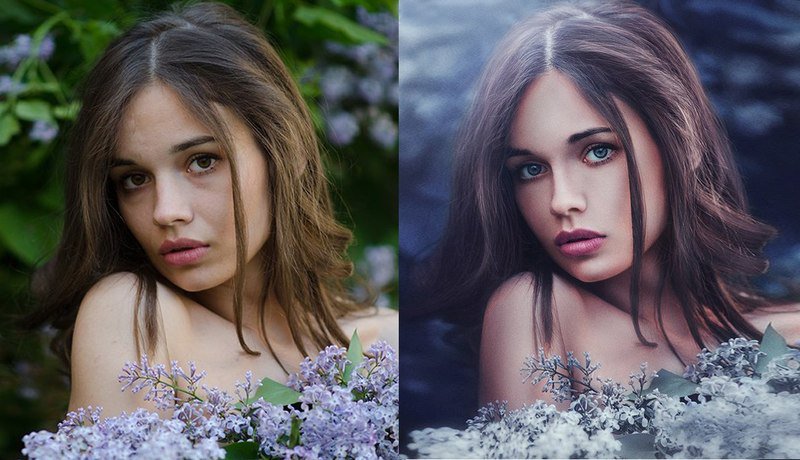 Есть, как минимум, несколько вариантов выхода из подобной ситуации.
Есть, как минимум, несколько вариантов выхода из подобной ситуации.
Многие из нас сталкиваются с необходимостью обработать какие-либо изображения. Как правило, для большинства элементарных опций редактирования изображений не требуется недешёвая и громоздкая программа Photoshop. То есть, вовсе необязательно тратиться на Photoshop и засорять диск, если вам изредка нужно обрезать фото или сделать коллаж. Существует множество бесплатных альтернатив (программы и онлайн-сервисы). Дабы упростить вам жизнь, мы расскажем о самых популярных:
1. PhotoFiltre
Универсальный редактор для операционной системы Windows. Если вы когда-то пользовались Photoshop, то заметите сходство пользовательского интерфейса последнего и PhotoFiltre. Этот графический редактор подойдёт как начинающим, так и продвинутым пользователям. Не смотря на несколько «урезанный» набор функций, PhotoFiltre может заменить Photoshop. Конечно, этот редактор исключает пользовательский контроль для некоторых инструментов, но оставляет достаточно пространства для игр с цветом, насыщенностью и другими эффектами.
Преимущества: уровни, уйма цветовых коррекций и опций свет/тень.
Недостатки: слои, настройки определённых инструментов.
Сравнительная характеристика: если мы ставим Photoshop 10, то PhotoFiltre получает 6.
2. Photoscape
Бесплатный фоторедактор, выполняющий стандартные функции просмотра и редактирования изображений. Скорее всего, эта программа придётся по вкусу женской аудитории: благодаря всевозможным фильтрам, рамочкам и т.д. можно создавать интересные коллажи и открытки. У Photoscape – один из самых простых интерфейсов, которые вам приходилось встречать. Поэтому «справиться» с ней сможет даже дошкольник.
Преимущества: занимает мало места на жёстком диске, пакетная обработка фотографий, простота.
Недостатки: подходит только для базовых, непрофессиональных операций.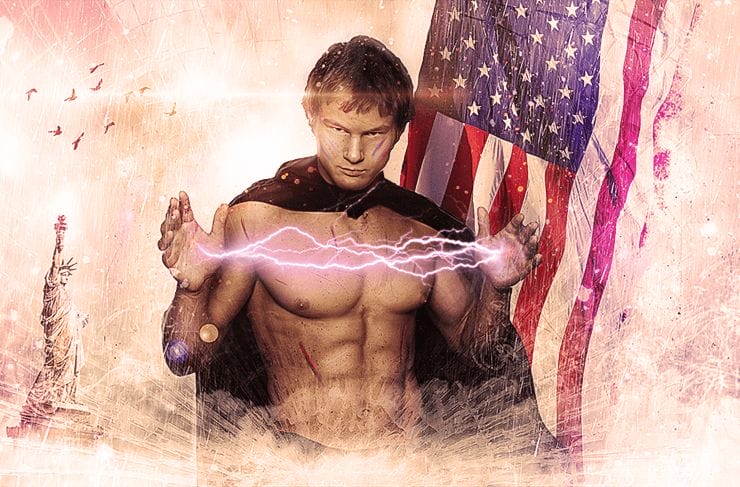
Сравнительная характеристика: если мы ставим Photoshop 10, то Photoscape получает 5.
3. Paint. NET
Невозможно обойти вниманием замечательный графический редактор Paint. NET. Проанализировав огромное количество читательских комментариев на различных форумах и сайтах, посвящённых редактированию фотографий – приходишь к выводу, что Paint. NET, действительно, стоящая штука. Не смотря на то, что пошаговая установка Paint. NET – настоящая тягомотина, этот редактор конкурирует с Photoshop на должном уровне. Установив эту программу, вы сможете регулировать и создавать градиентные слои, пользоваться большим ассортиментом эффектов и фильтров. Проделывать всё это сможет даже начинающий пользователь. Панели инструментов и палитр очень похожи.
Преимущества: слои, полнофункциональная панель инструментов, уровни.
Недостатки: заумная цветокоррекция, «кисть», и инструмент «выделения».
Сравнительная характеристика: если мы ставим Photoshop 10, то Paint. NET получает твёрдую 8!
NET получает твёрдую 8!
Paint. NET
4. GIMP
Этот графический редактор расхваливается многими. Сегодня GIMP доступен для большинства операционных систем (Windows, Linux, Mac OS X, и т.д.). За время существования (был запущен в 1995 году) GIMP занял свою нишу среди конкурентов Photoshop и, по мнению многих, в чём-то даже превосходит его. Интерфейс редактора прост и понятен, что позволяет без проблем справляться с такими заданиями, как: оформление программ, разработка анимационных роликов, обработка изображений, подготовка графики для WEB-страниц, оформление полиграфической продукции и много чего другого. GIMP практически не за что критиковать, так как на текущий момент просто не существует лучшей бесплатной альтернативы Photoshop.
Преимущества: эффект «освещение», полный набор «кистей».
Недостатки: корректирующий слой, некоторые моменты предварительного просмотра.
Сравнительная характеристика:

5. Aviary
Встречайте новенького! AVIARY – графический редактор для устройств на базе Android, предлагающий базовые опции и возможность импортировать фотографии с таких фотохостингов, как Flickr, Picasa и различных сайтов, вроде Facebook. Редактор предлагает 4 приложения с забавными «птичьими» именами. Перед тем, как скачивать одно из них, нужно определиться: с чем и как вы хотите работать. Если нужно подготовить очередное фото для социальной сети, выбирайте упрощённый вариант Photoshop – Phoenix, благодаря которому вы сможете использовать тоновую коррекцию, вставку текста, разные слои наложения и т.д. Остальные 3 приложения подходят тем, чьи интересы не ограничиваются элементарными способами обработки фото. Векторный редактор Raven поможет в создании чертежей, штриховых рисунков и схем. Peacock, охарактеризованный своими разработчиками, как «визуальная лаборатория», выглядит довольно интересно, но вы рискуете запутаться во множестве настроек и элементов. И, наконец, Toucan пригодится для разработки дизайна. Благодаря этому редактору вы сможете выбрать нужную цветовую палитру для сайта и даже оценить доступность сайта(!) для людей с разными формами дальтонизма. Определяйтесь и тестируйте то, что вам по душе.
Благодаря этому редактору вы сможете выбрать нужную цветовую палитру для сайта и даже оценить доступность сайта(!) для людей с разными формами дальтонизма. Определяйтесь и тестируйте то, что вам по душе.
Преимущества: панель инструментов, фильтры, комбинации клавиш.
Недостатки: зависит от типа приложения.
Сравнительная характеристика: если мы ставим Photoshop 10, то AVIARY Phoenix – 9, AVIARY Peacock – от 2 до 8 (в зависимости о того, сколько времени вы сможете уделить изучению редактора), AVIARY Raven – 5 и AVIARY Toucan – 6.
Aviary
6. Splashup
Ещё один представитель семейства онлайн-редакторов. Интерфейс Splashup в целом похож на интерфейс Photoshop. Тем не менее, нельзя не отметить, что функциональность сервиса значительно уступает Photoshop. Но, если вы хотите быстро обработать фотографии, не используя хитроумных эффектов – Splashup будет достаточно. Этот редактор можно назвать «Photoshop: Light version».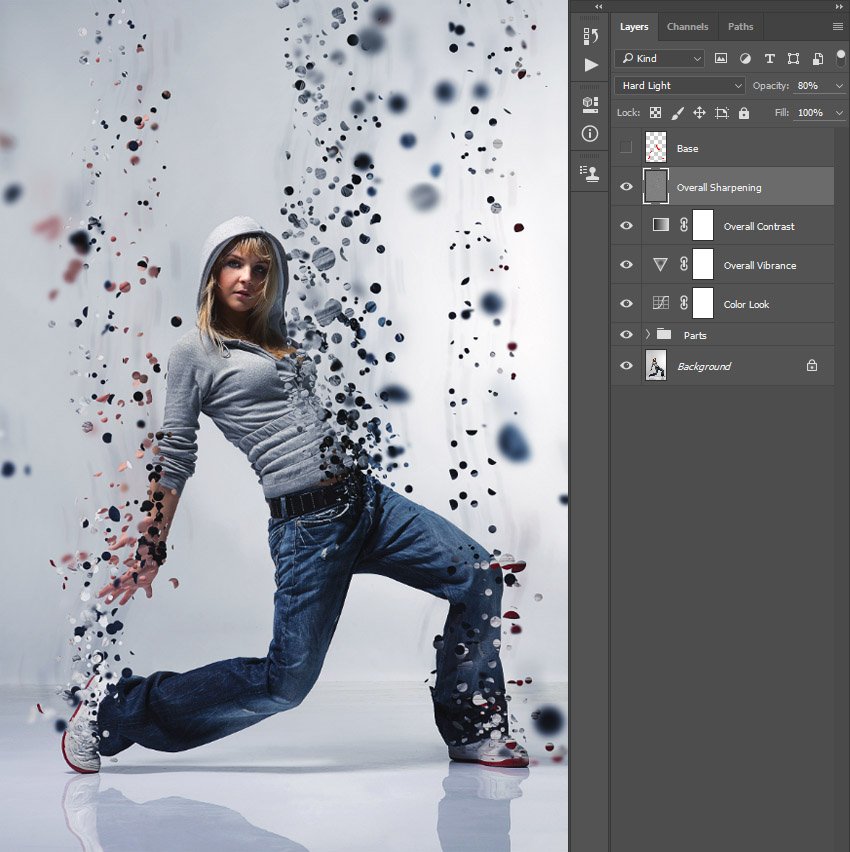
Преимущества: не перегружен излишними меню, работа со слоями, кроссплатформенность.
Недостатки: уровни, вибрации.
Сравнительная характеристика: если мы ставим Photoshop 10, то Splashup получает 7.
7. Cinepaint
Этот близкий родственник GIMP (самостоятельно развиваемое ответвление), прежде всего, ориентирован на редактирование изображений для фильмов и анимации. И стоит отметить, что в этой области Cinepaint действительно преуспел. Помимо этого Cinepaint является мощным редактором изображений. В общем, есть с чем работать.
Преимущества: улучшенный по сравнению с GIMP интерфейс, множество различных интересных эффектов.
Недостатки: малое количество фильтров.
Сравнительная характеристика: если мы ставим Photoshop 10, то Cinepaint получает 7.
8. flauntR
Пожалуй, один из самых слабых конкурентов Photoshop. Не смотря на довольно немалое количество функций, этому редактору всё же не хватает инструментов для более «серьёзной» обработки изображений. Но, если вы только начинаете постигать азы редактирования – попробуйте flauntR. Вы сможете создавать тематические композиции, эмулировать поверхности и материалы и постичь прочие «декоративные» эффекты.
Но, если вы только начинаете постигать азы редактирования – попробуйте flauntR. Вы сможете создавать тематические композиции, эмулировать поверхности и материалы и постичь прочие «декоративные» эффекты.
Преимущества: лёгкость в использовании.
Недостатки: панель инструментов, фильтры.
Сравнительная характеристика: если мы ставим Photoshop 10, то flauntR получает 4.
9. FotoFlexer
Этот быстрый онлайн-сервис для обработки изображений вызывает только положительные эмоции. Незамысловатый редактор прекрасно подходит для базовых операций, вроде создания коллажей, несложного редактирования изображений и т.д. Конечно, его не сравнить с Photoshop, но разработчики ведь и не задавались такой целью.
Преимущества: «волшебная палочка», Liquify и море других, лёгких в использовании фильтров.
Недостатки: настройки, эквивалент «кисти».
Сравнительная характеристика: если мы ставим Photoshop 10, то FotoFlexer получает 5.
На этом можно смело закончить обзор редакторов, конкурирующих со старым добрым Photoshop. Конечно, в этой статье не представлены абсолютно все, существующие сегодня редакторы. Мы не рассматривали Picnic, Pixen, Pixia,ChocoFlop, Krita, iPiccy и др. Нельзя сказать, что эти сайты вовсе не заслуживают внимания, просто их детальное описание вызвало бы у вас приступ зевоты, так как ничем особенным они не выделяются, а их потенциал схож с возможностями FotoFlexer, Splashup и т.д.
Выбирайте, пробуйте и изучайте редактирование с самых азов!
Топ-5 лучших бесплатных фоторедакторов для iPhone
В этой подборке мы собрали пять самых полезных фоторедакторов, которые вы можете установить на iPhone совершенно бесплатно.
1. VSCOСамый известный из нашей подборки — VSCOcam. За годы своего существования он эволюционировал в серьезный инструмент, который подходит и для фотолюбителей, и для профессионалов. В его арсенале не только фильтры, часть из которых можно установить бесплатно, но и широкие параметры настроек фото. VSCOcam позволит добавить снимку зернистости, насыщенности и контраста, отрегулировать температуру изображения и подобрать необходимый размер кадра, если вы захотите вырезать лишнее. Скачать приложение бесплатно можно в App Store.
В его арсенале не только фильтры, часть из которых можно установить бесплатно, но и широкие параметры настроек фото. VSCOcam позволит добавить снимку зернистости, насыщенности и контраста, отрегулировать температуру изображения и подобрать необходимый размер кадра, если вы захотите вырезать лишнее. Скачать приложение бесплатно можно в App Store.
Приложение подойдет для тех, кому интересны только фильтры: здесь нет дополнительных инструментов редактирования, но зато есть очень много различных режимов, которые позволяют взглянуть на сделанный снимок совершенно по-новому. Фильтры Prisma сделают фото похожим на картину, написанную в том стиле, который вам по душе. Также вы можете сделать нарисованным и задний фон фотографии. Скачать Prisma можно бесплатно в App Store.
3. Adobe Photoshop ExpressPhotoshop стал доступен не только для пользователей компьютеров, но и для владельцев iPhone и iPad. Бесплатный и практически ничем не ограниченный, Adobe Photoshop Express может стать полноценным помощником для фотографа любого уровня. С его помощью пользователи могут удалять лишние детали на снимке, накладывать фильтры и настраивать отдельные параметры снимка. Помимо прочего, пользователям этой программы также доступна функция создания коллажей. Установить Adobe Photoshop Express можно бесплатно по этой ссылке.
С его помощью пользователи могут удалять лишние детали на снимке, накладывать фильтры и настраивать отдельные параметры снимка. Помимо прочего, пользователям этой программы также доступна функция создания коллажей. Установить Adobe Photoshop Express можно бесплатно по этой ссылке.
Это приложение подойдет тем, кто любит добавлять тексты на снимки. В нем есть более 400 различных шрифтов, что позволяет делать фотографии еще более уникальными. Любое изменение текста — цвета шрифта, обводки, теней и других параметров — сразу отражается на экране устройства. Phonto отличается простым и понятным интерфейсом, что сделает его использование максимально удобным для всех категорий пользователей. Загрузить Phonto можно бесплатно в App Store.
5. MOLDIVБьюти-фильтры, корректирующие внешность, коллажи и шрифты — в этом приложении есть множество различных функций, каждая из которых позволит даже самым придирчивым блогерам создать контент, привлекающий внимание. MOLDIV также позволяет создавать обложки журналов: с использованием своего снимка пользователь может выбрать один из 60 вариантов оформления. Скачать MOLDIV можно бесплатно в App Store.
MOLDIV также позволяет создавать обложки журналов: с использованием своего снимка пользователь может выбрать один из 60 вариантов оформления. Скачать MOLDIV можно бесплатно в App Store.
Программы для Инстаграм: 30 самых лучших
Instagram является наилучшей платформой для тех, кто стремится поделиться своими фотографиями в Интернете. Но когда речь заходит о редактировании снимков, этот сервис, безусловно, лидером считаться не может.
♥ ПО ТЕМЕ: У кого больше всех подписчиков в Инстаграм – 40 самых популярных аккаунтов.
Программы для подготовки фото и видео в Instagram: ТОП 30
Instagram уже давно перерос рамки обычной площадки для размещения фотографий. Сегодня это глобальная социальная сеть, в которой продвигаются товары и услуги, ведутся живые трансляции и активное общение. Это накладывает повышенное требование к размещаемому контенту.
Далеко не все могут себе позволить выложить в Instagram фотографию в качестве «как есть». Желая добиться нужного результата, снимки лучше все же предварительно обработать. Конечно, тяжеловесные профессиональные программные пакеты для компьютера способны решать большинство задач, но порой пользователям нужна оперативность, мобильность и всего одна какая-нибудь одна функция.
Ниже приводим список простых, но эффективных приложений, которые могут пригодиться активному пользователю Инстаграм.
♥ ПО ТЕМЕ: Макс Асабин – настоящий «бог фотошопа».
Программы для базовой обработки фото перед публикацией в Инстаграм
Snapseed
Разработчиком этого приложения выступила сама компания Google. Программа получила более 20 инструментов для работы со снимками, а также целую группу довольно качественных фильтров. Таким образом пользователь получает довольно мощный мобильный инструмент, позволяющий работать даже с мелкими деталями фотографий.
Основным преимуществом Snapseed являются его инструменты для выборки и редактирования кистью. Они позволяют менять определенные разделы в вашей фотографии, а не просто применять новые настройки сразу ко всему снимку. Иными словами, в случае переэкспонирования конкретного объекта можно изменить только его, а яркость и экспозицию для остальной части снимка оставить без изменения.
Snapseed включает в себя разнообразные фильтры и другие дополнительные инструменты.
После окончания работы над своим изображением его можно экспортировать или поделиться им в своей ленте в Instagram. Во втором случае откроется приложение, которое и позволит опубликовать фотографию в выбранной платформе.
Загрузить: Snapseed (Android), Snapseed (iOS)
♥ ПО ТЕМЕ: 20 экстремальных селфи (фото и видео) Instagram в местах, где легко расстаться с жизнью.
VSCO
Сам редактор является простым, но пользоваться им очень приятно, благодаря стильному и легкому интерфейсу. Присутствуют основные функции обработки фотографий, в режиме Discover можно посмотреть публикации других пользователей, а главный козырь VSCO – отличные фильтры. Правда, за самые интересные из них придется заплатить. Но зато с помощью этого инструмента даже самая обычная фотография способна превратиться в настоящий шедевр.
Присутствуют основные функции обработки фотографий, в режиме Discover можно посмотреть публикации других пользователей, а главный козырь VSCO – отличные фильтры. Правда, за самые интересные из них придется заплатить. Но зато с помощью этого инструмента даже самая обычная фотография способна превратиться в настоящий шедевр.
VSCO умеет отправлять результаты прямо в Instagram. Но самое главное – существование у приложения собственной платформы для обмена фотографиями. Это делает его одной из альтернатив Instagram для любителей фотографировать смартфоном.
Среди собственных инструментов VSCO можно выделить множество фильтров и инструментов настройки. Приложение позволяет сохранять предопределенные настройки, если имеется определенный алгоритм действий, которые можно применить ко всем своим изображениям.
После окончания редактирования изображения его можно опубликовать на платформе VSCO. Однако также есть возможность поделиться картинкой и на других ресурсах, в том числе и отправить в Instagram.
Основным недостатком VSCO является необходимость создания учетной записи для пользования приложением. Это может помешать пользователям, которым требуется конфиденциальность и тем, кто не хочет связывать сторонние учетные записи со своей электронной почтой.
Загрузить: VSCO: Редактор фото и видео (Android), VSCO: Редактор фото и видео (iOS).
♥ ПО ТЕМЕ: Уведомления в Instagram: как правильно настраивать (включать / отключать), чтобы сохранить батарею и нервы.
Adobe Photoshop Express
Профессиональные приложения не собираются терять часть нового рынка. Знаменитый Photoshop тоже получил мобильный вариант. Но с оригинальной версией у этого приложения общего немного, отличия кроются не только в дизайне, но и в возможностях. Слово Express явно намекает на то, что программа предназначена для быстрого и несложного редактирования фотографий. А править снимки в Photoshop Express очень просто – после выбора шаблонов надо лишь подвигать нужные ползунки, а изменения программа применит автоматически.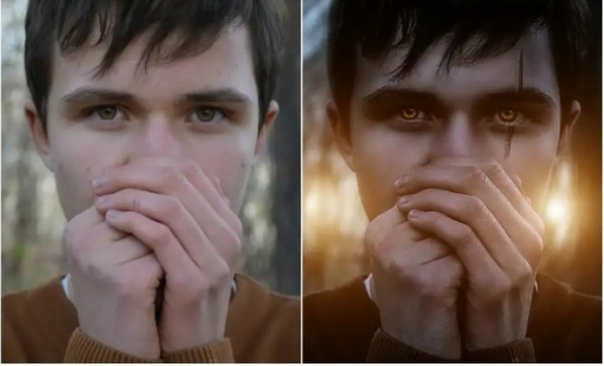
Photoshop Express обладает впечатляющим набором инструментов для редактирования фотографий, включая фильтры, улучшения и создание коллажей. После того, как вы произведете желаемые действия, результатом можно поделиться в разных социальных сетях и приложениях, в том числе и в Instagram.
По большей части функционал программы бесплатный, но есть некоторые премиальные функции. А для использования приложения Photoshop Express придется войти в него с помощью учетной записи Google, Facebook или Adobe.
Одной из относительно уникальных функций приложения является возможность выбора размера экспорта отредактированного изображения. Это дает гибкость в выборе качества и разрешения конечного результата.
Загрузить: Photoshop Express-Фоторедактор (Android), Adobe Photoshop Express: редактор фото и коллажей (iOS)
♥ ПО ТЕМЕ: Как правильно снимать групповые фотографии на iPhone – советы от профессионалов.
Adobe Lightroom
Эта программа тоже представляет собой не менее мощный редактор, чьей основной задачей является правка выбранных областей картинки. Но даже мобильный Lightroom получил возможность тонко настраивать цвета, свет, перспективу и другие параметры. В приложении можно создать оптимальные для пользователя профили и применять их затем к другим снимкам. Но все же полный свой функционал Adobe Lightroom раскрывает в рамках платной подписки.
Но даже мобильный Lightroom получил возможность тонко настраивать цвета, свет, перспективу и другие параметры. В приложении можно создать оптимальные для пользователя профили и применять их затем к другим снимкам. Но все же полный свой функционал Adobe Lightroom раскрывает в рамках платной подписки.
Загрузить: Adobe Lightroom – Фоторедактор (Android), Adobe Lightroom – Фоторедактор (iOS).
♥ ПО ТЕМЕ: Как правильно фотографировать на iPhone сверху вниз (например, бумажные документы).
PicsArt
Этот редактор отлично подходит для ретуширования снимков, но в нем имеются и весьма удобные возможности создания коллажей и слайд-шоу. Есть целый и немалый набор украшений для картинок: начиная с рамок и текста, заканчивая масками и эффектами.
Загрузить: PicsArt фото и видео редактор (Android), PicsArt: Фото и видео редактор, создатель коллажей (iOS).
♥ ПО ТЕМЕ: Синяя галочка в Инстаграм: как получить статус проверенного аккаунта в Instagram.

Pixlr
Pixlr объединяет в себе функции многих других приложений для редактирования фотографий. Теперь все это можно найти в одном редакторе, который позволяет делиться результатами в Instagram. Пользователь может создавать коллажи и использовать интересные фильтры, а также такие любопытные инструменты, как наклейки и рамки. Еще одна отличная особенность Pixlr – функция наложения и двойной экспозиции.
Приложение включает в себя и традиционные инструменты, такие, как сглаживание, корректировки, автокоррекция, повышение резкости и многое другое. Это очень надежное приложение для редактирования изображений, в котором есть даже функции редактирования кисти, такие, как Snapseed. Конечно, возможности настройки в данном случае ограниченные.
После завершения работы над изображением, Pixlr предлагает ряд вариантов его экспорта, в том числе и публикацию в Instagram.
Еще одним преимуществом Pixlr является наличие веб-сайта, который дает возможность редактировать фотографии прямо на вашем компьютере.
Скачать: Pixlr для Android | iOS (бесплатно)
♥ ПО ТЕМЕ: 20 функций камеры iPhone, которые должен знать каждый владелец смартфона Apple.
A Color Story
Color Story обладает множеством инструментов, в том числе фильтрами и опциями работы с фотографиями. Многие из них доступы и бесплатно, но приложение для редактирования фотографий включает в себя и ряд платных фильтров.
Color Story дает возможность создавать подписи и планировать напоминание для публикации изображения в Instagram, как это делают другие планировщики: Buffer и Crowdfire. Есть возможность привязать приложение Instagram прямо к Color Story с помощью своего логина в этой сети.
Такая сложная интеграция означает, что приложение Color Story действительно соответствует концепции фоторедактора для Instagram. А при публикации изображений, программа копирует подпись в буфер обмена, открывая при этом приложение Instagram.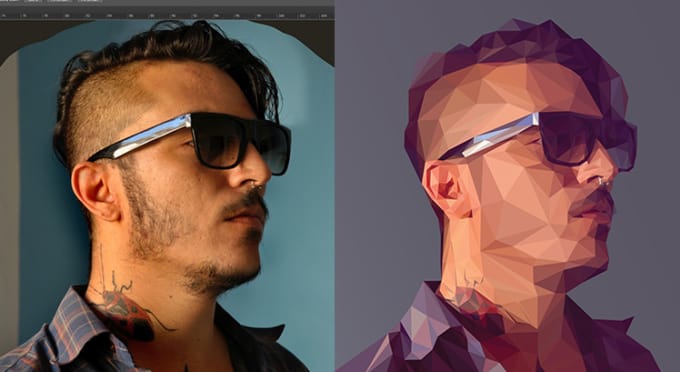
Загрузить : A Color Story для Android | iOS
♥ ПО ТЕМЕ: Что такое HDR, Авто HDR и Smart HDR в камере iPhone, нужно ли включать, и как это влияет на качество фото.
Программы для специальной обработки и эффектов на фото перед публикацией в Инстаграм
Photoleap
Функционал программы дает возможность не просто улучшать качественно снимки, а делать их высокохудожественными. Это приложение умеет комбинировать фотографии, а оригинальные эффекты и фильтры формируют нужную стилистику фотографии.
Загрузить: Photoleap (iOS)
♥ ПО ТЕМЕ: Как автоматически улучшить качество фото на iPhone и iPad.
Union
Главной «фишкой» этого приложения тоже является превращение нескольких снимков в один. С этой задачей оно справляется не хуже конкурентов. С помощью эффектом мультиэкспозиции удается получить эффектные или просто смешные фотографии.
Загрузить: Union — Combine & Edit Photos (iOS).
♥ ПО ТЕМЕ: Ошибки начинающих фотографов, или как правильно фотографировать.
TouchRetouch
Часто в приложении оказываются ненужные элементы: провода, столбы, мусор. Да и с лица те же прыщи, родинки или морщины хочется убрать. Поможет с проблемой как раз TouchRetouch, которая интеллектуально удаляет выделенные на фотографии элементы.
Загрузить: TouchRetouch (iOS), TouchRetouch (Android).
♥ ПО ТЕМЕ: ProRAW в камере iPhone 12 Pro: что это, как включить, пользоваться + примеры фото.
Canva (коллажи, шрифты, логотипы)
В этом приложении собрано немало оригинальных шаблонов, которые помогут создать истории и оформить посты. Можно выбрать любой из них и опубликовать подготовленный результат. Есть возможность использования встроенного редактора публикаций, в котором предлагается использовать шрифты, иконки и другие элементы из фирменной библиотеки.
Загрузить: Canva: дизайн и видео коллаж (iOS), Canva: создать логотип, текст на фото,видео коллаж (Android)
♥ ПО ТЕМЕ: Как сохранить черновик редактируемого фото с эффектами в Instagram на iPhone.
Motionleap (создание анимации)
Сделать анимацию определенных частей на фото поможет это приложение. Оно способно заставить двигаться в кадре облака, воду, дым и другие объекты. Имеющиеся в распоряжении 3D-эффекты сделают снимки более объемными и эффектными.
Загрузить: Motionleap от Lightricks (iOS), Motionleap от Lightricks (Android).
♥ ПО ТЕМЕ: Как вывести фото или видео с iPhone или iPad на телевизор – 4 способа.
Color Accent (изменение определенных цветов на фото на черно-белые)
Программа позволяет делать фотографии эффектными, меняя определенные цвета на черно-белые. После загрузки фотографии пользователю предлагается выбрать те элементы, на которых планируется сделать акцент. Это может быть одежда, черты лица, предметы интерьера. Остальная же часть фотографии будет превращена в черно-белый фон. Но можно движением пальца, как волшебной кисточкой, вернуть цвет требуемым произвольным местам. В Color Accent есть возможно изменить еще и интенсивность цвета.
После загрузки фотографии пользователю предлагается выбрать те элементы, на которых планируется сделать акцент. Это может быть одежда, черты лица, предметы интерьера. Остальная же часть фотографии будет превращена в черно-белый фон. Но можно движением пальца, как волшебной кисточкой, вернуть цвет требуемым произвольным местам. В Color Accent есть возможно изменить еще и интенсивность цвета.
Загрузить: Color Accent (iOS)
♥ ПО ТЕМЕ: Как выпрямлять объекты и исправлять перспективу на фото в iPhone и iPad.
DMD Clone (клонирование объектов)
Неизменно привлекают к себе внимание фотографии, на которых некий объект (чаще всего – человек) изображен в различных положениях. Навскидку создание такого эффекта кажется сложным. На самом деле эту задачу решает простое приложение. От пользователя надо лишь сфотографировать человека или объект в разных положениях, а DMD Clone уже наложит все на общий фон.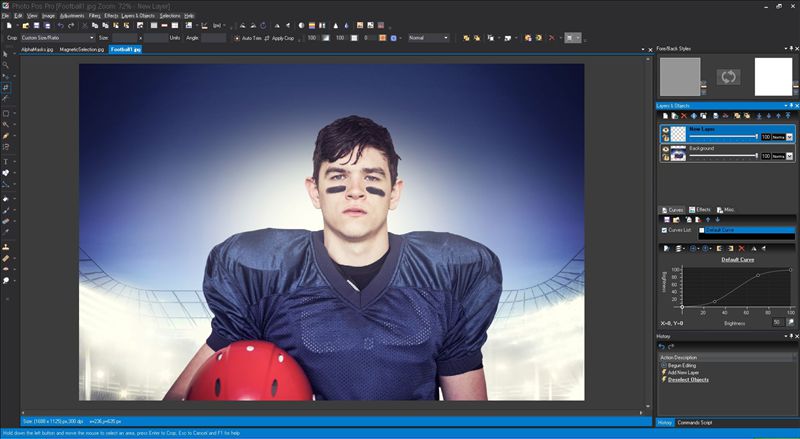 При этом программа еще и стабилизирует картинки, исправляя возможное дрожание фона.
При этом программа еще и стабилизирует картинки, исправляя возможное дрожание фона.
Загрузить: DMD Clone (iOS)
♥ ПО ТЕМЕ: Насколько лет я выгляжу, или как узнать возраст по фото.
Levitagram (эффект полета)
К сожалению, летать человек не умеет, но никто не мешает создавать этот эффект на фотографиях. Создатели этого приложения используют простой принцип – склейке подвергаются два снимка, сделанных из одной точки. Один из них – полная фотография, а второй – фон без объектов. После склейки путем работы со слоями можно стереть из первого снимка все лишнее. А если убрать под человеком опору, то может показаться, что он летает. А дальше дело за вашим творчеством – что и как вы хотите показать в полете.
Загрузить: Levitagram (iOS)
♥ ПО ТЕМЕ: Ад для перфекциониста: 50 фото, разрушающих гармонию.
Kirakira+ (добавляет блеск)
Программа добавит анимацию сверкающего блеска на различные объекты в кадре при съемке видео (работает и с фото).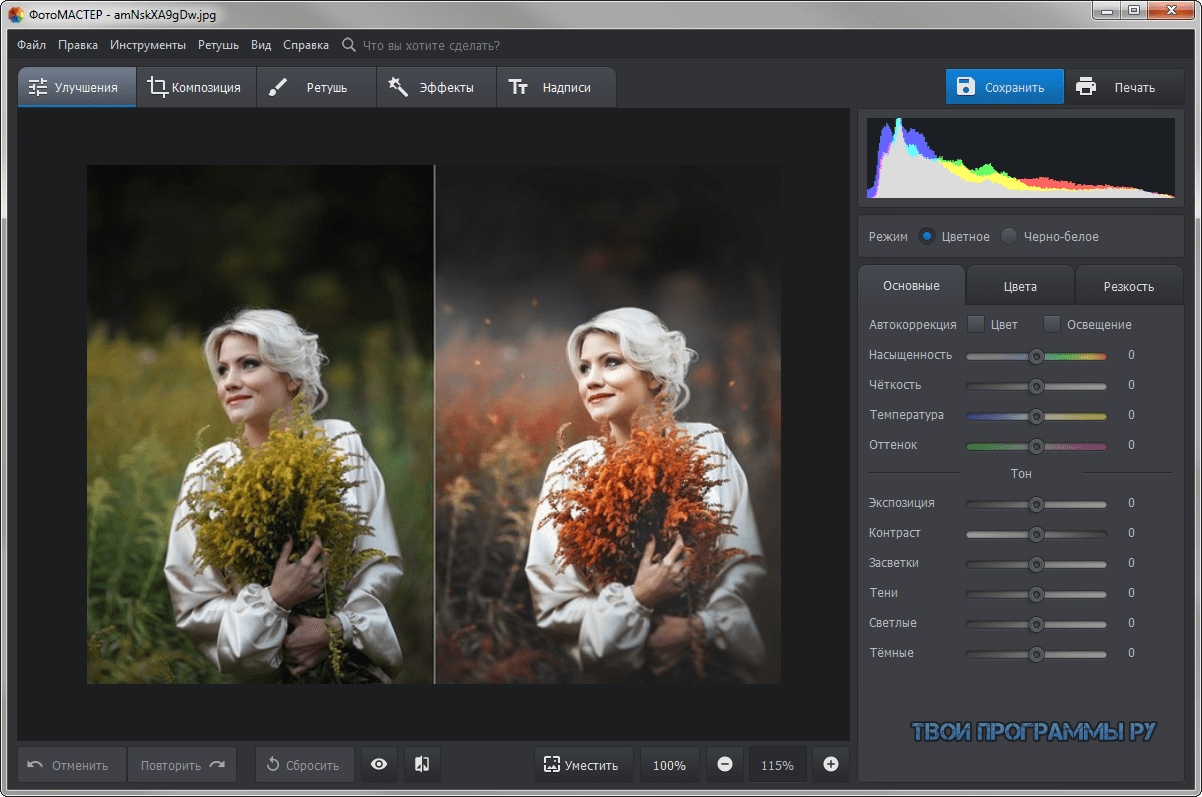 Kirakira+ автоматически определяет и «подсвечивает» важные элементы – украшения, фрагменты макияжа, блестящие вещи и аксессуары.
Kirakira+ автоматически определяет и «подсвечивает» важные элементы – украшения, фрагменты макияжа, блестящие вещи и аксессуары.
Загрузить: Kirakira+ (iOS)
♥ ПО ТЕМЕ: Как управлять камерой iPhone (фото и видео) с часов Apple Watch: обзор всех возможностей.
Slow Shutter Cam (длинная выдержка / эффект шлейфа)
Благодаря этому приложению можно управлять выдержкой объектива iPhone, например, для получения фото с эффектом шлейфа. Это может быть очень полезным при фотографировании водопадов, фейерверков, потока автомобилей и других движущихся объектов.
Здесь же необходимо отметить, что пользователи iPhone могут воспользоваться практически тем же инструментом совершенно бесплатно при помощи эффекта Длинная выдержка в Live Photos. Об этом мы подробно рассказывали в этом материале.
Об этом мы подробно рассказывали в этом материале.
Загрузить: Slow Shutter Cam (iOS)
♥ ПО ТЕМЕ: Как поставить дату и время на фото в iPhone.
PhotoRoom (удаление / изменение фона)
С помощью этого приложения наглядно демонстрируются возросшие возможности программной обработки фотографий. Часто людям требуется удалить на фотографии фон, оставив лишь один объект. С помощью инструмента «Ластик» эта задача решаема. Но работа требуется кропотливая, да и что делать, если таких фотографий много? PhotoRoom использует алгоритмы машинного обучения для выявления объектов на фотографии. Для этого предлагается использовать шаблон, а также различные эффекты и фильтры. С их помощью пользователь получает возможность формировать собственную композицию.
Загрузить: PhotoRoom (iOS)
♥ ПО ТЕМЕ: Как поменять пол в Snapchat на фото и видео.
Попробуйте – очень смешно.
Brushstroke (превращение фото в картину)
Программа является мощным инструментом, при помощи которого можно легко превратить любое фото в шедевр изобразительного искусства.
Загрузить: Brushstroke (iOS)
♥ ПО ТЕМЕ: Что такое «золотой час» при съемке фото, или в какое время суток лучше фотографировать на улице.
Программы для ретуши и виртуального изменения объектов на фото и видео в Инстаграм перед публикацией
Facetune
В современной мобильной фотографии селфи является важнейшей частью. Любителям такого жанра наверняка понадобится инструмент для обработки снимков. И Facetune выглядит чуть ли не лучшим вариантом. С помощью этой программы можно отбелить зубы, вычистить кожу и сделать более яркими глаза. Приложение поможет перевыставить свет, а также изменить фон и применить фильтры.
Загрузить: Facetune2 от Lightricks (iOS), Facetune2 — Фоторедактор селфи, ретушь и фильтры (Android)
♥ ПО ТЕМЕ: 30 самых знаменитых фейковых фото, в которые вы могли поверить.

B612
Основная функция программы — коррекция лица в реальном времени. Разработчики предлагают множество различных шаблонов, которые можно примерить на свое лицо. Кроме того, B612 позволяет автоматически улучшать снимки пользователя, улучшая фигуру, избавляясь от дефектов кожи, складок, морщин и т.д.
Загрузить: B612 (iOS), B612 (Android)
♥ ПО ТЕМЕ: Близкие друзья в Instagram, или как создать закрытую группу избранных контактов?
Bestie
Простая программа, которая способна распознавать лица и осуществлять интеллектуальную ретушь: автоматически разглаживать и освежать кожу лица, а также устранять акне, прыщи, изъяны и морщины одним нажатием. Кроме того, при помощи Bestie можно изменять форму лица и носа.
Загрузить: Bestie (iOS)
♥ ПО ТЕМЕ: Как в Instagram отправлять голосовые сообщения.

FaceApp
В программе можно состарить или же омолодить объект изменения и даже изменить ему пол. Для редактирования фотографии FaceApp использует ставшие популярными нейронные сети.
Загрузить: FaceApp (iOS)
С более подробным обзором программ для коррекции внешности, в том числе для изменения формы лица и фигуры, волос, ногтей, глаз, возраста и т.д., вы можете ознакомиться здесь.
♥ ПО ТЕМЕ: В каком смартфоне самая лучшая камера в 2021 году – Топ 15.
Программы для обработки и монтажа видео перед публикацией в Инстаграм
Clips
Компания Apple предлагает компактный видеоредактор, с помощью которого можно будет создать короткие клипы. Приложение позволяет сочетать куски видео с титрами, снимками, анимационными стикерами и накладывать музыку.
Загрузить: Clips (iOS)
♥ ПО ТЕМЕ: Самые дорогие картины мира и почему они столько стоят: ТОП-50.

InShot
Это приложение одинаково хорошо справляется как с монтажом видео, так и с редактированием фотографий. Плюсом InShot является удобный инструмент сохранения роликов непосредственно для Instagram. Для этого предлагается ряд шаблонов с наилучшим соотношением сторон для Stories и для постов. Это дает гарантию, что экспортированное из редактора видео в любой публикации будет смотреть наилучшим образом.
Загрузить: InShot — Видео редактор и фото (iOS), Видео редактор и фото Музыка – InShot (Android)
♥ ПО ТЕМЕ: 50 примеров плохого дизайна.
Videoleap
В этом оригинальном редакторе особенно ценной выглядит возможность смешивать визуальные элементы. Например, можно нанести на разные слои ролики и снимки, а в нужный момент наложить их друг на друга. Такой продвинутый видеоколлаж читатели оценят.
Загрузить: Videoleap Монтаж Видео (iOS).
♥ ПО ТЕМЕ: На этой картинке 16 кругов, вы их видите?
Quik
Компания GoPro занимается выпуском не только камер, но и программными продуктами для обработки снимаемых динамичных роликов. В Quick требуется добавить фотографии или видео и задать для них шаблон обработки. Программа сама создаст ролик, в который при необходимости можно внести и правки. Готовый результат можно разместить в социальных сетях непосредственно из редактора.
Загрузить: Редактор Quik от GoPro (iOS), Редактор Quik от GoPro — видео из фото и музыки (Android).
♥ ПО ТЕМЕ: Как правильно произносить Xiaomi на русском и что обозначает это слово.
Splice
Этот видеоредактор уже можно назвать относительно продвинутым, по крайней мере он позволяет заниматься более сложным монтажом. Программа может регулировать скорость воспроизведения ролика, обрезать его и менять местами фрагменты. Компоновка доступна и для фотографий. В Splice работает цветокоррекция и наносятся эффекты.
Компоновка доступна и для фотографий. В Splice работает цветокоррекция и наносятся эффекты.
Загрузить: Splice — Видео редактор и фото (iOS).
♥ ПО ТЕМЕ: Рон Уэйн – третий сооснователь Apple, отказавшийся от компании через 12 дней за… 800 долларов.
Другие полезные программы
FolowMeter (аналитика)
Если автор ставит перед собой амбициозные цели по собственному продвижению в Instagram, то с помощью FolowMeter можно будет проанализировать свою аудиторию. Программа покажет, кто от вас отписался, кто чаще всего комментирует ваши записи, а кто не стал подписчиком в ответ. Информации для изучения будет немало.
Загрузить: FollowMeter for Instagram (iOS), FollowMeter — Unfollowers Analytics for Instagram (Android)
♥ ПО ТЕМЕ: Ад для перфекциониста: 50 фото, разрушающих гармонию.
Preview (планирование публикаций и аналитика)
Если оформить свою ленту фотографий в едином стиле, то это явно выделит вас среди прочих авторов. Но работа над таким оформлением – непростая задача. Как будет выглядеть новый снимок на фоне других? С помощью Preview как раз и можно узнать, как запланированные посты будут смотреться рядом с уже опубликованными. В идеале композиции и цвета должны сочетаться, это и стоит проверять. Программа понравится тем, кто ищет во всём визуальную гармонию.
Но работа над таким оформлением – непростая задача. Как будет выглядеть новый снимок на фоне других? С помощью Preview как раз и можно узнать, как запланированные посты будут смотреться рядом с уже опубликованными. В идеале композиции и цвета должны сочетаться, это и стоит проверять. Программа понравится тем, кто ищет во всём визуальную гармонию.
Загрузить: Preview: Planner for Instagram (iOS)
♥ ПО ТЕМЕ: Сколько ГБ памяти может запомнить человеческий мозг.
Фотосканер
И если одни авторы привлекают постоянным появлением все новых и новых фотографий, то другие пробуждают интерес публикацией своих старых снимков. Ностальгия знакома каждому. А для оцифровки старых аналоговых фотографий как раз и поможет приложение «Фотосканер» от Google. С его помощью ваш смартфон превратится в компактный сканер, который создаст копии старых снимков. Естественно, качество результата напрямую зависит от возможностей камеры.
Загрузить: Фотосканер от Google Фото (iOS), Фотосканер от Google Фото (Android)
Смотрите также:
100 лучших фото без фотошопа
Природа и человек — лучшие художники, а когда они встречаются, из этого сочетания получаются великолепные шедевры.
Сегодня мы собрали для вас работы, в которых природа создала, а фотохудожник передал многообразие мира, поймав удачный момент.
1. Вот что получится, если разлить горячую воду в Антарктиде
2. Образ галактики (© Abhijeet Kumar)
3. Шоссе в Нидерландах
4. Храм под пеплом после извержения вулкана Онтаке, Япония (© media.jrn)
5. На стыке миров, Нью-Йорк, США
6. Суперлуние в радиотелескопе
7. Обычный рабочий момент. Трактор ловит облако (© trynidada)
8. Празднование 100-летия со дня рождения основателя Северной Кореи (© Ilya Pitalev)
9. Голубая вселенная в Японии (© Hiroki Kondu / National Geographic)
10. Паучьи сети в лесу Абернети, Шотландия (© Mark Hamblin)
Паучьи сети в лесу Абернети, Шотландия (© Mark Hamblin)
11. Теперь можно и позагорать (© Gray Malin)
12. Извержение вулкана в Исландии (© Stef Nisson)
13. Парящий над водой орел в Канаде (© Fred Gohus)
14. Итальянские пляжи (© Bernhard Lang)
15. Алые глаза ядовитой квакши, Коста-Рика (© Ingo Arndt / National Geographic)
16. Юньнань, Китай
17. Светящиеся кальмары хотару ика, Япония (© Takehito Miyatake)
18. Пустыня в Намибии, Африка (© Beth McCarley)
19. Тень горы Фудзияма длиной 24 км, Япония (© Kris Boorman)
20. Фламинго выстроились в фигуру фламинго, полуостров Юкатан (© national geographic)
21. Озеро Натрон, Танзания
22. Замолчи! (© Эрол Озер)
23. Рапсовые поля в Люпинге, Китай (© tourismontheedge)
24. Море пустыни Намиб (© Nick Lefebvre)
25. Район Вестердок, Амстердам (© AirPano)
26. Улей (© Stefano Landenna)
27. Мороз на деревьях (© Jan Bainar)
28. Ну привет, подруга (© Twipz Biswas)
Ну привет, подруга (© Twipz Biswas)
29. Избранный (© Fox Grom)
30. Дачный поселок под Архангельском, Россия (© Федор Савинцев)
31. Вот что бывает, когда встречаются паук и лист (© Bertrand Kulik)
32. Птичий ураган (© 진철 김)
33. Инопланетное вторжение в городе Шарлотт, США (© Vincent Brady)
34. Вертолет вблизи водопада Йосемити, США (© Adriano Neves)
35. Цель найдена (© Tim Boyer)
36. Ранго играет на гитаре (© Aditya Permana)
37. Смерч на озере Виктория, Уганда (© Julia Cumes)
38. Левитация красного кардинала
39. Грузовой поезд в месте под названием Изгиб Моранта (© Frank Gunn)
40. Зима подкралась незаметно, Марий Эл, Россия (© Эдуард Николаев / National Geographic)
41. Космический аппарат «Розетта» сделал селфи с кометой 67P / Чурюмова — Герасименко в 472 млн км от Земли (© ESA / Rosetta / Philae / CIVA)
42. Осень и зима встретились в Колорадо, США (© Jeff Howe)
43.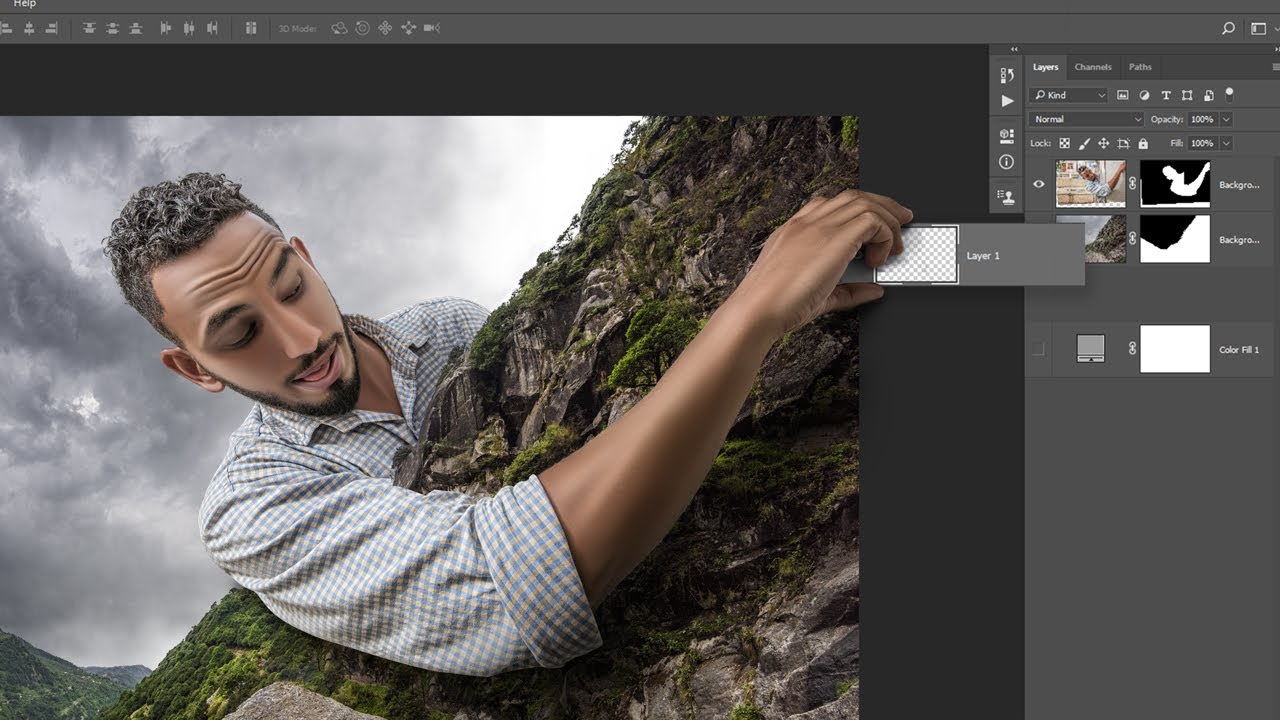 Рыбочел, Махабалипурам, Индия (© Brian Callaway / National Geographic)
Рыбочел, Махабалипурам, Индия (© Brian Callaway / National Geographic)
44. Ангелы (© Robert Radomski)
45. Город-призрак, Сан-Франциско, CША (© Peter Majkut)
46. Осень и зима встретились в Миклухине, Ростовская область, Россия
47. Высокохудожественный мейкап (© Svenja Jödicke)
48. Зубастое море (© Patrice Carre)
49. Так добывают алмазы, Мирный, Якутия, Россия (© gelio.livejournal)
50. Мужчина. Фонарик. Лед. Красота (© Henry Liu)
51. На собачьих упряжках в Гренландии (© Joe Capra)
52. Иллюзия огромной волны (© Alexandra Mednaya)
53. Спящий (© Дмитрий Исхаков)
54. Взлет на длинной выдержке
55. Йога у моря
56. Просто рак в ведре, а кажется, что он захватывает этот мир (© zhangzishi)
57. Призрак Jeep
58. Танцоры на бумаге, США (© JR Artist)
59. Праздник Королевского флота Великобритании (© thefewgoodmen)
60. Ледовая трасса, Чукотка, Россия (© Елена Чернышова / National Geographic)
61.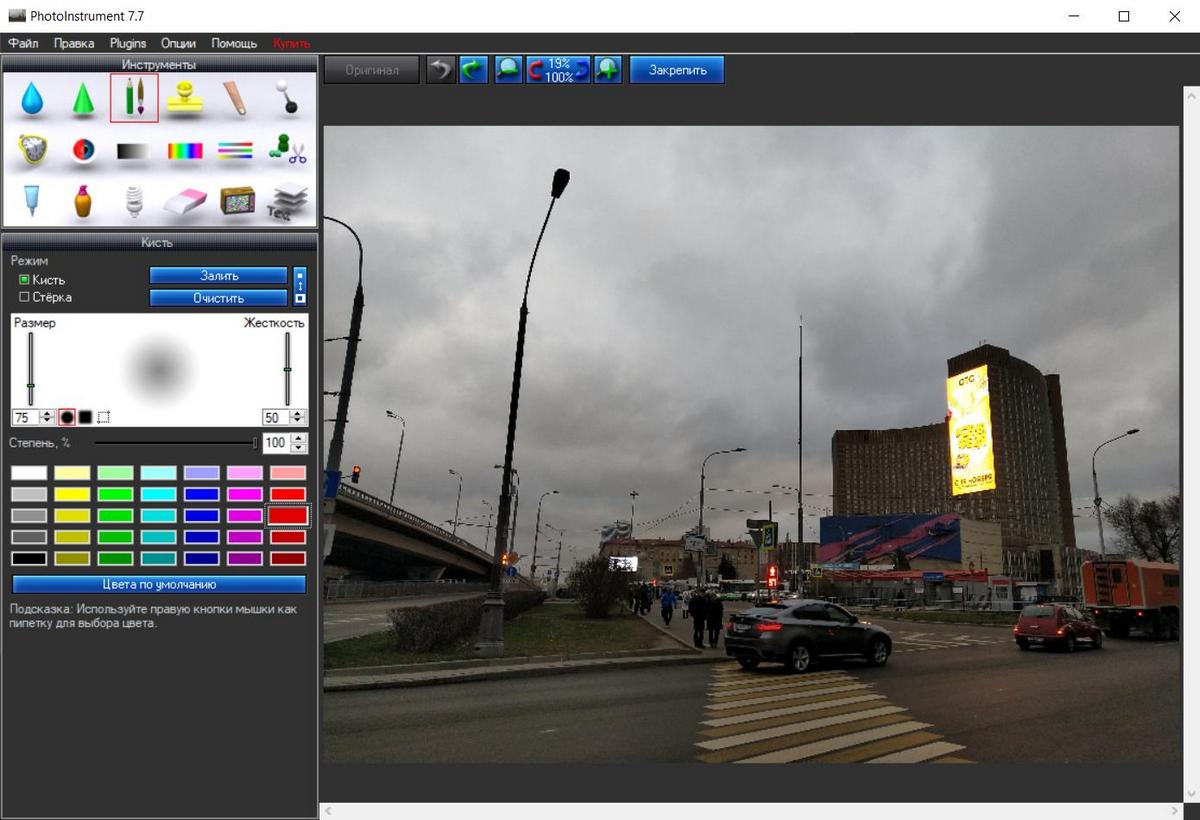 Статуя Христа покрылась кораллами на дне Атлантического океана у побережья Ки-Ларго, США (© Lawrence Cruciana)
Статуя Христа покрылась кораллами на дне Атлантического океана у побережья Ки-Ларго, США (© Lawrence Cruciana)
62. Последствия наводнения в Любляне, Словения (© Ales Komovec)
63. Иллюзия взрыва (© Corey Arnold)
64. Избранный (© Michael Shmelev)
65. Крошечные муравьи окружили каплю меда, Малайзия (© Husni Che Ngah)
66. Фестиваль небесных фонарей в Чиангмае, Таиланд (© Sherry Zhao)
67. Озеро Каинды образовалось всего 100 лет назад в Казахстане в результате разрушительного землетрясения (© Dina Julayeva)
68. 50 оттенков серого (© Eduardo Lopez Negrete)
69. Поезд в казахских степях. Из окна самолета (© Слава Степанов)
70. Эффектные ледяные образования на вершине горы в Словении (© Weather-Photos.NET)
71. Рассвет в парке Буши, Лондон (© Max Ellis)
72. Поля Моравии, Чехия (© Pawel Kucharski)
73. Вишня под водой (© Laurens Kaldeway)
74. Китайская провинция Ганьсу (© taringa)
75. Трактор проезжает через миндальные поля Калифорнии (© Robert Holmes)
Трактор проезжает через миндальные поля Калифорнии (© Robert Holmes)
76. День Будды Амитабхи, Вьетнам (© moya-planeta)
77. Розовое озеро, Сенегал (© bioindustry)
78. Мой сосед Тоторо (© Tanja Brandt)
79. Дары земли (© Jorn Allan)
80. Восходящая луна над Мадридом, Испания (© Yil Dori)
81. Эйфелева башня снизу (© Sylke Scholz)
82. Кратко о женском настроении
83. Жилой массив Гонконга (© Lingfei Tan)
84. Гора Тяньцзы (Китай) — вдохновение для режиссера «Аватара» Джеймса Кэмерона (© Richard Janecki)
85. Серфинг
86. Фраер в красной кепке (© Vyacheslav Mishchenko)
87. Осенний лес. Уровень загрузки: 50% (© Dan Tivada)
88. Замерзающая река Атабаска в национальном парке Джаспер, Канада (© Harry Lichtman)
89. Таймс-сквер, Нью-Йорк, США. Вид снизу (© Andrew Thomas)
90. Дракон
91. Альпинист стоит на вершине горы в Исландии (© Will Copestake)
92. Лодка прорезает свежий слой льда в бухте Марион (© Peter Pereira)
93. Маяк Каллур на живописных утесах острова Калсой, Фарерские острова (© Grégoire Sieuw / National Geographic)
Маяк Каллур на живописных утесах острова Калсой, Фарерские острова (© Grégoire Sieuw / National Geographic)
94. Когда есть частный дом и немного земли для посадки картошки
95. Вингардиум Левиоса (© Вадим Трунов)
96. Снежный экспресс
97. Рассвет в Паганском царстве, Мьянма (© Andy Ferrington / National Geographic)
98. Ежегодные соревнования по бейсджампингу в Норвегии (© Ratmir Nagimyanov)
99. Преодоление звукового барьера (© Darek Siusta)
100. Ледниковое озеро в национальном парке Банф в Канаде (© Ben Leshchinsky / National Geographic)
Смотрите также: Победители конкурса «Фотограф дикой природы»
Источник
А вы знали, что у нас есть Instagram и Telegram?
Подписывайтесь, если вы ценитель красивых фото и интересных историй!
Как называется приложение для фотошопа
ТОП-15 лучших программ для обработки и редактирования фото на компьютере
Больше никаких надоедливых поисков подходящего софта в Интернете! Эти программы для обработки фото на ПК, бесплатные и коммерческие, простые и сложные, позволят вам улучшать качество снимков и оформлять их по своему вкусу. Подведём итоги – пройдёмся по самым интересным представителям списка.
Подведём итоги – пройдёмся по самым интересным представителям списка.
Многие профессионалы до сих пор отдают предпочтение неизменной классике – Adobe Photoshop. Неудивительно – ведь софт включает полный набор функций, необходимый для комплексной обработки фото – базовой и художественной. Однако, ежемесячное перечисление немалой суммы за подписку может сильно ударить по кошельку.
ФотоМАСТЕР не зря возглавляет наш «топ фотошопов». Эта программа – выгодный компромисс между функциональностью и стоимостью. Софт позволяет детально обрабатывать фото и получать результат высочайшего качества. Все действия максимально автоматизированы и упрощены, так что, в отличие от фотошопа, ФотоМАСТЕР подойдёт и для начинающих пользователей тоже.
Выберите редактор, который больше подходит вашим запросам, умениям и финансам, и погрузитесь в увлекательный мир фотографии!
10 прекрасных альтернатив Adobe Photoshop / Хабр
Adobe Photoshop — мечта любого дизайнера: он обладает профессиональным инструментарием для обработки фотографий.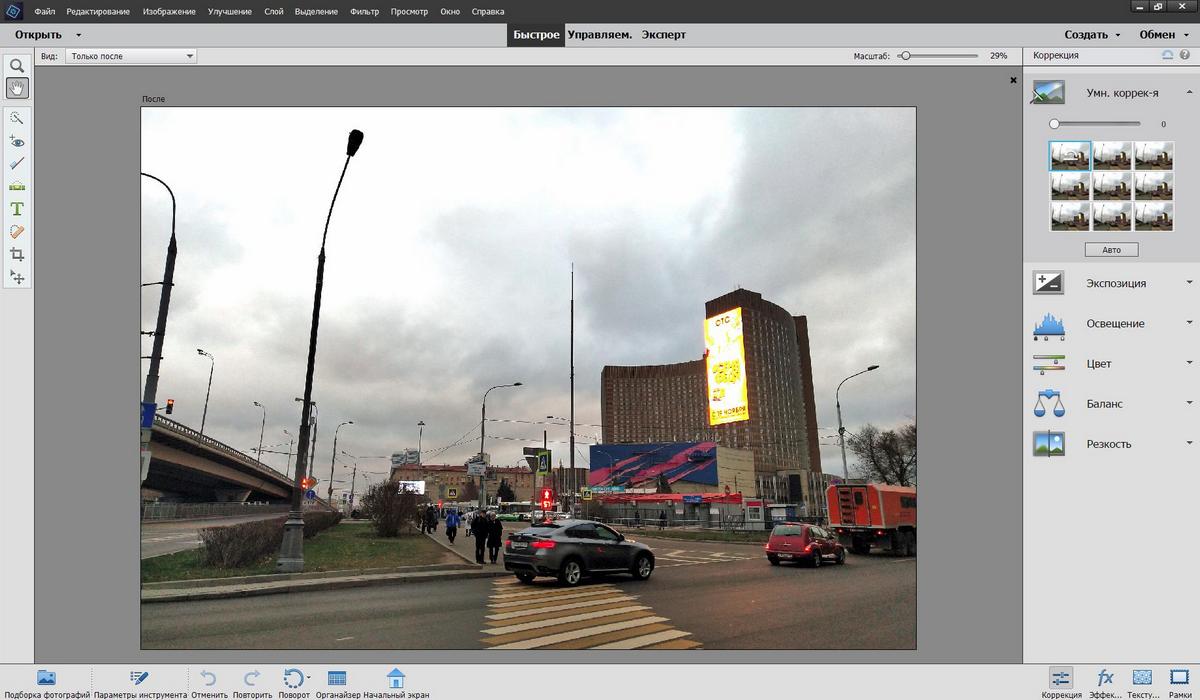 Но самая большая преграда — это его цена, часто непосильная. К счастью, существует ряд бесплатных open-source программ, реализующих практически все, что может Photoshop, а иногда даже больше.
Но самая большая преграда — это его цена, часто непосильная. К счастью, существует ряд бесплатных open-source программ, реализующих практически все, что может Photoshop, а иногда даже больше.
GIMP
GIMP расшифровывается, как “GNU image manipulation program”. Это одна из самых старых и известных замен Photoshop. В нем реализована большая часть его функций. GIMP кроссплатформенный и поддерживается сообществом.
Если GIMP кажется непривычным, то следует обратить внимание на другую альтернативу — GIMPShop. Различие между ними — в интерфейсе: он максимально приближен к Photoshop.
Krita
Krita хвалят за удобство использования, и он выиграл Akademy Award как Лучшее приложение 2006 года. Он чуть слабже, чем Photoshop или GIMP, но обладает своими уникальными особенностями.
Paint.NET
Paint.NET вырос из проекта по развитию известного MSPaint в полноценный редактор изображений. Paint.NET работает в Windows.
ChocoFlop
ChocoFlop — приложение, разработанное только для Мака и оптимизированную под его архитектуру.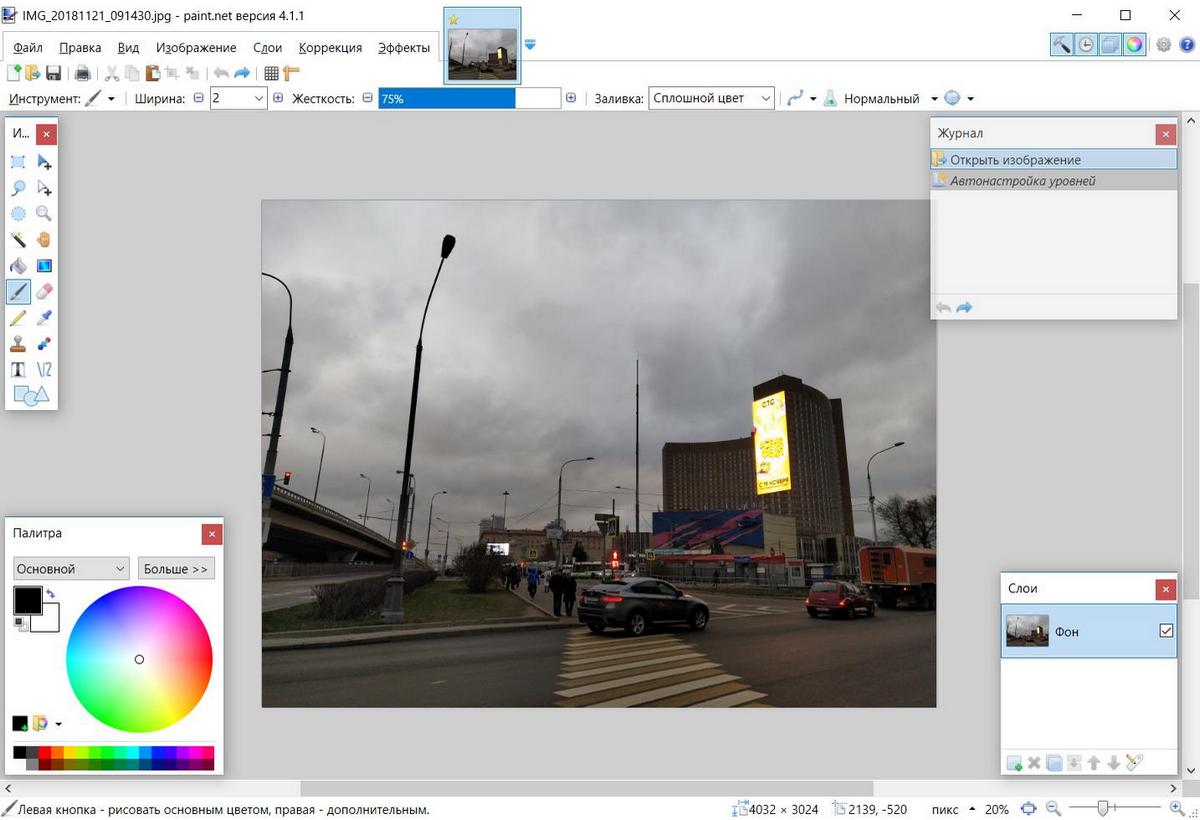 Он быстрый и очень функциональный. Редактор несвободный, но до выхода стабильной версии (на данный момент — в бете), разработчики позволяют бесплатно использовать его. Уже сейчас ChocoFlop довольно стабильно работает. Если вы из тех, кто не боится наткнуться на ошибку, то стоит попробовать.
Он быстрый и очень функциональный. Редактор несвободный, но до выхода стабильной версии (на данный момент — в бете), разработчики позволяют бесплатно использовать его. Уже сейчас ChocoFlop довольно стабильно работает. Если вы из тех, кто не боится наткнуться на ошибку, то стоит попробовать.
Cinepaint
Это не только хороший редактор видео, используемый крупными студиями для создания анимационных фильмов, но и мощный редактор изображений с поддержкой 32-битного цвета высокой четкости. В настоящее время нет стабильной версии под Windows.
Pixia
Интерфейс Pixia первоначально был на японском языке, но есть и английская версия. Хотя этот редактор был заточен для обработки аниме/манги, его можно использовать для редактирования любых изображений. Хотя некоторые средства не очень интуитивны, в сети есть много туториалов на английском языке. Pixia работает под Windows.
Pixen
Этот редактор сначала создавали для мастеров пиксельной графики, но он был доработан до приятного и полнофункционального редактора.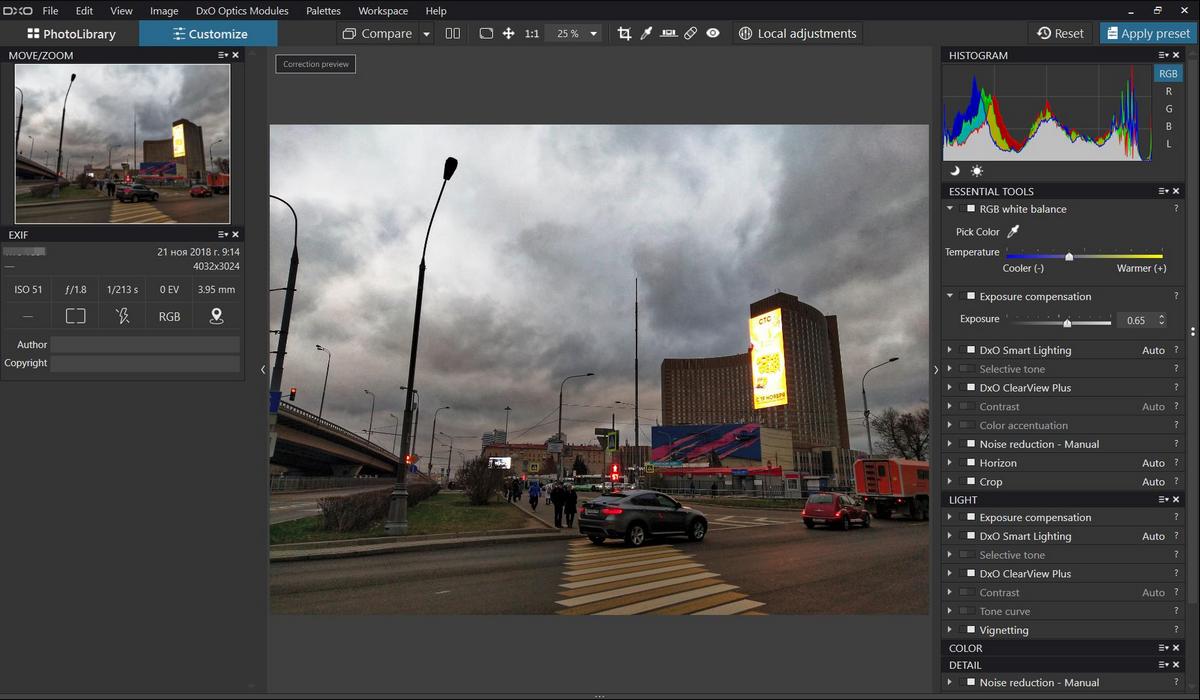 Определенно, он лучше подходит для анимации, если это — ваш стиль. Pixen работает только под Mac (10.4x и старше)
Определенно, он лучше подходит для анимации, если это — ваш стиль. Pixen работает только под Mac (10.4x и старше)
Picnik
Picnik — web-based фоторедактор, который начал активно развиваться в свете сотрудничества с Flickr. Он обладает всеми базовыми инструментами, плюс продвинутыми, как слои и спецэффекты. Этот редактор — кроссплатформенный, так как для его работы нужен только браузер.
Splashup
Еще одно веб-приложение имеет мощный набор инструментов (включая слои) и напоминает чем-то Photoshop. Splashup легко интегрируется с фотохостингами и также, как Picnik, кроссплатформенный.
Adobe Photoshop Express
У Adobe в действительности есть бесплатный web-based фоторедактор. Он обладает базовым функционалом, который от него ждали, а также рядом дополнительных инструментов (но нет слоев). Интегрирован с фотохостингами. И, снова, полностью кроссплатформенный.
(с) источник
Как называется бесплатная программа для фотошопа
Онлайн-версия фотошопа
Возможности фотошопа не перестают поражать пользователей и вызывать восхищение зрителей. Многие из них загораются идеей самостоятельно улучшить свои фотографии, но запал тут же проходит, когда становится известна цена на продукт компании Adobe. Выложить без малого около тысячи долларов за программу для домашнего использования мало кто себе может позволить. Однако выход есть. Adobe предлагает пользователям онлайн-версию графического редактора, которая называется Photoshop Express, работать с ней можно совершенно бесплатно.
Многие из них загораются идеей самостоятельно улучшить свои фотографии, но запал тут же проходит, когда становится известна цена на продукт компании Adobe. Выложить без малого около тысячи долларов за программу для домашнего использования мало кто себе может позволить. Однако выход есть. Adobe предлагает пользователям онлайн-версию графического редактора, которая называется Photoshop Express, работать с ней можно совершенно бесплатно.
Конечно, можно скачать и пиратскую версию фотошопа, но не стоит забывать, что подобный шаг расценивается как банальное воровство и может преследоваться по закону.
Особенности программы
Для использования Фотошоп Экспресс понадобятся лишь компьютер, выход в интернет и самый обычный браузер. Конечно, не стоит ожидать от программы всех тех возможностей, которые доступны в интерфейсе ее старшего брата — стандартной модификации Photoshop, но и предлагаемого онлайн набора инструментов вполне достаточно для проведения первичной обработки фотографий.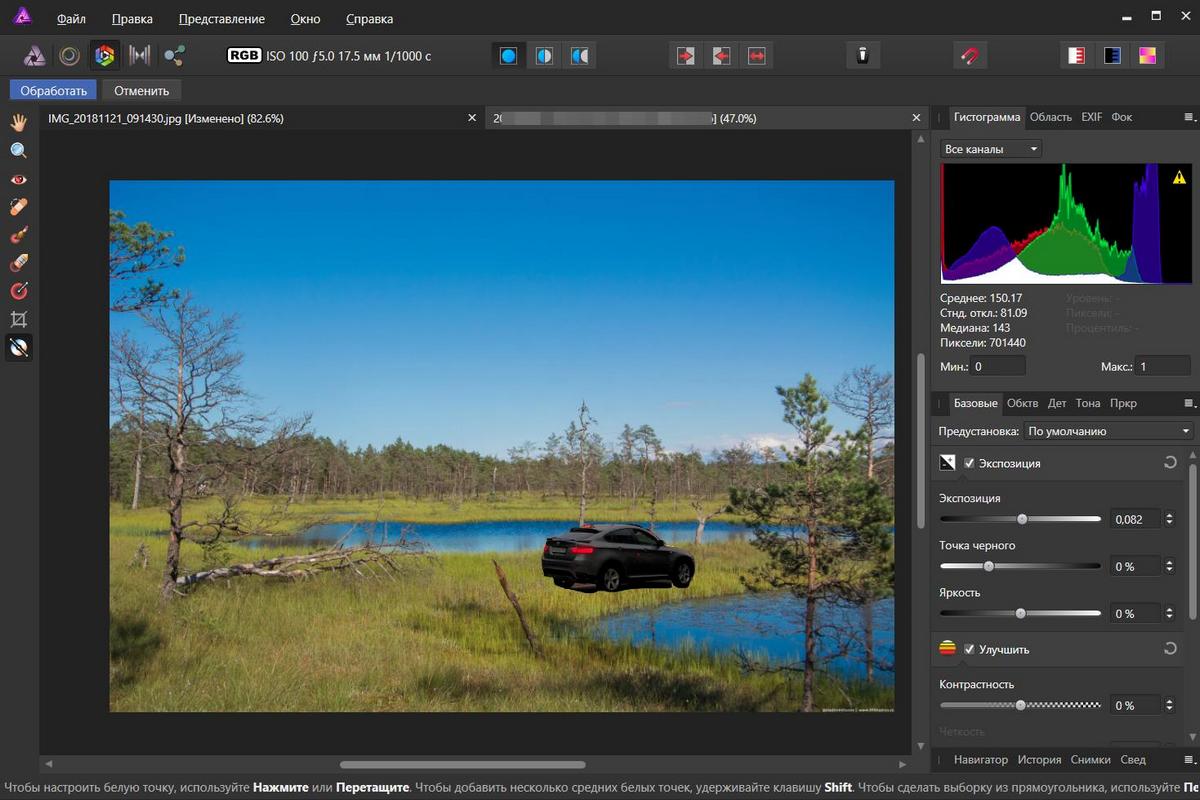 Самая главная трудность, с которой могут столкнуться пользователи – отсутствие привычных слоев, делающее невозможной работу с масками или составление коллажей, но большинству рядовых пользователей подобные опции просто не нужны.
Самая главная трудность, с которой могут столкнуться пользователи – отсутствие привычных слоев, делающее невозможной работу с масками или составление коллажей, но большинству рядовых пользователей подобные опции просто не нужны.
Возможности программы
Photoshop Express позволяет загрузить фотографию на сайт Adobe, произвести ручную или автоматическую коррекцию тона и насыщенности фотографии, ее поворот или обрезание, удаление красных глаз. Также с его помощью можно выровнять баланс белого, затемнить или, наоборот, высветлить определенные участки картинки, повысить резкость или же применить размытие фокуса.
Но и это еще не все. Любителям эффектов по душе придется предлагаемый список фильтров, почти такой же, как и в настоящем фотошопе. Фотографию можно тонировать, перевести в черно-белый цвет с использованием фильтров от красного до синего и даже превратить в рисунок. При работе с каждым пунктом меню можно выбрать один из предлагаемых вариантов обработки, а если результат не понравился, при помощи кнопки Undo вернуться на шаг назад.
Программа Photoshop Express существует и для мобильных устройств на базе систем Андроид и iOS.
Украшение фотографий
А уж если перейти с вкладки Edit на Decorate, пределов полету фантазии не останется и вовсе. На фото можно добавить что угодно, начиная от банальных рамки и текста до стикеров, аксессуаров в виде очков или карнавального костюма, или вовсе превратить человека на картинке в героя какого-нибудь комикса, пририсовав филактер – словесный пузырь с каким-нибудь изречением. Так что вовсе необязательно тратить кучу денег или, что еще хуже, воровать программу. Вовсе незачем это делать, если существует бесплатный фотошоп.
Лучшие программы для обработки фотографий на ПК, ноутбуке или смартфоне
Мы решили подготовить для вас обзор лучших программ для обработки и редактирования фотографий на компьютере и мобильном устройстве. Данные приложения помогут сделать из обычного снимка высококачественное и уникальное изображение, а также воплотить в реальность все ваши творческие идеи и фантазии.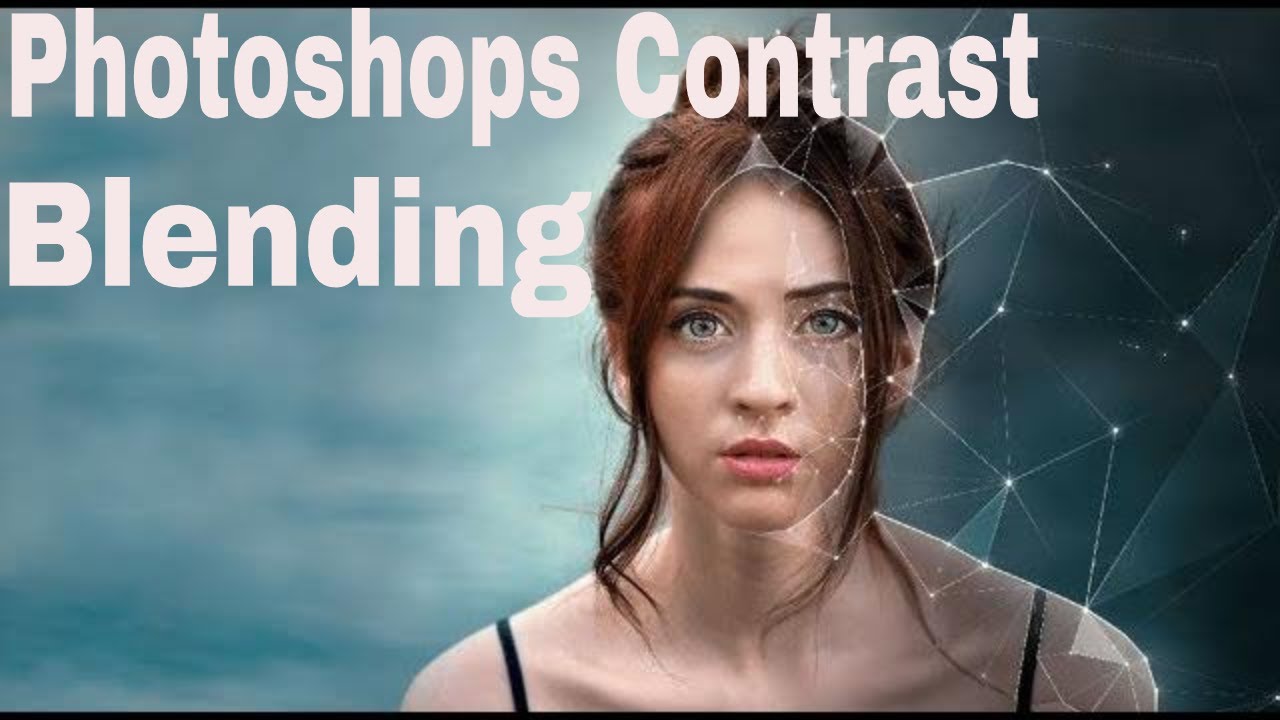 Примените разнообразные комбинации фильтров и спецэффектов, по-своему настройте все необходимые параметры цветового баланса, устраните любые заметные на картинке дефекты и многое другое. Вы сможете создавать фотоальбомы, с лёгкостью делиться результатами своей работы с друзьями по соцсетям, распечатывать готовые проекты на принтере и отправлять файлы по электронной почте.
Примените разнообразные комбинации фильтров и спецэффектов, по-своему настройте все необходимые параметры цветового баланса, устраните любые заметные на картинке дефекты и многое другое. Вы сможете создавать фотоальбомы, с лёгкостью делиться результатами своей работы с друзьями по соцсетям, распечатывать готовые проекты на принтере и отправлять файлы по электронной почте.
Общий рейтинг Общие сведения Функциональные возможности Дополнительные инструменты
Общий рейтинг
Общие сведения
Функциональные возможности
Дополнительные инструменты
Общие сведения:
Лицензия
Windows
MacOS
Android
iOS
Русский язык
Удобство интерфейса
Рейтинг
40 мобильных приложений для фотографирования и редактирования фотографий
Подготовил для вас список из 40 популярных приложений для мобильной фотографии. Здесь есть программы как для новичков, так и настоящих профессионалов.
Для обработки
Lensa
Lensa — это приложение для обработки фотографий, возможности которого выходят за рамки обычных фильтров и элементарных инструментов редактирования.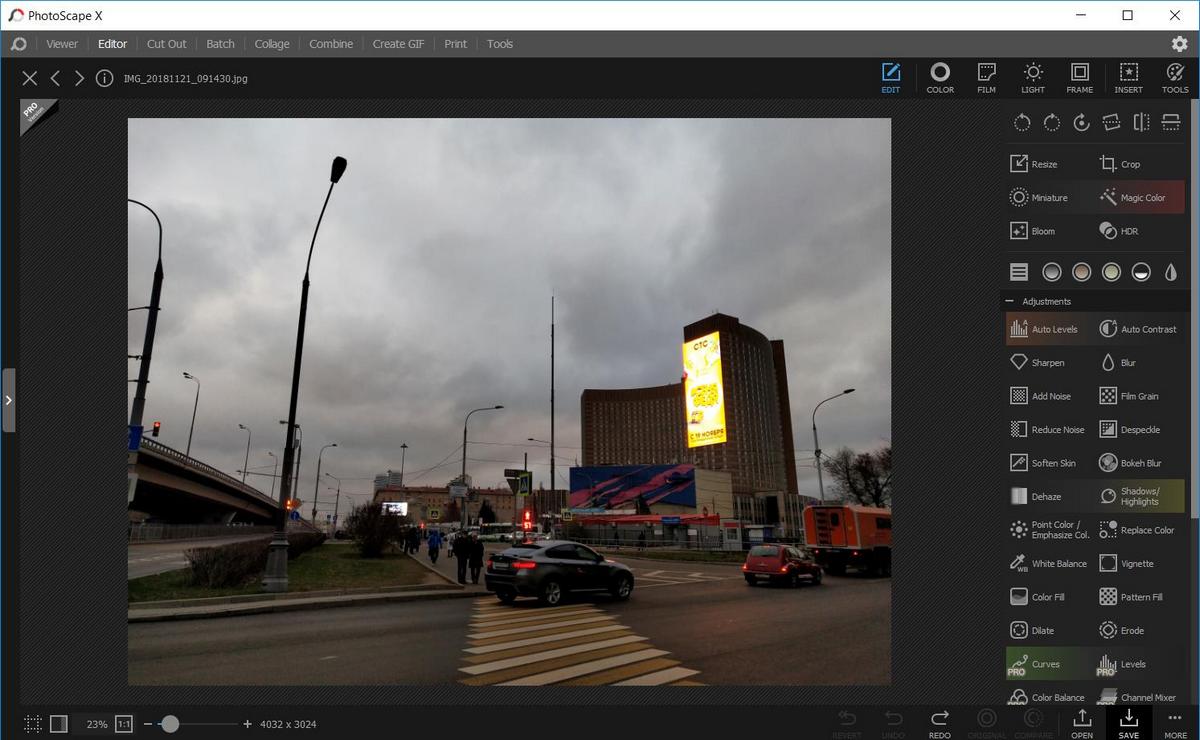 Оно обещает простые способы улучшить всё, что вам может не понравиться в вашем портретном снимке.
Оно обещает простые способы улучшить всё, что вам может не понравиться в вашем портретном снимке.
Вы можете разгладить морщины, удалить мешки под глазами, сделать губы более пухлыми, заставить глаза сиять. Есть также инструменты для размытия фона и добавления ему глубины, чтобы ничто не отвлекало от вашего идеального селфи.
Скачать для iOS | Скачать для Android
Afterlight 2
Afterlight 2 предоставляет пользователям простые способы тонкой настройки фотоизображений, начиная с базовых функций и заканчивая более сложными, такими как выборочная коррекция цвета. Это бюджетное приложение, поставляемое с набором базовых фильтров, может быть также бесплатно дополнено большим количеством коллекций.
Есть в Afterlight 2 и функции, полезные для типографов, например, наложение на фотоснимки надписей. В завершение стоит упомянуть об инструменте для создания эффекта двойной экспозиции, который может сделать ваши фотографии действительно уникальными.
Скачать на iOS
Snapseed
Имея такой мощный инструмент от Google, как Snapseed, составляющий достойную конкуренцию многим другим фоторедакторам, желать чего-то большего даже не приходится. Это впеч
Это впеч
Аналоги фотошопа
#подборкиРассказываем о популярных графических редакторах, способных заменить самую распространенную программу для работы с растровой графикой.
Adobe Photoshop — простая английская Википедия, бесплатная энциклопедия
Photoshop — популярный программный пакет для изменения изображений. Он широко используется фотографами для редактирования фотографий (исправление цветов, уменьшение шума, добавление эффектов, фиксация яркости / контраста), а также графическими дизайнерами и веб-дизайнерами для создания и изменения изображений для веб-страниц. Первая версия была представлена в 1990 году. Версия Photoshop CC 2018 была запущена 18 октября 2017 года.
Photoshop работает в компьютерных системах, таких как Windows и Mac.Программное обеспечение производится компанией Adobe Systems. Более простая версия под названием Photoshop Elements предназначена для домашних пользователей, которые не хотят покупать более мощную и более дорогую полную версию. Photoshop Express, бесплатная версия, еще более ограничен.
Photoshop Express, бесплатная версия, еще более ограничен.
Основы Photoshop: Что такое Photoshop?
Урок 1: Что такое Photoshop?
Все о Photoshop
Даже если вы никогда не работали с изображениями на своем компьютере, возможно, вы слышали об Adobe Photoshop. Adobe Photoshop — это чрезвычайно мощное приложение, доступное как для Windows, так и для Mac, которое используют многие профессиональные фотографы и дизайнеры. Вы можете использовать Photoshop практически для любого типа редактирования изображений , от подправки фотографий до создания высококачественной графики.
Фактически, Photoshop имеет так много функций, что на самом деле может показаться слишком мощным для многих пользователей. Это также , очень дорогой , поэтому, если вам не нужно профессионально редактировать фотографии или графику, это может быть не лучшим вариантом для вас. Вы можете просмотреть наш урок об альтернативах Photoshop, чтобы узнать о других программах для редактирования изображений, которые вы можете использовать.
Вы можете просмотреть наш урок об альтернативах Photoshop, чтобы узнать о других программах для редактирования изображений, которые вы можете использовать.
Об этом руководстве
Поскольку Photoshop в первую очередь предназначен для профессионалов, его использование может быть довольно сложным, особенно если вы изучаете его впервые.Однако вам не нужно понимать все функции Photoshop, чтобы использовать его эффективно. В этом уроке мы поможем вам понять самые основные и важные навыки работы с Photoshop. Мы также предоставим ссылки на другие руководства, если вы хотите узнать больше о дополнительных инструментах и методах.
В этом уроке мы будем использовать Photoshop CC , чтобы показать вам возможности Photoshop. Если вы используете старую версию Photoshop, например Photoshop CS6 или более раннюю версию, некоторые функции могут работать немного иначе, но вы все равно сможете следовать им.Однако, если вы используете Photoshop Elements, важно отметить, что некоторые из описываемых нами функций могут отсутствовать или работать по-другому. Подробнее о Photoshop Elements мы поговорим в следующем уроке.
Подробнее о Photoshop Elements мы поговорим в следующем уроке.
Что на самом деле можно делать с помощью Adobe Photoshop?
Вы слышали, как люди говорят об Adobe Photoshop, но, возможно, вам интересно, что на самом деле можно делать с Photoshop? В этой статье мы постараемся ответить на этот вопрос, перечислив, на что способен Photoshop.
Для начала поймите, что Photoshop — одно из самых мощных приложений для редактирования изображений на рынке.А когда дело доходит до работы с фотографиями, он почти ничего не может сделать.
Даже название «Photoshop» является синонимом фото-манипуляций, и с момента своего запуска более 25 лет назад в программе появилось множество новых функций.Некоторые из них мы обсудим ниже.
1.Редактировать фотографии с помощью Photoshop
Когда мы спрашиваем себя, для чего можно использовать Photoshop, важно отметить, что некоторые из его текущих инструментов изначально были запущены в других программах, таких как Adobe Illustrator. В последние годы Adobe превратила пакет Creative Cloud в сложную сеть перекрывающихся приложений.
В последние годы Adobe превратила пакет Creative Cloud в сложную сеть перекрывающихся приложений.
Если у вас есть доступ к полной версии Creative Cloud, эти перекрывающиеся приложения имеют массу преимуществ.Однако одна из вещей, которые вы можете делать с помощью Photoshop, — это возможность редактировать фотографии.
С его помощью вы можете:
- Улучшайте цвета, увеличивайте контрастность или регулируйте резкость и размытость.
- Ретушируйте изображение, чтобы превратить его в макет журнального качества.
- Исправьте старые фотографии, чтобы они выглядели так, как будто они были напечатаны вчера.
- Обрежьте изображение как хотите.
- Объедините несколько фотографий в одно изображение.
По сути, если есть какой-либо мыслимый способ редактировать изображение, вы можете сделать это с помощью Photoshop. Определенно существует конкуренция в категории «лучший фоторедактор», но Photoshop по-прежнему является отраслевым стандартом.
Если вы хотите получить от программы максимальную отдачу, вот несколько советов по рабочему процессу Photoshop, которые помогут улучшить редактирование изображений.
2. Создание цифровой живописи с помощью Photoshop
Что умеет Photoshop, помимо редактирования фотографий? Что ж, в наши дни большинство картин, мультфильмов, обложек книг и других произведений искусства, которые вы видите в Интернете, создаются не с помощью кисти и холста.Я имею в виду, что это — это , но эта кисть и холст цифровые. Изображения, которые вы видите, были созданы на компьютере.
Photoshop — лишь одно из самых популярных приложений для создания цифрового искусства.
В то время как стили рисования могут варьировать гамму в зависимости от того, что рисуется, вы можете абсолютно подражать старой школе, написанной кистью в руке, с помощью Photoshop.
Используя программу в качестве надежного холста и планшет в качестве кисти, вы можете сразу же приступить к работе над своим новым шедевром.
Используя кисти или слои для смешивания, вы также можете комбинировать разные цвета для создания картины.Кроме того, вы можете применять к изображению эффекты цифровой кисти, от масляных текстур до угля и чернил.
Эти эффекты часто представлены в виде настраиваемых кистей, которые можно загрузить через Adobe или стороннего поставщика.Вы также можете создать свой собственный. А вот как установить кисти в Photoshop.
3.Используйте Photoshop для графического дизайна
Когда я был студентом, изучая дизайн — а мой бюджет был более ограниченным — я часто спрашивал себя: «Как я могу продвинуть эту программу дальше?»
Мне нужно было создать иллюстрации и графические плакаты , но я надеялся сократить время, необходимое для изучения нескольких программ. Я также не хотел покупать сразу несколько приложений.
Я также не хотел покупать сразу несколько приложений.
К счастью, многие инструменты Adobe для дизайна также были включены в Photoshop.Например, инструмент «Перо» — это основная функция Adobe Illustrator. Теперь это основной продукт почти во всех приложениях Adobe.
Хотя Photoshop не является основным приложением для графического дизайна, оно по-прежнему очень компетентно и предлагает большую гибкость.Если вы хотите опробовать некоторые распространенные инструменты Photoshop, прежде чем переходить к Illustrator, Photoshop — отличное место для начала.
Это также хорошая программа, если вы занимаетесь графическим дизайном только от случая к случаю, а не круглый год.
3. Используйте Photoshop для веб-дизайна
Как и графический дизайн, веб-дизайн не является основным направлением Photoshop. Существуют другие программы Adobe, которые лучше подходят для этого, но Photoshop может быть полезным инструментом при создании макета для внешнего интерфейса вашего веб-сайта или приложения. Это сделано для того, чтобы вы могли увидеть, как может выглядеть дизайн.
Существуют другие программы Adobe, которые лучше подходят для этого, но Photoshop может быть полезным инструментом при создании макета для внешнего интерфейса вашего веб-сайта или приложения. Это сделано для того, чтобы вы могли увидеть, как может выглядеть дизайн.
Кодирование веб-сайта очень важно, но вам также нужно время, чтобы спланировать визуальные эффекты.Если вы этого не сделаете, это может привести к дополнительным изменениям в последнюю минуту, когда вы все соберете.
5.Создание гифок в Photoshop
GIF-файлы являются основой социальных сетей, и знание того, как создавать GIF-файлы, рассматривается не только как классная вещь, но и как умный навык, которому нужно научиться.
Я помню, как впервые научился делать гифки.Из-за азарта я попытался создать как можно больше GIF-файлов, и я прошел через этот лихорадочный период, когда я выложил много таких GIF-файлов в Интернете.
Хотя я лично использовал GIF-файлы для демонстрации моих работ «в процессе», вы можете использовать Photoshop для множества различных целей создания GIF, от мемов до коротких видеоклипов.
6. Используйте фотографии для редактирования видео
Наконец, полностью возможно редактировать видео в Photoshop.Вы не собираетесь снимать голливудский блокбастер или даже короткометражку, но для редактирования небольших клипов это может быть действительно удобно.
Самое лучшее в редактировании видео в программе — это то, что вы можете использовать корректирующие слои так же, как если бы вы редактировали фотографию.Если вы знаете, как редактировать фотографии, но не знаете, как использовать такие приложения, как Adobe Premiere Pro или After Effects, Photoshop может стать отличной альтернативой. Все инструменты, с которыми вы уже знакомы, уже есть.
Все инструменты, с которыми вы уже знакомы, уже есть.
Что можно делать с Photoshop?
Adobe Photoshop — потрясающее приложение с потрясающим набором инструментов.Хотя изначально он предназначался для редактирования фотографий, теперь он может делать гораздо больше. Мы надеемся, что эта статья познакомила вас со всем, на что способен Photoshop.
Теперь, когда вы знаете все о Photoshop, возможно, вы хотите увидеть, как он сравнивается с GIMP, его бесплатной альтернативой с открытым исходным кодом.Итак, вот что умеет Photoshop, чего нет у GIMP.
BodyPrinter печатает электронные схемы на вашей коже как татуировки
Об авторе Шианн Эдельмайер (138 опубликованных статей)Шианн имеет степень бакалавра дизайна и опыт работы в подкастинге.Сейчас она работает старшим писателем и 2D-иллюстратором. Она занимается творческими технологиями, развлечениями и производительностью для MakeUseOf.
Ещё от Shianne EdelmayerПодпишитесь на нашу рассылку новостей
Подпишитесь на нашу рассылку, чтобы получать технические советы, обзоры, бесплатные электронные книги и эксклюзивные предложения!
Еще один шаг…!
Подтвердите свой адрес электронной почты в только что отправленном вам электронном письме.
Top 45 Adobe Photoshop Интервью Вопросы и ответы
- Home
Testing
- Back
- Agile Testing
- BugZilla
- Cucumber
- Database Testing
- ETL Testing
- Назад
- JUnit
- LoadRunner
- Ручное тестирование
- Мобильное тестирование
- Mantis
- Почтальон
- QTP
- Назад
- Центр качества (ALM)
- Центр качества (ALM)
- Управление тестированием
- TestLink
SAP
- Назад
- ABAP
- APO
- Начинающий
- Basis
- BODS
- BI
- BPC
- CO
- Назад
- CRM
- Crystal Reports
- Crystal Reports
- FICO
- Заработная плата
- Назад
- PI / PO
- PP
- SD
- SAPUI5
- Безопасность
- Менеджер решений
- Successfactors
- SAP Tutorials
- Web
- Apache
- AngularJS
- ASP.
 Net
Net - C
- C #
- C ++
- CodeIgniter
- СУБД
- JavaScript
- Назад
- Java
- JSP
- Kotlin
- Linux
- Linux
- Kotlin
- Linux
js- Perl
- Назад
- PHP
- PL / SQL
- PostgreSQL
- Python
- ReactJS
- Ruby & Rails
- Scala
- SQL 000
- SQL 000
- SQL 000 0003 SQL 000
- UML
- VB.Net
- VBScript
- Веб-службы
- WPF
Обязательно учите!
- Назад
- Бухгалтерский учет
- Алгоритмы
- Android
- Блокчейн
- Бизнес-аналитик
- Создание веб-сайта
- Облачные вычисления
- COBOL
- 000 Назад 000 927
- 0003 Компилятор 900 900 .
- Последняя / самая последняя версия — Photoshop 2021 (версия 22.0 )
- Последняя / самая последняя версия Adobe Camera Raw — 13.0
- Последняя / самая последняя версия Adobe DNG Converter: 13.0
- macOS: Выберите Photoshop> О программе Photoshop
- Windows: Выберите «Справка»> «О программе Photoshop ».
- macOS: Выберите Photoshop> О плагине> Camera Raw
- Windows: Выберите «Справка»> «О плагине»> «Camera Raw ».
Поддерживайте Adobe Photoshop в актуальном состоянии
Получите новейшие функции и исправления ошибок, просто обновив Photoshop и Adobe Camera Raw до последней версии.

Какая самая последняя версия?
Какие версии Photoshop поддерживаются?
Adobe предоставляет техническую поддержку и исправления безопасности для текущей версии и предыдущей версии.Исправления ошибок предусмотрены только для текущей версии. См. Photoshop — Поддерживаемые версии для получения полной информации.
Соображения, связанные с обновлением
При обновлении до основной версии учитывайте следующее:
Как проверить и установить самые свежие обновления?
Как проверить, установлена ли у меня последняя версия Photoshop?
Чтобы убедиться, что у вас установлена самая последняя версия Photoshop:

Как проверить, установлена ли у меня последняя версия подключаемого модуля Camera Raw?
Чтобы убедиться, что у вас установлена последняя версия Adobe Camera Raw:
Что делать, если я обновляю Adobe Camera Raw, а Photoshop по-прежнему не распознает мою камеру?
Что делать, если у моего компьютера ограниченный доступ к Интернету?
Заметка:
Вы можете установить продукт и обновления в автономном режиме, но сначала вам потребуется мгновенный доступ в Интернет для входа в систему и активации программного обеспечения.
.уроков по Photoshop | Узнайте, как использовать Photoshop
Изучите основы или отточите свои навыки с помощью учебных пособий, призванных вдохновлять.
Сортировать по:Новичок Опытный
Курс «Начало работы в Photoshop»
Советы и рекомендации по использованию Photoshop на iPad
Курс редактирования фотографий для начинающих
Курс для начинающих
Курс маскировки для начинающих
Начальный курс фотомонтажа
Курс удаления предметов с фотографии
Проекты для опытных пользователей
Редактирование фотографий для опытных пользователей
Дизайн для опытных пользователей
Бесплатные обучающие программы от CreativeLive
обучающих программ YouTube от наших партнеров
Проекты для начинающих в Photoshop на iPad
Дополнительные уроки фотографии
.
Топ-4 бесплатных мобильных приложений для профессиональной обработки
{«id»:62433,»url»:»https:\/\/tjournal.ru\/flood\/62433-top-4-besplatnyh-mobilnyh-prilozheniy-dlya-professionalnoy-obrabotki»,»title»:»\u0422\u043e\u043f-4 \u0431\u0435\u0441\u043f\u043b\u0430\u0442\u043d\u044b\u0445 \u043c\u043e\u0431\u0438\u043b\u044c\u043d\u044b\u0445 \u043f\u0440\u0438\u043b\u043e\u0436\u0435\u043d\u0438\u0439 \u0434\u043b\u044f \u043f\u0440\u043e\u0444\u0435\u0441\u0441\u0438\u043e\u043d\u0430\u043b\u044c\u043d\u043e\u0439 \u043e\u0431\u0440\u0430\u0431\u043e\u0442\u043a\u0438″,»services»:{«vkontakte»:{«url»:»https:\/\/vk.com\/share.php?url=https:\/\/tjournal.ru\/flood\/62433-top-4-besplatnyh-mobilnyh-prilozheniy-dlya-professionalnoy-obrabotki&title=\u0422\u043e\u043f-4 \u0431\u0435\u0441\u043f\u043b\u0430\u0442\u043d\u044b\u0445 \u043c\u043e\u0431\u0438\u043b\u044c\u043d\u044b\u0445 \u043f\u0440\u0438\u043b\u043e\u0436\u0435\u043d\u0438\u0439 \u0434\u043b\u044f \u043f\u0440\u043e\u0444\u0435\u0441\u0441\u0438\u043e\u043d\u0430\u043b\u044c\u043d\u043e\u0439 \u043e\u0431\u0440\u0430\u0431\u043e\u0442\u043a\u0438″,»short_name»:»VK»,»title»:»\u0412\u041a\u043e\u043d\u0442\u0430\u043a\u0442\u0435″,»width»:600,»height»:450},»facebook»:{«url»:»https:\/\/www. facebook.com\/sharer\/sharer.php?u=https:\/\/tjournal.ru\/flood\/62433-top-4-besplatnyh-mobilnyh-prilozheniy-dlya-professionalnoy-obrabotki»,»short_name»:»FB»,»title»:»Facebook»,»width»:600,»height»:450},»twitter»:{«url»:»https:\/\/twitter.com\/intent\/tweet?url=https:\/\/tjournal.ru\/flood\/62433-top-4-besplatnyh-mobilnyh-prilozheniy-dlya-professionalnoy-obrabotki&text=\u0422\u043e\u043f-4 \u0431\u0435\u0441\u043f\u043b\u0430\u0442\u043d\u044b\u0445 \u043c\u043e\u0431\u0438\u043b\u044c\u043d\u044b\u0445 \u043f\u0440\u0438\u043b\u043e\u0436\u0435\u043d\u0438\u0439 \u0434\u043b\u044f \u043f\u0440\u043e\u0444\u0435\u0441\u0441\u0438\u043e\u043d\u0430\u043b\u044c\u043d\u043e\u0439 \u043e\u0431\u0440\u0430\u0431\u043e\u0442\u043a\u0438″,»short_name»:»TW»,»title»:»Twitter»,»width»:600,»height»:450},»telegram»:{«url»:»tg:\/\/msg_url?url=https:\/\/tjournal.ru\/flood\/62433-top-4-besplatnyh-mobilnyh-prilozheniy-dlya-professionalnoy-obrabotki&text=\u0422\u043e\u043f-4 \u0431\u0435\u0441\u043f\u043b\u0430\u0442\u043d\u044b\u0445 \u043c\u043e\u0431\u0438\u043b\u044c\u043d\u044b\u0445 \u043f\u0440\u0438\u043b\u043e\u0436\u0435\u043d\u0438\u0439 \u0434\u043b\u044f \u043f\u0440\u043e\u0444\u0435\u0441\u0441\u0438\u043e\u043d\u0430\u043b\u044c\u043d\u043e\u0439 \u043e\u0431\u0440\u0430\u0431\u043e\u0442\u043a\u0438″,»short_name»:»TG»,»title»:»Telegram»,»width»:600,»height»:450},»odnoklassniki»:{«url»:»http:\/\/connect.
facebook.com\/sharer\/sharer.php?u=https:\/\/tjournal.ru\/flood\/62433-top-4-besplatnyh-mobilnyh-prilozheniy-dlya-professionalnoy-obrabotki»,»short_name»:»FB»,»title»:»Facebook»,»width»:600,»height»:450},»twitter»:{«url»:»https:\/\/twitter.com\/intent\/tweet?url=https:\/\/tjournal.ru\/flood\/62433-top-4-besplatnyh-mobilnyh-prilozheniy-dlya-professionalnoy-obrabotki&text=\u0422\u043e\u043f-4 \u0431\u0435\u0441\u043f\u043b\u0430\u0442\u043d\u044b\u0445 \u043c\u043e\u0431\u0438\u043b\u044c\u043d\u044b\u0445 \u043f\u0440\u0438\u043b\u043e\u0436\u0435\u043d\u0438\u0439 \u0434\u043b\u044f \u043f\u0440\u043e\u0444\u0435\u0441\u0441\u0438\u043e\u043d\u0430\u043b\u044c\u043d\u043e\u0439 \u043e\u0431\u0440\u0430\u0431\u043e\u0442\u043a\u0438″,»short_name»:»TW»,»title»:»Twitter»,»width»:600,»height»:450},»telegram»:{«url»:»tg:\/\/msg_url?url=https:\/\/tjournal.ru\/flood\/62433-top-4-besplatnyh-mobilnyh-prilozheniy-dlya-professionalnoy-obrabotki&text=\u0422\u043e\u043f-4 \u0431\u0435\u0441\u043f\u043b\u0430\u0442\u043d\u044b\u0445 \u043c\u043e\u0431\u0438\u043b\u044c\u043d\u044b\u0445 \u043f\u0440\u0438\u043b\u043e\u0436\u0435\u043d\u0438\u0439 \u0434\u043b\u044f \u043f\u0440\u043e\u0444\u0435\u0441\u0441\u0438\u043e\u043d\u0430\u043b\u044c\u043d\u043e\u0439 \u043e\u0431\u0440\u0430\u0431\u043e\u0442\u043a\u0438″,»short_name»:»TG»,»title»:»Telegram»,»width»:600,»height»:450},»odnoklassniki»:{«url»:»http:\/\/connect.![]() ok.ru\/dk?st.cmd=WidgetSharePreview&service=odnoklassniki&st.shareUrl=https:\/\/tjournal.ru\/flood\/62433-top-4-besplatnyh-mobilnyh-prilozheniy-dlya-professionalnoy-obrabotki»,»short_name»:»OK»,»title»:»\u041e\u0434\u043d\u043e\u043a\u043b\u0430\u0441\u0441\u043d\u0438\u043a\u0438″,»width»:600,»height»:450},»email»:{«url»:»mailto:?subject=\u0422\u043e\u043f-4 \u0431\u0435\u0441\u043f\u043b\u0430\u0442\u043d\u044b\u0445 \u043c\u043e\u0431\u0438\u043b\u044c\u043d\u044b\u0445 \u043f\u0440\u0438\u043b\u043e\u0436\u0435\u043d\u0438\u0439 \u0434\u043b\u044f \u043f\u0440\u043e\u0444\u0435\u0441\u0441\u0438\u043e\u043d\u0430\u043b\u044c\u043d\u043e\u0439 \u043e\u0431\u0440\u0430\u0431\u043e\u0442\u043a\u0438&body=https:\/\/tjournal.ru\/flood\/62433-top-4-besplatnyh-mobilnyh-prilozheniy-dlya-professionalnoy-obrabotki»,»short_name»:»Email»,»title»:»\u041e\u0442\u043f\u0440\u0430\u0432\u0438\u0442\u044c \u043d\u0430 \u043f\u043e\u0447\u0442\u0443″,»width»:600,»height»:450}},»isFavorited»:false}
ok.ru\/dk?st.cmd=WidgetSharePreview&service=odnoklassniki&st.shareUrl=https:\/\/tjournal.ru\/flood\/62433-top-4-besplatnyh-mobilnyh-prilozheniy-dlya-professionalnoy-obrabotki»,»short_name»:»OK»,»title»:»\u041e\u0434\u043d\u043e\u043a\u043b\u0430\u0441\u0441\u043d\u0438\u043a\u0438″,»width»:600,»height»:450},»email»:{«url»:»mailto:?subject=\u0422\u043e\u043f-4 \u0431\u0435\u0441\u043f\u043b\u0430\u0442\u043d\u044b\u0445 \u043c\u043e\u0431\u0438\u043b\u044c\u043d\u044b\u0445 \u043f\u0440\u0438\u043b\u043e\u0436\u0435\u043d\u0438\u0439 \u0434\u043b\u044f \u043f\u0440\u043e\u0444\u0435\u0441\u0441\u0438\u043e\u043d\u0430\u043b\u044c\u043d\u043e\u0439 \u043e\u0431\u0440\u0430\u0431\u043e\u0442\u043a\u0438&body=https:\/\/tjournal.ru\/flood\/62433-top-4-besplatnyh-mobilnyh-prilozheniy-dlya-professionalnoy-obrabotki»,»short_name»:»Email»,»title»:»\u041e\u0442\u043f\u0440\u0430\u0432\u0438\u0442\u044c \u043d\u0430 \u043f\u043e\u0447\u0442\u0443″,»width»:600,»height»:450}},»isFavorited»:false}
283 971 просмотров
4 лучших мобильных и полностью бесплатных приложений для профессиональной обработки фотографии.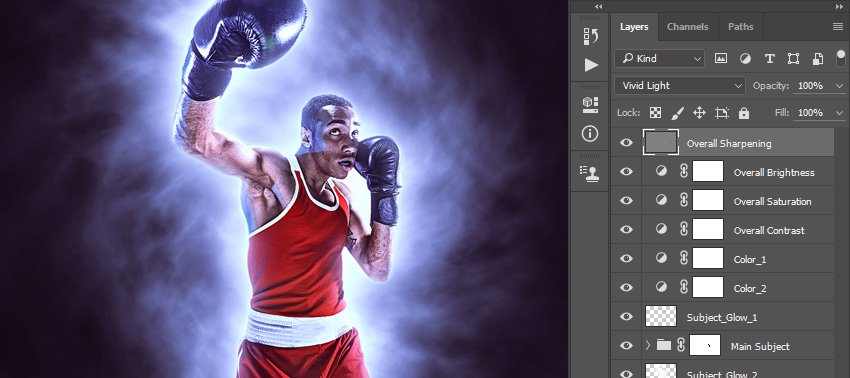
Мы собрали для Вас 4 бесплатных приложений без покупок/рекламы внутри.
Этого набора с лихвою хватит на полу-профессиональную обработку, благо — простора для творчества достаточно, главное иметь телефон под управлением iOS или Android с камерой.
4. Layout from Instagram — Создание коллажей
Отличное, простое приложение для объединения нескольких фотографий.
Оно безупречно выполняет свои функции, не предлагая ничего лишнего.
- Минимализм, стильный дизайн.
- Интуитивный интерфейс и простота использования.
- Оптимизирован под Instagram
- Отсутствует возможности добавления текста, эффектов и рамок.
- Нет поддержки папок при выборе фотографии.
Изображение можно отражать, поворачивать, масштабировать.
3. Pixlr — Мощный фоторедактор с богатой базой фильтров и настроек.
Один из самых многофункциональных редакторов для обработки фото. Обладает внушительной базой фильтров, шрифтов, картинок для мультиэкспозиции и всё это — бесплатно!
- Огромное количество инструментов для обработки.
- Большая база шрифтов.
- Мультиэкспозиция.

- Наложение эффектов.
- Фильтры, имитация живописи.
- Коллажи, рамки.
- Кривая локализация.
- Перегруженный интерфейс из-за обилия элементов.
- Отсутствие возможности выбрать режим наложения при добавлении предустановленной картинки.
Пример работы режима мультиэкспозиции.
С помощью Pixlr можно выполнить светокоррекцию и добавить атмосферные блики.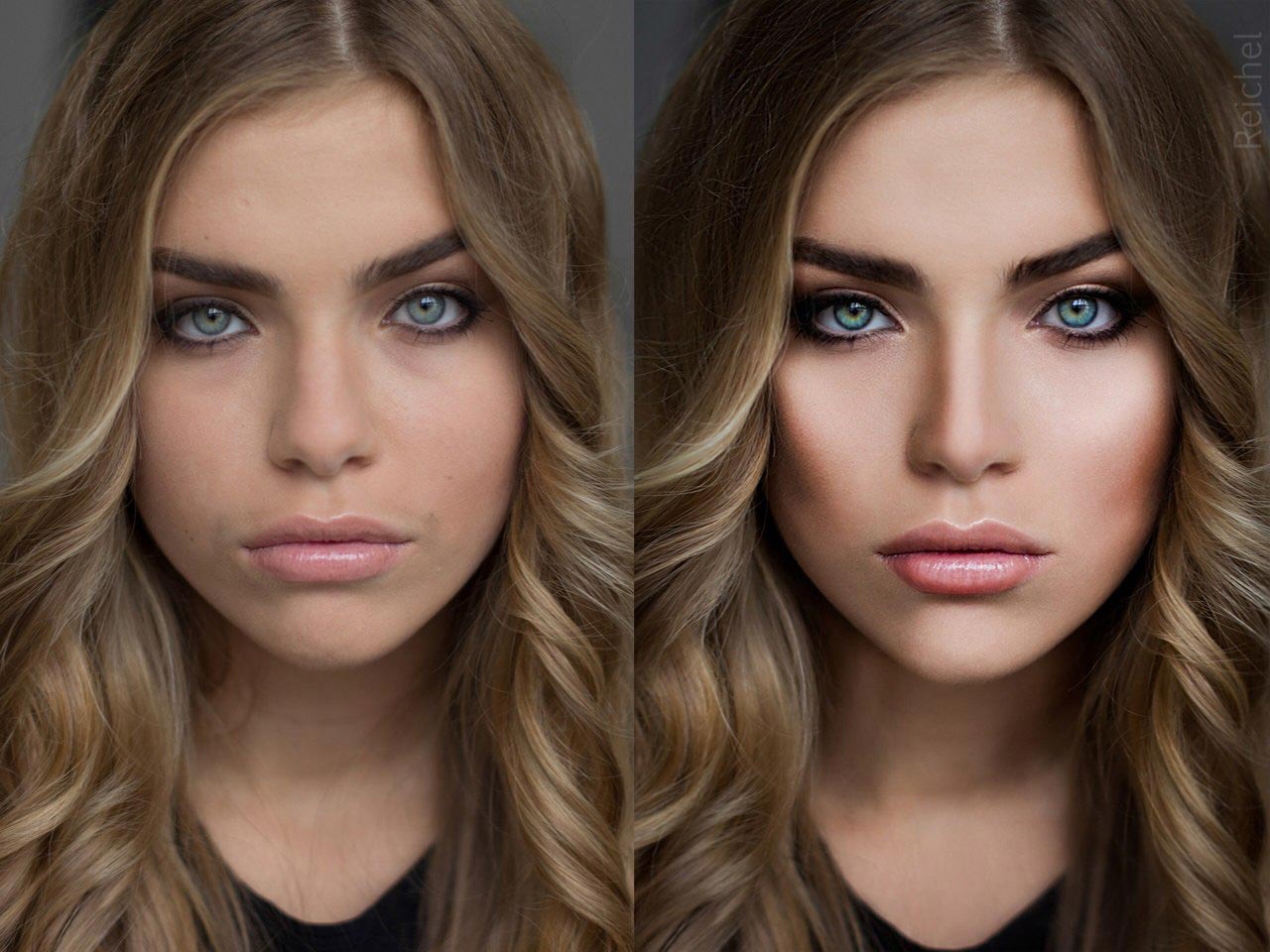
Детский рисунок можно преобразить, добавив немного космоса и волшебства
2. Photoshop Express — Fix — Mix — Пакет программ от Adobe.
Пристегнитесь! Ведь тут у нас целых 3 приложения от одного разработчика.
1. Photoshop Express — Неплохой фоторедактор с базовым набором инструментов, удалением дефектов, поддержкой фильтров и RAW-формата. Для доступа ко всем функциям, необходима бесплатная регистрация в Adobe ID.
2. Photoshop Fix — Набор знаменитых инструментов, которые искажают пространство, делая фигуры девушек тоньше, а мускулатуру альфа-самцов внушительнее. Можно играться с насыщенностью, размытием и удалять различные косметические дефекты.
Photoshop Fix — Набор знаменитых инструментов, которые искажают пространство, делая фигуры девушек тоньше, а мускулатуру альфа-самцов внушительнее. Можно играться с насыщенностью, размытием и удалять различные косметические дефекты.
3. Photoshop Mix — В этом приложении реализована работа со слоями. Теперь Вы можете вставить себя в компанию топ-моделей, переместиться в космос и сделать огромное количество интересных вещей. Главное, чтобы фантазии хватило. Есть работа со слоями, прозрачностью, небольшой набор фильтров.
- Придётся ставить все три программы.

- Не хватает многих фильтров и инструментов из настольной версии.
- С маленьким экраном неудобно работать с Photoshop Mix.
- Регистрация может вызвать проблемы у неопытных пользователей.
С помощью «Лассо» можно вырезать слой, а с «Уточнить» размыть жёсткие края.
Два исходника и полученный результат.
1. Snapseed — Всё, что нужно. Почти.
Отличный фото-редактор от команды разработчиков, которых Google завербовала в свои ряды.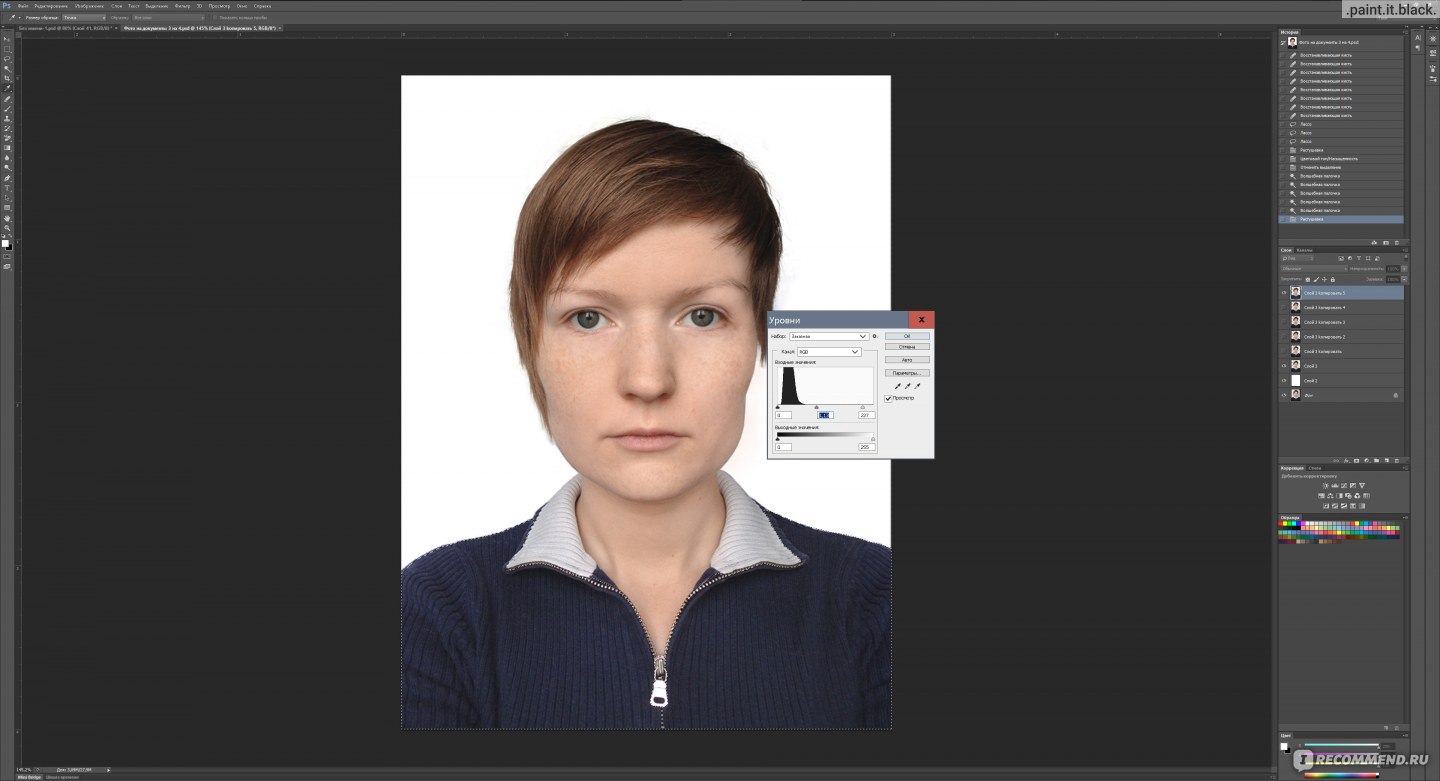
- Широкий набор инструментов для редактирования.
- Предустановленные фильтры (которые работают по интересным алгоритмам).
- Управление всеми изменениями над фото.
- Нет коллажей.
- Ограниченный режим мультиэкспозиции.
- Редизайн, который не всем понравился.
Результат работы шаблона редактирования. Сгладилось лицо, затемнился фон и добавилась резкость.
Сгладилось лицо, затемнился фон и добавилась резкость.
Фото сверху слева — исходник. Фото снизу — обработанное фото. Фото справа — предустановка с ч/б.
Можно создать стиляжную картинку с домашними питомцами 🙂
Или показать всем, насколько круты мамины пирожки 🙂
Этого набора будет более чем достаточно для профессионального редактирования Ваших шедевров.
Спасибо @lenadrobik за предоставленные фото и спасибо Тебе, Читатель, за уделённое время 😉
Подписывайся на каналы для владельцев Android или iPhone/iPad для дальнейших подборок.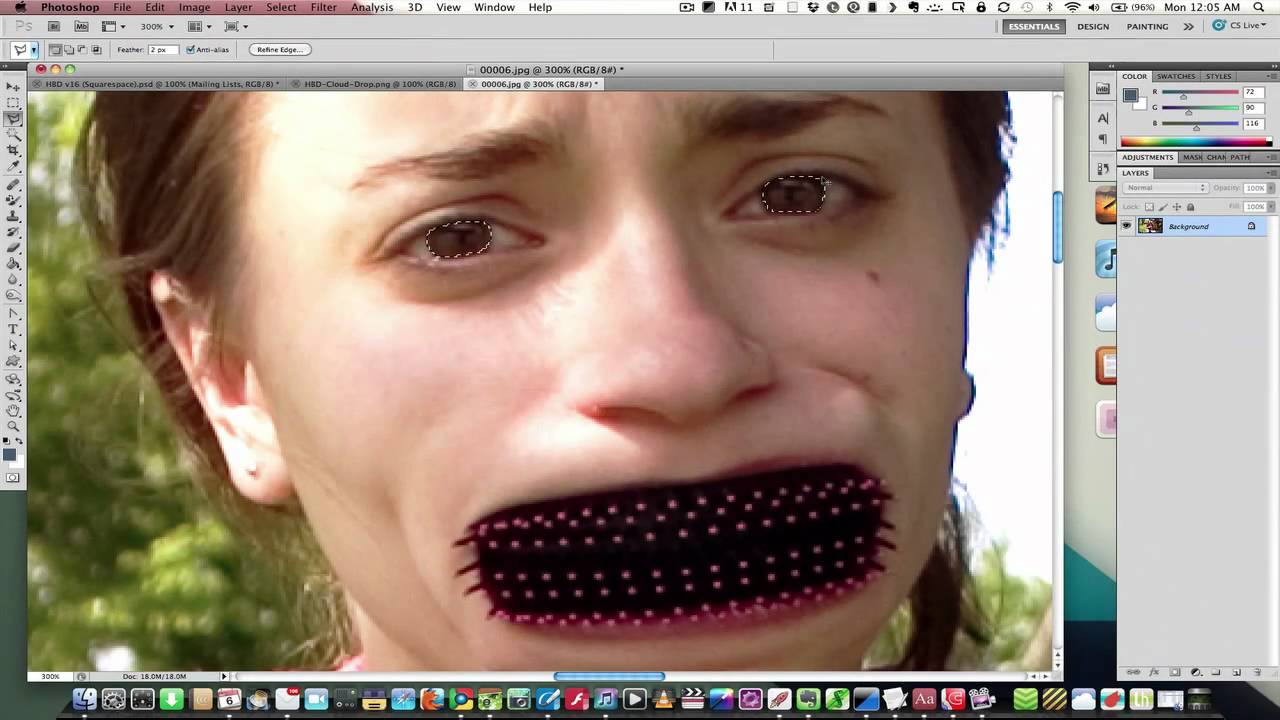
12 лучших ресурсов по Photoshop | Creative Bloq
Программа для редактирования фотографий Photoshop — ключевая часть Adobe Creative Cloud — популярный выбор среди дизайнеров, о чем свидетельствуют сотни учебных пособий и ресурсов по Photoshop.
Но иногда слишком большой выбор может сбивать с толку, поэтому мы выбрали несколько лучших сайтов, которые действительно помогут вам разобраться с программным обеспечением для редактирования изображений.
Adobe.com является очевидным первым портом обращения за информацией о PhotoshopAdobe, компания, которая производит Photoshop, является очевидным первым портом обращения за информацией о нем, особенно для начинающих.Вы найдете отличные руководства для начинающих и массу отличных видео.
Изучите, освоите и откройте для себя творческие возможности Photoshop с Pluralsight Ранее известная как Digital Tutors, Pluralsight предлагает широкий спектр учебных пособий, которые помогут вам изучить, освоить и раскрыть творческие возможности Photoshop. Для доступа к большей части обучения требуется подписка, но вы также можете подписаться на бесплатную демо-учетную запись, где вы найдете ряд бесплатных руководств по Photoshop в вашем распоряжении.
Для доступа к большей части обучения требуется подписка, но вы также можете подписаться на бесплатную демо-учетную запись, где вы найдете ряд бесплатных руководств по Photoshop в вашем распоряжении.
Adobe KnowHow обещает захватывающий и персонализированный опыт обучения с использованием ряда своих инструментов, включая Photoshop. Вы можете помечать или добавлять примечания к видео во время их просмотра, что еще больше упростит освоение этого нового навыка. Вы также можете перейти к ключевым точкам, созданным вашими аннотациями, чтобы просмотреть как свои заметки, так и связанный с ними видеоконтент, чтобы вы всегда были в курсе последних событий. Некоторые курсы доступны бесплатно.
Воспользуйтесь преимуществами тысяч руководств по Photoshop на Pixel2life Pixel2life — это огромная поисковая система обучающих материалов в Интернете, предназначенная для графических дизайнеров и программистов. В нем есть обширный раздел по обучению работе с Photoshop буквально с тысячами учебных пособий на выбор. На сайте также есть действительно полезная боковая панель с подкатегориями, которая поможет вам найти уроки по эффектам, которых вы хотите достичь.
На сайте также есть действительно полезная боковая панель с подкатегориями, которая поможет вам найти уроки по эффектам, которых вы хотите достичь.
Если вы новичок в Photoshop, перейдите к Photoshop Essentials, где есть простые пошаговые инструкции по обучению стилю. .Он предлагает уроки по всему, от основ Photoshop до редактирования и ретуширования фотографий, текстовых эффектов и многого другого — и все это написано для начинающих. Сайт чистый, аккуратный и удобный. Он также имеет полезные боковые панели, в которых выделяются последние и самые популярные учебные пособия.
Найдите множество полезных руководств по Photoshop в онлайн-арт-сообществе Deviant Art В онлайн-арт-сообществе DeviantArt есть отличный выбор учебных пособий по Photoshop. Разделенные на семь различных категорий, включая раздел для начинающих и раздел веб-дизайна, легко найти конкретные учебные пособия, которые вам нужны. Этот сайт предназначен не только для людей, желающих учиться — вы также можете отправлять учебные пособия. Ознакомьтесь с условиями и положениями на сайте.
Этот сайт предназначен не только для людей, желающих учиться — вы также можете отправлять учебные пособия. Ознакомьтесь с условиями и положениями на сайте.
Phlearn — фантастический бесплатный онлайн-ресурс, предлагающий множество высококачественных фотографий и инструкций по Photoshop. Владелец и креативный директор Аарон Нэйс также стремится сделать тренировку интересной и динамичной, удерживая внимание зрителя, добавляя случайные шутки или пение и танцы на экране.Познавательно и интересно: чего еще можно желать?
Envatotuts + предлагает обширную библиотеку руководств для пользователей любого уровня подготовки.Envatotuts + — это блог, который предлагает одни из лучших руководств по Photoshop. На сайте есть обширная библиотека учебных пособий, охватывающих множество различных областей, включая 3D, иллюстрации и текстовые эффекты, и это лишь некоторые из них.
Tutorial9 — это фантастический онлайн-ресурс для бесплатного обучения Photoshop.
Tutorial9 — фантастический ресурс для учебных пособий по Photoshop, причем все они совершенно бесплатны.В настоящее время доступно 30 страниц обучения, так что вы обязательно найдете здесь что-то интересное. Существует также опция поиска, чтобы вы могли фильтровать свои варианты, чтобы найти новейшие учебные пособия, представленные либо самим Tutorial9, либо другими пользователями.
PS Hero предлагает не только уроки Photoshop, но и галерею вдохновения, а также бесплатные вкусности!PS Hero — это великолепный ресурс для Photoshop, созданный Хиро — серфером, фотографом и графическим дизайнером из Южной Калифорнии.Этот сайт с большим выбором бесплатных руководств предлагает обучение в области графического дизайна, фото и текстовых эффектов. В нем также есть галерея вдохновения и раздел вкусностей, где вы можете воспользоваться бесплатными файлами PSD, пользовательскими формами и многим другим.
Получите доступ к профессиональным обучающим материалам по Photoshop на обучающем сайте Lynda Если вы не знакомы с обширной библиотекой обучающих видео Линды Вайнман и Брюса Хевина, тогда вам стоит это сделать. Линда не занимается исключительно Photoshop, но сайт предлагает обширное обучение работе с программным обеспечением для начинающих и средних пользователей.Часть обучения бесплатна, но для доступа к большей части вам нужно будет подписаться на сайт.
Линда не занимается исключительно Photoshop, но сайт предлагает обширное обучение работе с программным обеспечением для начинающих и средних пользователей.Часть обучения бесплатна, но для доступа к большей части вам нужно будет подписаться на сайт.
PSD Learning началось еще в 2008 году. Он принадлежит и редактируется дизайнером Россом Эйткеном, который страстно интересуется компьютерной графикой и делится своими знаниями с помощью простых в использовании руководств. Он имеет чистый макет и разделен на разные категории для удобства навигации. Здесь вы узнаете все, от создания сценариев в Photoshop до создания драматического постера фильма.
Нравится? Прочтите это!
10 лучших приемов работы с Adobe Photoshop
Вот 10 самых популярных техник Adobe Photoshop. Если вы хотите узнать, как сделать фотографию в стиле Polaroid, сделать цветовой акцент на изображении, улучшить глаза и портреты или узнать больше о Photoshop, то это отличное место. начать.
начать.
Если вы хотите узнать больше об Adobe Photoshop, создавать стильные фотографии и изображения, а также улучшить свои навыки редактирования фотографий, ознакомьтесь с нашими самыми популярными методами Adobe Photoshop, чтобы узнать несколько новых советов и навыков в Photoshop.
Номер 1 — Как сделать триптих в фотошопе
Создание триптиха в Photoshop не займет много времени, и они отлично подходят для вешания на стены. Если вы не знаете, что это такое, триптих — это изображение, состоящее из трех разных изображений, которые обычно так или иначе связаны, и этот урок покажет вам, как его создать.
Номер 2 — Превратите фотографию в поляроид в Photoshop
Из этого туториала Вы узнаете, как сделать цифровую фотографию похожей на поляроид.Это быстро, просто и отлично выглядит после завершения.
Номер 3 — Цвет в Photoshop
Узнайте, как придать изображениям «яркость» в Photoshop. Это быстрый процесс, с помощью которого можно создать действительно интересные изображения.
Номер 4 — Улучшение глаз в Photoshop
Посмотрите, как с помощью нескольких простых шагов можно сделать глаза немного ярче в Photoshop для портретных снимков.
Номер 5 — Смешивание двух изображений вместе
Из этого туториала Вы узнаете, как совместить два изображения, чтобы они выглядели как одно бесшовное изображение.
Номер 6 — Как подделать фильтр ND Grad в Photoshop
Вот как вы можете воспроизвести работу фильтра ND Grad в цифровом виде с помощью Photoshop.
Номер 7 — Улучшите свои портреты в Photoshop
Выполните следующие несколько шагов, чтобы сделать ваши портреты идеальными с помощью Photoshop.
Число 8 — Создать рваную границу
Узнайте, как создать простую рваную границу для изображений в Photoshop.
Номер 9 — Как использовать инструмент «Осветление и затемнение» в Photoshop
Попробуй Dodging and Burning в цифровом формате с помощью учебника Робина Уолли.
Номер 10 — Введение в инструмент Photoshop Magic Eraser Tool
Узнайте, как быстро удалить фон с фотографии с помощью инструмента «Волшебный ластик» Photoshop.
Для получения дополнительных советов и приемов ознакомьтесь с некоторыми из последних функций Adobe Photoshop.
Поддержите этот сайт, сделав пожертвование, купив членство Plus или совершив покупки у одного из наших аффилированных лиц: Amazon UK, Amazon США, Amazon CA, ebay UK
Использование этих ссылок не требует дополнительных затрат, но поддерживает сайт, помогая сохранить бесплатный доступ к ePHOTOzine, спасибо.5 лучших бесплатных альтернатив Photoshop
Автор: Бренда Бэррон, 22 февраля 2021 г.,
Когда дело доходит до редактирования изображений, Adobe Photoshop — одно из самых популярных программных решений. Photoshop, используемый как любителями, так и профессионалами, может помочь превратить любое изображение в шедевр.
Photoshop, используемый как любителями, так и профессионалами, может помочь превратить любое изображение в шедевр.
К сожалению, подписка Creative Cloud, необходимая для доступа к Photoshop, может сделать его довольно дорогим для людей, которые только запускают свой фотографический бренд. Более того, с таким большим количеством инструментов на выбор в Photoshop вы можете обнаружить, что этот инструмент сложнее в использовании, чем другие варианты.
Итак, каковы лучшие бесплатные альтернативы Photoshop? Это то, что мы здесь, чтобы узнать.Сегодня мы будем смотреть на:
- GIMP
- Krita
- NET
- Pixlr Editor
- Photo Pos Pro
1. GIMP
Программа манипулирования изображениями GNU или GIMP — одна из самых известных на рынке бесплатных альтернатив Photoshop. Как очень многофункциональное решение для фотографов, GIMP может делать практически все, что умеет Photoshop. Однако у GIMP есть свои проблемы. Например, у многих предустановленных кистей одинаковые настройки.Кроме того, в GIMP нет возможности рисования.
Например, у многих предустановленных кистей одинаковые настройки.Кроме того, в GIMP нет возможности рисования.
Плюсов:
Минусы:
- Сложный пользовательский интерфейс
- Инструмент странного текста
- Нет RAW-фильтра
2. Krita
Krita — еще одна очень популярная бесплатная альтернатива Photoshop. Фактически, это один из инструментов, который фотографы чаще всего рекомендуют на форумах по редактированию и креативному дизайну изображений. Лучшее в Krita — это то, насколько он похож на Photoshop.Панели инструментов выглядят почти так же, а темная тема напоминает работу с Adobe. К сожалению, этот инструмент временами немного тормозит, и в нем нет фильтра RAW.
Плюсов:
- Поддержка перьев и планшетов для рисования
- Несколько предустановленных шаблонов
- Множество эффектов на выбор
- Поддерживаются направляющие и линейки
Минусы:
- Нет панели инструментов истории
- Иногда медленно
- Ограниченный текст
- Нет RAW-фильтра
3.
 Paint.NET
Paint.NETПервоначально Paint.NET задумывался как улучшенная версия инструмента MS Paint. Итак, вы заметите здесь множество функций, похожих на ваше приложение Microsoft. Однако, хотя Paint.NET может быть не таким мощным, как Photoshop, он дает вам множество функций, которые могут сделать его отличной альтернативой для новичков. Если вам нужны бесплатные варианты Photoshop, совместимые с Windows, это может быть решением для вас. Paint.NET поставляется со слоями и режимами наложения, а также с инструментом истории.Конечно, он не такой мощный, как Photoshop.
Плюсов:
- Поддержка наложения и слоев
- Инструмент истории
- Поддержка нескольких типов файлов
- Универсальный инструмент редактирования
Минусы:
- Устаревший пользовательский интерфейс
- Отсутствие поддержки направляющих
- Нет опции RAW
- Нет инструмента для восстановления фрагментов, заплат или точек
4.
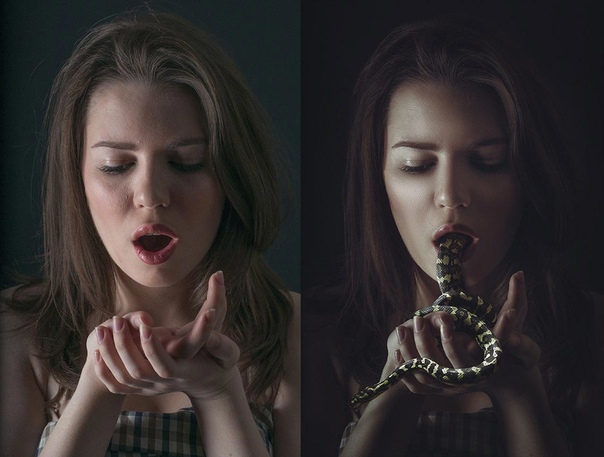 Pixlr Editor
Pixlr EditorХотя это инструмент на основе браузера, редактор Pixlr столь же эффективен, как и многие другие настольные приложения.В отличие от других бесплатных альтернатив Photoshop, редактор Pixlr был создан AutoDesk — лидером в области компьютерного дизайна. Доступно несколько версий Pixlr Editor. В редакторе есть множество инструментов, включая размытие, резкость, шум, уровни и кривые. Также есть набор инструментов, похожий на GIMP, включая инструменты штампа, исцеление, кисти, заливки и многое другое.
Если вы ищете быстрый и простой способ улучшить свои изображения и не хотите беспокоиться о сложном программном обеспечении, Pixlr — отличное решение.
Плюсов:
- Доступ на любой платформе (поскольку он основан на браузере)
- Поддерживаются слои и смешивание
- Настраиваемый интерфейс
- Инструменты лечения и истории
Минусы:
- Требуется загрузка Flash
- Инструмент «Перо» не поддерживается
- Не так много файлов, как Photoshop
- Нет направляющих и линейок
5.
 Photo Pos Pro
Photo Pos ProНаконец, Photo Pos Pro — одна из лучших бесплатных альтернатив Photoshop на рынке сегодня.Photo Pos Pro — это передовое оборудование для редактирования, предназначенное для людей, которые не могут позволить себе Photoshop. Как и в Photoshop, есть слои и маски слоев, а также кисти для лечения и клонирования. Есть даже варианты для скриптов, а также редактирование совпадений, чтобы сэкономить ваше время на редактирование.
Photo Pos Pros также поставляется с плагинами для улучшения вашего опыта редактирования. Вы также можете создавать и сохранять фильтры, которые хотите использовать в будущем.
Плюсов:
- Настраиваемый интерфейс для новичков и экспертов
- Поддержка слоев и масок
- Интуитивный выбор функций
- Очень похоже на фотошоп
Минусы:
- Может быть трудно выучить
- Программное обеспечение временами ведет себя странно
- Размер экспортируемых файлов ограничен
Итак, вот оно! Некоторые из лучших бесплатных альтернатив Photoshop, доступных сегодня. Какой из них вы планируете использовать?
Какой из них вы планируете использовать?
Чтобы получить дополнительные советы и рекомендации по поддержке вашего бренда фотографии, не забудьте подписаться на нас в Facebook и Twitter.
Используете WordPress и хотите получить Envira Gallery бесплатно?
Envira Gallery помогает фотографам создавать красивые фото- и видео-галереи всего за несколько кликов, чтобы они могли демонстрировать и продавать свои работы.
Фоторедактор Photoshop Express в App Store
С ЛЕГКОСТЬЮ УЛУЧШАЙТЕ, СТИЛИРУЙТЕ ФОТОГРАФИИ И ДЕЛАЙТЕ СВОИ ФОТОГРАФИИ.
Раскройте свой творческий потенциал на ходу с Photoshop Express — быстрым и простым редактором фотографий, которым пользуются миллионы творческих людей.Редактируйте изображения, как профессионалы, с помощью этой простой в использовании цифровой студии, полной функций редактирования фотографий на вашем мобильном устройстве.
Photoshop Express предоставляет полный спектр бесплатных фотоэффектов и функций редактирования у вас под рукой. Персонализируйте свой опыт с помощью границ и текста, улучшайте цвета и изображения, создавайте коллажи из изображений, делайте быстрые исправления и улучшайте моменты, достойные публикации.
Персонализируйте свой опыт с помощью границ и текста, улучшайте цвета и изображения, создавайте коллажи из изображений, делайте быстрые исправления и улучшайте моменты, достойные публикации.
ФОТО ФИЛЬТРЫ И ЭФФЕКТЫ
• Работайте над одной частью изображения, пока остальная часть остается нетронутой, чтобы создать поразительные фотоэффекты с помощью выборочного редактирования
• Комбинируйте фотографии, чтобы создать свои собственные уникальные стили наложения.
• Сделайте ваши моменты ярче с помощью фотоэффектов из категорий Looks: Черно-белый, Портрет, Природа и Дуэт тонов.
• Улучшите внешний вид вашей фотографии с помощью уникального набора новых эффектов наложения.
• Изучите цветовую температуру, яркость и другие цветовые эффекты с помощью простого ползунка регулировки.
• Удалите атмосферный туман или устраните дымку для получения четких пейзажей с богатой детализацией.
ПОТРЯСАЮЩИЕ ФОТОКОЛЛАЖИ
• Создавайте фотоколлажи профессионального качества, добавляя готовые фоны, градиенты и макеты.
• Примените функцию переноса стилей, чтобы легко применить одинаковый внешний вид ко всем изображениям в коллаже.
• Выделите цветовые темы с помощью инструмента Pop-Color Tool, чтобы получить потрясающий эффект.
• Дайте волю творчеству с создателем фотоколлажей, применяя уникальные эффекты для стремления к мастерству.
ДОБАВИТЬ ГРАНИЦЫ И ТЕКСТ
• Добавляйте в стикеры, мемы и подписи свои уникальные индивидуальные особенности.
• Оформляйте свои сообщения с помощью широкого набора шрифтов, цветов и элементов управления прозрачностью.
• Вдохновляйтесь подходящими по цвету рамками фотографий или выбирайте уникальные индивидуальные рамки.
• Точная настройка размещения текста с помощью настроек панорамирования, масштабирования и поворота.
• Легко добавляйте водяные знаки, добавляя собственный текст или логотипы.
БЫСТРЫЕ ИСПРАВЛЕНИЯ
• Обрезайте, выпрямляйте, поворачивайте и переворачивайте фотографии для создания привлекательных композиций.
• Используйте параметры автофиксации для настройки контрастности, экспозиции и баланса белого одним касанием.
• Снова откройте закрытые глаза одним касанием и сделайте идеальный снимок.
• Сделайте акцент на своем объекте с помощью простых виньеток.
APPLY BLUR
• Сдвигайте фокус на определенные элементы и сглаживайте фон с помощью Radial Blur.
• Улучшайте изображения и создавайте движения с помощью функций полного размытия.
УДАЛИТЬ ШУМ
• Сгладьте зернистость или уменьшите цветовой шум для кристально чистых изображений.
• Повышайте резкость деталей, чтобы ваши фотографии выглядели наилучшим образом.
ПЕРСПЕКТИВНАЯ КОРРЕКЦИЯ
• Мгновенно исправляйте искаженные изображения с помощью автоматических настроек.
• Исправьте искаженные углы камеры с помощью Transform Tool.
РАСШИРЕННОЕ ИСЦЕЛЕНИЕ ИЗОБРАЖЕНИЙ
• Точно удаляйте любые нежелательные элементы из ваших снимков и добивайтесь идеальных результатов.
СЕЙЧАС СОХРАНИТЬ В формате PNG
• Теперь вы можете сохранять подробные высококонтрастные изображения в формате PNG. Это идеально подходит для цифровых фотографий и изображений с прозрачным фоном, которые можно накладывать на другие изображения.
Photoshop Express создан компанией Adobe, гордыми создателями семейства Photoshop.
Условия использования Adobe:
Вам должно быть не менее 13 лет, и вы соглашаетесь с условиями и политикой конфиденциальности Adobe.
http://www.adobe.com/go/terms_linkfree
http://www.adobe.com/go/privacy_policy_linkfree
Не продавать мою информацию:
https://www.adobe.com/ privacy / ca-rights-linkfree.html
лучших плагинов Photoshop для фотографов в 2021 году (бесплатно и платно)
Если вы какое-то время редактировали с помощью Adobe Creative Suite, рано или поздно вы столкнетесь с плагинами Photoshop.
Нет никаких сомнений в том, что Adobe Photoshop CC и так достаточно мощный. Еще не владеете им? Проверьте свои варианты покупки Photoshop.
Еще не владеете им? Проверьте свои варианты покупки Photoshop.
Тем не менее, все еще есть место для дополнительных функций, которые не являются частью его основных возможностей, для фотографов и дизайнеров, которым необходимо выполнить конкретную задачу.
К счастью, в 2021 году здесь будет доступен огромный выбор бесплатных плагинов для Photoshop , а также платные плагины премиум-класса.
Настоятельно рекомендуется
Luminar 4Мощные инструменты редактирования изображений AI для расширения рабочего процесса Photoshop.
Проверить текущую ценуВ этой статье мы рассмотрим лучшие плагины Photoshop, заслуживающие вашего внимания.
(Если вам нужны плагины Lightroom, для этого у нас тоже есть руководство.)
Независимо от того, являетесь ли вы опытным пользователем Photoshop или просто хотите поиграть с чем-то новым, вы обязательно найдете что-то, что улучшит ваш опыт редактирования изображений . .. так что давайте погрузимся!
.. так что давайте погрузимся!
(Если вы не знаете, как установить плагины Photoshop, прокрутите вниз, чтобы мы объяснили простой процесс.Также по теме: альтернативы Photoshop.)
Лучшие бесплатные плагины Photoshop в 2021 году
1. Camera Raw
Camera Raw позволяет использовать Photoshop для ретуши, которую вы обычно делаете в Lightroom.
Camera Raw — это просто необходимость, и я лично использую ее постоянно. Это плагин, который позволяет редактировать необработанные изображения, но вы также можете использовать его с другими форматами файлов, такими как JPEG и TIFF.
Это очень удобно, если вы хотите пропустить постоянное переключение с Lightroom на Photoshop, потому что в Camera Raw вы можете настроить то, что обычно исправляете в Lightroom — баланс белого, оттенок, контраст, тени, блики и многое другое. более.
Этот плагин доступен как для Windows, так и для Mac и является бесплатным.
2. Подключаемый модуль Pexels Photoshop
Подключаемый модуль Pexels Photoshop позволяет просматривать тысячи бесплатных стоковых изображений из Photoshop.
Этот плагин может значительно улучшить ваш рабочий процесс и сэкономить массу времени. С подключаемым модулем Pexels Photoshop у вас есть доступ к тысячам бесплатных стоковых фотографий, которые вы можете просматривать, вообще не выходя из Photoshop.
Все предлагаемые фотографии можно использовать в любых коммерческих или личных целях.
Галерея постоянно расширяется. Ежемесячно добавляется не менее 3000 новых бесплатных изображений, поэтому у вас есть исключительно широкий выбор.
3. ON1 Effects
С ON1 Effects вы можете улучшить свои изображения с помощью предустановок.
ON1 Effects поддерживает огромную коллекцию различных пресетов, которые вы можете использовать для улучшения ваших изображений. Этот отлично подходит для людей, которые любят много экспериментировать и хотят добиться кинематографического вида или красивой черно-белой фотографии одним щелчком мыши.
Еще одна хорошая новость заключается в том, что есть ползунок «Непрозрачность», поэтому вы всегда можете уменьшить эффект, если считаете, что его слишком много.
Эффекты ON1 работают как отдельное приложение и как бесплатный плагин для Photoshop и Lightroom.
4. Layrs Control 2
Layrs Control 2 позволяет вам лучше организовать ваши слои Photoshop.
Layrs Control 2 — это бесплатный плагин для Photoshop, который может помочь вам упростить процесс редактирования, предлагая способ сохранить ваши слои по-настоящему организованными.
Всего он состоит из 7 скриптов: редактор имени слоя, удаление неиспользуемых эффектов, сглаживание эффектов всех слоев, удаление пустых слоев, растеризация смарт-объектов, поиск похожих файлов / папок и преобразование в смарт-объект.
Наличие этих инструментов всегда под рукой может значительно сэкономить время.
Лучшие плагины Photoshop Premium
1. Luminar 4 (ранее Luminar Flex)
Luminar 4 — один из лучших плагинов Photoshop для тех, кто хочет впечатляющих улучшений за минимальное время.
Luminar 4 — один из самых передовых плагинов для редактирования фотографий на базе искусственного интеллекта на рынке.
Если вам не нравится тратить много времени на цветокоррекцию и общее улучшение изображения, то это, несомненно, лучший плагин Photoshop для вас. Он дает отличные результаты за минимальное время.
Ранее известный как «Luminar Flex», этот плагин также предлагает AI Sky Enhancer, Smart Tone и другие эксклюзивные творческие фильтры, которые вы можете выбрать. Каждый фильтр поддерживает собственную маску и режимы наложения, что позволяет вам контролировать и быть более точными при редактировании фотографий.
Цена Luminar 4 меняется в течение года — проверьте, есть ли на это специальное предложение прямо здесь). Вы можете прочитать полный обзор Luminar Flex, чтобы узнать больше.
2. Aurora HDR
Skylum Aurora HDR позволяет создавать естественные HDR-изображения.
Плагин Aurora, по слухам, является одним из лучших вариантов для создания изображений HDR.
Он подходит как для Mac, так и для Windows и предлагает простой в использовании интерфейс в сочетании с расширенными возможностями редактирования.
Aurora HDR также позволяет очень легко получить естественное изображение HDR — что может быть очень сложно с другими плагинами.
Aurora можно использовать в Photoshop или как отдельное приложение, и оно поставляется с более чем 20 необходимыми инструментами для редактирования HDR, такими как поляризационный фильтр, осветление и затемнение, усилитель деталей и многое другое.
Цена этого плагина ниже 100 долларов, читайте в нашем обзоре Aurora HDR.
3. Infinite Color
Как следует из названия, Infinite Color содержит бесконечное количество цветовых возможностей.
Infinite Color — это интеллектуальный инструмент цветокоррекции, который создает уникальный вид, рандомизируя набор корректирующих слоев и добавляя их к вашим изображениям.
Самое замечательное в этом плагине то, что создаваемые вами цвета будут вашими и только вашими, потому что он содержит бесконечное количество цветовых возможностей.
Он также может сэкономить вам буквально часы работы, пока вы по-прежнему можете добиваться прекрасных результатов.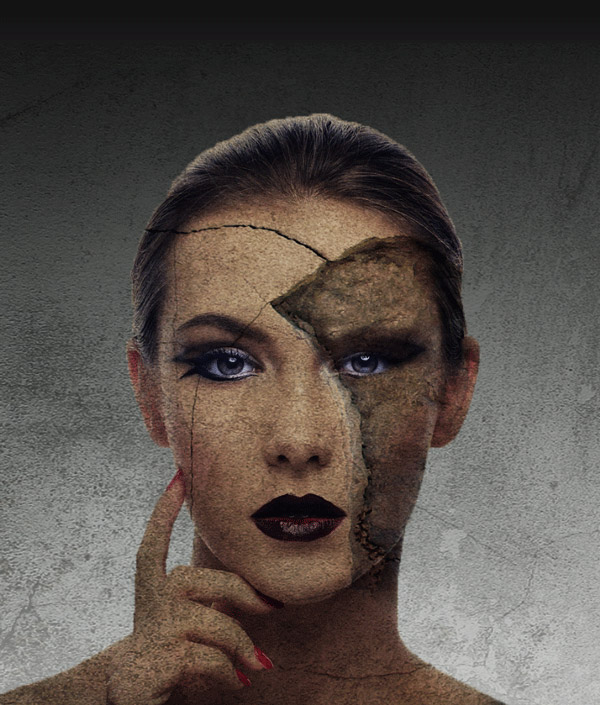
Цена этой панели составляет 99 долларов. Взамен вы получаете изощренно выглядящий плагин, который многие называют лучшим инструментом цветокоррекции для Photoshop на рынке.
4. Fluid Mask 3
Fluid Mask — один из лучших плагинов Photoshop для выделения и маскирования.
Создание вырезов в Photoshop — это то, с чем сталкивался каждый фотограф. Хотя это необходимость, иногда это может быть довольно трудоемкой и утомительной задачей … особенно когда дело доходит до выбора элементов, которые выцветают или просто не имеют четко различимых краев.
Здесь на помощь приходит Fluid Mask 3! Этот плагин любят многие люди, которым приходится вырезать объекты каждый день, поскольку он был создан для упрощения всего процесса.
Если вы увлекаетесь композитингом, этот плагин может буквально сэкономить вам часы драгоценного времени по цене всего в 99 долларов.
ОБНОВЛЕНИЕ: этот продукт больше не доступен. Ждем, вернется ли он!
5. Фокус
Фокус включает такие эффекты, как размытие движения и сдвиг наклона.
Если вы хотите сделать передышку от обыденного и хотите больше экспериментировать, тогда Focus может быть подходящим плагином для вас. Он разработан для легкого создания эффектов выборочной фокусировки, размытия линз, размытия при движении и эффектов наклона-сдвига.
Это также может помочь вам свести к минимуму необходимость в дорогостоящем дополнительном оборудовании, которое не так-то просто приобрести, особенно если у вас ограниченный бюджет.
Этот плагин дает вам свободу творчества, чтобы разместить фокус там, где вы хотите, и мгновенно привлечь внимание к главному объекту вашей фотографии. Если вы хотите воспользоваться этим и попробовать, цена составит 59,99 долларов.
6. Палитра цветов при наведении правой руки
Палитра цветов при наведении правой руки похожа на палитру цветов, которую вы знаете, только лучше.
Вы когда-нибудь брали палитру цветов в Photoshop и чувствовали, что есть что улучшить? Если это так, вы наверняка будете рады узнать, что существует палитра цветов при наведении курсора мыши.
Это современная, быстрая и незаметная версия палитры цветов, которую мы все знаем.
Помимо того, что он просто выглядит намного лучше, у этого плагина есть еще одно действительно существенное преимущество: он имеет способность прятаться от вас, пока вы рисуете, и он возвращается только тогда, когда вы наводите курсор на его свернутую версию. .
Это стоит всего 16 долларов, и его определенно стоит проверить!
7. Blow up 3
Blow Up — один из лучших плагинов Photoshop для изменения размера изображений.
Этот плагин — настоящая жемчужина для открытия, и он может быть незаменим, если вы имеете дело с печатью. Это отмеченное наградами программное обеспечение для увеличения, которое позволяет легко увеличивать размер вашей фотографии без ущерба для качества.
Blow Up имеет простой и удобный интерфейс с тремя основными вкладками на выбор: «Обрезать», «Обрезать и изменить размер» и «Растянуть».Еще одним большим преимуществом является то, что он совместим как с Windows, так и с Mac.
Вы можете найти его в продаже как отдельный плагин (по цене 79 долларов) или как часть Exposure X4 Bundle (по цене 149 долларов).
8. Бесшумный
Бесшумный может уберечь ваши снимки при слабом освещении от мусора.
Это отличная программа, которую вы можете использовать, чтобы уберечь ваши снимки при слабом освещении от потери. Этот плагин автоматически обнаруживает шум на ваших фотографиях и удаляет его.После этого запускается второй алгоритм, необходимый для повторного добавления деталей.
Вы также можете воспользоваться панелью настроек и улучшить шумоподавление в соответствии с вашими ожиданиями.
Noiseless можно использовать как плагин с Lightroom, Photoshop и Aperture. При покупке вы также получаете возможность использовать их семейную лицензию, что дает вам возможность установить ее на пять компьютеров Mac.
Плохая новость в том, что он несовместим с Windows.
При цене 70 долларов он более или менее соответствует цене других плагинов, упомянутых выше.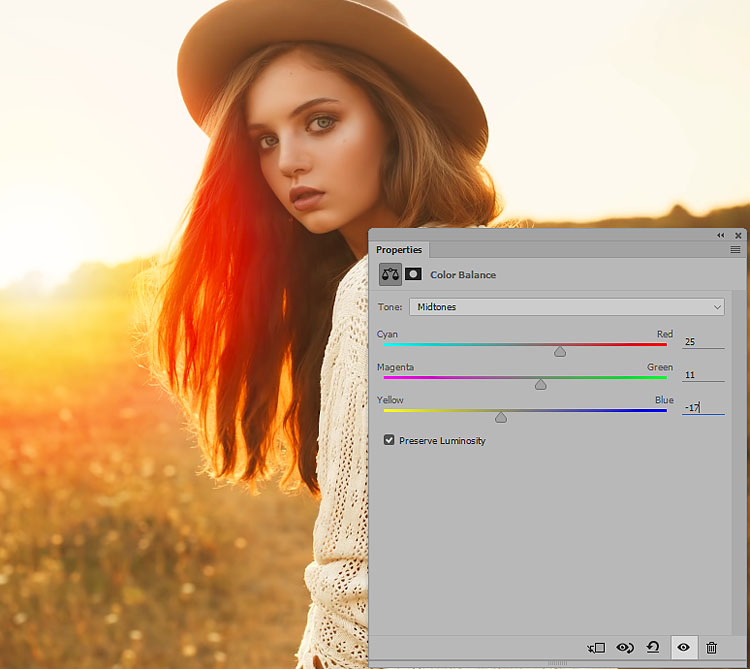
9. FX Photo Studio
Плагин FX Photo Studio от Skylum имеет широкий спектр фотоэффектов.
Это еще один плагин, созданный компанией Skylum, занимающейся разработкой программного обеспечения. В нем есть отличная коллекция высококачественных фотофильтров и фотоэффектов, которые вы можете использовать, чтобы раскрыть свой творческий потенциал.
Используя этот плагин, вы можете легко превратить свою фотографию в ломографический снимок, карандашный набросок или выдающееся винтажное изображение.
Вы также полностью контролируете весь процесс, потому что доступна опция выборочного маскирования. Таким образом, вы можете применить фильтр только к определенной части вашего изображения.
FX Photo Studio специально разработана для пользователей Mac и стоит 39,99 долларов.
10. Particle Shop
Particle Shop предлагает вам целый ряд мощных и динамичных кистей.
Particle Shop — это плагин для кистей, который действительно может вдохновить ваше воображение. Здесь вы получаете обновленный базовый набор из 11 кистей и новые кисти с динамическими крапинками.
Здесь вы получаете обновленный базовый набор из 11 кистей и новые кисти с динамическими крапинками.
Вам наверняка понравится эта коллекция, если вы любите компоновку и создание потрясающих улучшений изображений. Кисти подходят не только для планшетов, чувствительных к давлению, но и для пользователей сенсорных экранов и мышей.
Он совместим как с Mac, так и с Windows, а также может быть установлен в Lightroom. Обычная цена составляет 49,95 доллара, но на данный момент объявлена скидка в размере 20%.
11. Topaz B&W Effects
Topaz B&W Effects позволяет создавать изысканные монохромные изображения.
Если цветная фотография не для вас, и вы воспринимаете окружающий мир в черно-белом цвете, то этот плагин может идеально вам подойти.
Он создан Topaz Labs, и его цель — превратить ваши фотографии в изысканные монохромные изображения, которые эмоционально трогают зрителя.
(Более подробный редактор см. В нашем полном обзоре Topaz Studio 2. )
)
Topaz B&W Effects использует современный механизм преобразования черно-белого изображения, который помогает выделить тон и текстуру.
Вы получите естественно выглядящие фотографии, которые производят большое визуальное впечатление, но не подвергаются чрезмерному редактированию. Этот плагин также может помочь вам добавить подлинное ощущение фильма в вашу работу, играя с включенными стилями зернистости пленки.
Он совместим не только с Mac, но и с Windows. Цена Topaz B&W Effects составляет 59,99 долларов.
Как установить плагины Photoshop
Вот как вы можете установить новый плагин Photoshop всего за несколько простых шагов:
- Загрузите сам плагин
- Извлеките плагин, который вы загрузили (большинство из них находится в папке RAR или ZIP для удобства)
- Скопируйте всю папку, содержащую все файлы плагинов
- Теперь вам нужно получить доступ к папке Adobe (на Диске C, если вы используете Windows, и в Приложениях, если вы используете Mac)
- Перейдите в папка плагина.
 Внутри есть еще одна папка с надписью «Adobe Photoshop» — откройте ее и найдите папку «Плагины»
Внутри есть еще одна папка с надписью «Adobe Photoshop» — откройте ее и найдите папку «Плагины» - Вставьте плагин, который вы скачали, в папку «Плагины»
- Запустите Photoshop
- Протестируйте новый плагин, который вы только что установили
Как использовать плагины Photoshop
Все плагины, упомянутые выше, имеют свое уникальное назначение — они варьируются от алгоритмов шумоподавления до фотофильтров, которые могут полностью изменить настроение вашего изображения. Используя их, вы действительно сможете раскрыть свой творческий потенциал, но также важно знать, где остановиться.
На всякий случай вы можете попробовать и придерживаться правила всегда вносить изменения в отдельный слой. Таким образом вы убедитесь, что позже, когда вы вернетесь к фотографии и что-то в ней вам больше не понравится, вы сможете просто уменьшить эффект.
Помните также, что вы можете превратить некоторые эффекты плагина в экшен Photoshop (см. Лучшие бесплатные варианты).
Заключительные слова
Надеюсь, вам понравилось это руководство по лучшим плагинам Photoshop 2021 года.Понятно, что, хотя Adobe Photoshop — невероятно мощный редактор изображений, есть еще много инструментов, которых ему не хватает.
Выбираете ли вы бесплатный плагин Photoshop или платный, интересно экспериментировать с некоторыми новыми функциями, особенно если они могут сэкономить вам время или расширить ваши творческие возможности.
Используете ли вы плагины с Photoshop для улучшения качества редактирования? Дайте нам знать об этом в комментариях!
Настоятельно рекомендуется
Luminar 4Мощные инструменты редактирования изображений AI для расширения рабочего процесса Photoshop.
Проверить текущую цену Отказ от ответственности: все рекомендации беспристрастны и основаны на опыте пользователей, без предвзятого отношения к продуктам или бренду. Продукты в этом посте могут содержать партнерские ссылки.
40 лучших руководств по созданию фотоэффектов в Photoshop
Фотоэффекты никогда не устареют. Если вы ищете классные уроки по фотоэффектам в Photoshop, чтобы оживить вашу коллекцию изображений, этот обзор был составлен для вас. Есть 40 фантастических руководств, которые помогут вам стать настоящей рок-звездой Photoshop!
Здесь вы найдете популярные техники наклона-сдвига, эффекты акварели, эффекты Instagram, эффекты Polaroid и винтажные эффекты и многое, многое другое.Не стесняйтесь выбирать эффект изображения, который вам больше всего нравится, и следуйте ему, чтобы создать поистине потрясающее искусство.
1. Как разместить изображения в Instagram с помощью Photoshop
Узнайте, как создать фильтр «Нэшвилл» из Instagram за несколько простых шагов.
Просмотреть руководство → Загрузить экшен Photoshop →
2. Как придать вашим фотографиям эффект винтажного поляроида
Это простое пошаговое руководство покажет вам, как добавить старый винтажный стиль Polaroid к вашим обычным фотографиям с помощью Photoshop.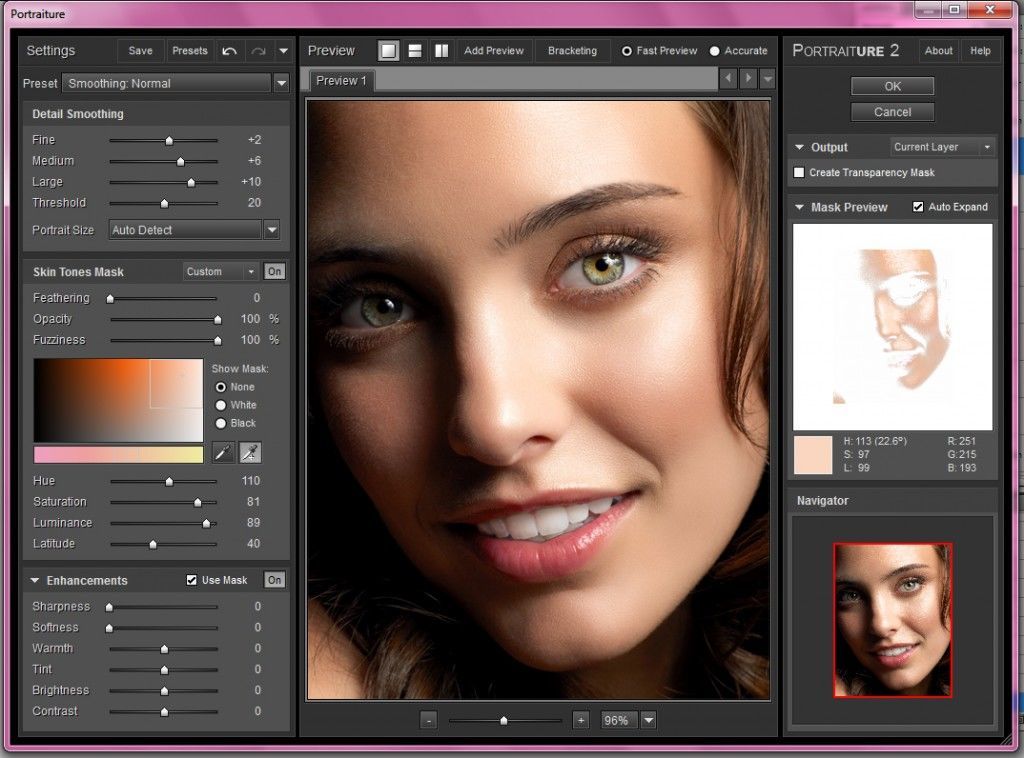 Регулировка цветов изображения и применение кистей Photoshop мгновенно преобразует изображение в старое.
Регулировка цветов изображения и применение кистей Photoshop мгновенно преобразует изображение в старое.
Просмотреть руководство → Загрузить экшен Photoshop →
3. Как создать классные эффекты акварели в Photoshop
Многие известные дизайнеры, такие как Бруно Фуджи, Марго Мейс, Рафаэль из My Dead Pony, Stina Person, используют эффект акварели в своих иллюстрациях, и это выглядит фантастически. В наши дни вам не нужны акварельные краски, чтобы добавить этот потрясающий эффект к вашему изображению, Photoshop поможет вам выполнить эту задачу.
Просмотреть руководство → Загрузить экшен Photoshop →
4. Как создать фильтры Instagram в Photoshop
Instagram крут, я прав? Еще один отличный урок по созданию фильтра Instagram.
Просмотреть руководство → Загрузить экшен Photoshop →
5. Как быстро разместить фотографии из Instagram в Photoshop
Вы будете удивлены, насколько коротким и простым окажется это руководство. Это так быстро, что вы узнаете, как добавить винтажный эффект к своему изображению всего за три шага.
Это так быстро, что вы узнаете, как добавить винтажный эффект к своему изображению всего за три шага.
Посмотреть руководство →
6. Как добавить быстрые эффекты к вашим личным фотографиям
Это учебное пособие для начинающих и среднего уровня, позволяющее добавить классный эффект боке к вашим личным изображениям.
Просмотреть руководство → Загрузить экшен Photoshop →
7. Как создать фотоэффект в стиле фильма в Photoshop
Всем нравятся фотоэффекты, которые очень легко воссоздать. Этот урок научит вас добавлять крутой кинематографический эффект фильма.
Просмотреть руководство → Загрузить экшен Photoshop →
8. Как создать модный ретро-фотоэффект
Три действительно простых шага, которые покажут вам, как создать ретро-эффект. Если эти три шага по-прежнему кажутся слишком сложными, вы можете загрузить экшен Photoshop, чтобы добавить ретро-эффект к своему изображению одним щелчком мыши.
Просмотреть руководство → Загрузить экшен Photoshop →
9. Как создать супер крутой эффект акварели за 10 шагов
В этом уроке есть десять простых шагов по созданию акварельной картины, вдохновленной иллюстратором Скоттом Хансеном, с использованием масок и акварельных кустов для воссоздания потрясающего изображения.
Просмотреть руководство → Загрузить экшен Photoshop →
10. Как создать эффект сдвига и наклона в Photoshop
Из этого туториала Вы узнаете, как создать картинку Tift-Shift.
Просмотреть руководство → Загрузить экшен Photoshop →
11. Как добавить глубину резкости к вашим фотографиям
В Photoshop есть фильтр Lens Blur Filter, он позволяет контролировать глубину. Также вы можете выбрать место на картинке, где она будет нанесена.Все еще не знаете, как это работает? Взгляните на это руководство.
Просмотреть руководство → Загрузить экшен Photoshop →
12.
 Как создать реалистичный эффект разбитого стекла
Как создать реалистичный эффект разбитого стеклаЭто простой и быстрый урок о том, как применить реалистичный эффект разбитого стекла к фоновому изображению с помощью кистей Photoshop.
Просмотреть руководство → Загрузить экшен Photoshop →
13. Как добавить эффект HDR к вашим фотографиям
В этом руководстве вы найдете инструкции о том, как создать потрясающий фотоэффект HDR.Основная цель этого урока — объединить несколько экспозиций одной и той же сцены в одно изображение, чтобы создать больший динамический диапазон, чем способна ваша камера.
Просмотреть руководство → Загрузить экшен Photoshop →
14. Как создать утечки света и ломо эффекты с помощью действий
В этом кратком руководстве вы узнаете, как создавать эффекты ломо и световые блики для ваших фотографий. Также есть краткий видеоурок по установке и запуску действий.
Просмотреть руководство → Загрузить экшен Photoshop →
15.
 Как создать винтажное произведение искусства с помощью старых газет и акварельных кистей
Как создать винтажное произведение искусства с помощью старых газет и акварельных кистейЭто пошаговое руководство по созданию потрясающего акварельного винтажного произведения искусства на фоне старой газеты.
Просмотреть руководство → Загрузить экшен Photoshop →
16. Работа над картиной «Гроза приближается».
Посмотреть руководство →
17.Как придать вашим фотографиям эффект темного обработанного ломо
Следуйте этому простому руководству, чтобы создать крутой темный эффект стиля ломо с высокими контрастами, синими тенями и прожженными виньетками.
Просмотреть руководство → Загрузить экшен Photoshop →
18. Метод фотографического тонирования и ретуши
Это отличный метод ретуши фотографий, позволяющий сделать ваши личные фотографии супер крутыми.
Просмотреть руководство → Загрузить экшен Photoshop →
19.Как придать вашим фотографиям крутой аналоговый ретро-эффект
Утечки света, размытие цвета, размытие и выцветание — все это распространенные проблемы при обработке пленки. Хотя эти проблемы не так сильно влияют на цифровые камеры, в этом руководстве вам будет показано, как воссоздать эти потрясающие эффекты.
Хотя эти проблемы не так сильно влияют на цифровые камеры, в этом руководстве вам будет показано, как воссоздать эти потрясающие эффекты.
Просмотреть руководство → Загрузить экшен Photoshop →
20. Как придать вашим фотографиям эффект винтажного фото
Винтаж сегодня в моде.Итак, это руководство поможет вам создавать потрясающие изображения в винтажном стиле с помощью Photoshop.
Просмотреть руководство → Загрузить экшен Photoshop →
21. Как создать эффекты стиля Hipstamatic и Instagram с помощью Photoshop
Иногда видеоуроки лучше для понимания, чем обычные тусовки со скриншотами. Классный урок по созданию эффектов в Instagram.
Посмотреть руководство →
22. Как применить цветовой эффект к фотографии
Применение цветового эффекта может полностью изменить ваше изображение.Это краткое руководство покажет вам, как добавить к вашей фотографии красивый уютный эффект.
Просмотреть руководство → Загрузить экшен Photoshop →
23.
 Как улучшить детализацию с помощью коррекции
Как улучшить детализацию с помощью коррекцииХотите добавить к изображению эффект детализации в стиле HDR? Из этого туториала Вы узнаете, как это сделать.
Посмотреть руководство →
24. Как имитировать зернистость пленки в изображении с помощью Photoshop
В этом кратком руководстве по Photoshop вы узнаете, как имитировать зернистость пленки.
Просмотреть руководство → Загрузить экшен Photoshop →
25. Как преобразовать портретное фото в цветной набросок в Photoshop
Это пошаговое руководство покажет вам, как преобразовать портретную фотографию в карандашный набросок. Типичный набросок обычно черно-белый, но с помощью этого урока вы узнаете, как раскрасить эскиз в исходные цвета фотографии.
Просмотреть руководство → Загрузить экшен Photoshop →
26. Как воссоздать нашвиллский эффект в Instagram
С помощью этого замечательного урока вы можете воссоздать Instagram Nashville Effect. Для достижения этого стиля вы будете использовать разные корректирующие слои для цветокоррекции.
Для достижения этого стиля вы будете использовать разные корректирующие слои для цветокоррекции.
Посмотреть руководство →
27. Как создать эффект полос размытия мертвой зоны с помощью Photoshop
В этом уроке Photoshop вы узнаете, как создать потрясающий эффект размытия движения. Для этого вам нужно раскрасить фотографию, затем выбрать один столбец пикселей и растянуть его по изображению, чтобы образовались полосы цветов.
Посмотреть руководство →
28.Как добавить неразрушающий эффект бликов линз к вашим фотографиям в Photoshop
Не внося никаких постоянных изменений, с помощью этого урока вы можете добавить к своему изображению популярный эффект бликов.
Просмотреть руководство → Загрузить экшен Photoshop →
29. Как раскрашивать изображения градиентами в Photoshop
Из этого урока вы узнаете, как раскрасить изображение с помощью настраиваемых градиентов. Автор этого руководства проведет вас через настройку изображения Gradient Map. Кроме того, в этом уроке вы узнаете, как применять разные цвета к разным уровням яркости изображения.
Кроме того, в этом уроке вы узнаете, как применять разные цвета к разным уровням яркости изображения.
Просмотреть руководство → Загрузить экшен Photoshop →
30. Как создать сказочный фотоэффект
В этом уроке вы узнаете, как добавить волшебный мечтательный эффект к вашему изображению. Добавление боке, бликов солнечного света и фильтров превратит вашу фотографию в настоящий шедевр.
Посмотреть руководство →
31. Как создать винтажную игрушечную камеру
Из этого видео-урока вы узнаете, как превратить вашу фотографию в изображение в винтажном стиле.
Посмотреть руководство →
32. Как покрасить желтый Lamborghini
Посмотреть руководство →
33. Как использовать Photoshop, чтобы превратить день в сумерки
Фотографировать ночью — непростая задача. Поэтому иногда проще преобразовать дневную фотографию в ночную с помощью Photoshop.
Просмотреть руководство → Загрузить экшен Photoshop →
34.
 Как добавить частичные цветовые эффекты к вашим фотографиям
Как добавить частичные цветовые эффекты к вашим фотографиямНаучитесь преобразовывать цветное изображение в черно-белое, а затем отображать части изображения с помощью масок слоя.
Посмотреть руководство →
35. Как создать эффект «тостера» в Instagram
Это еще один невероятный урок о том, как создать эффект «Тостер» в Instagram.
Посмотреть руководство →
36. Как создать простой эффект ломо-фото
В этой статье вы найдете подробное объяснение того, как использовать действия. Экшены Photoshop — очень удобный инструмент, который поможет сэкономить ваше время и усилия.
Посмотреть руководство →
37.Как превратить обычную фотографию в картину маслом
Из этой статьи вы научитесь создавать эффект масляной живописи.
Просмотреть руководство → Загрузить экшен Photoshop →
38. Как создать портретный эффект в стиле Dragan
Вы когда-нибудь видели работы Анджея Грагана? Его фотографии отличаются высокой контрастностью и специфическими цветами. Этот урок научит вас имитировать этот потрясающий эффект.
Этот урок научит вас имитировать этот потрясающий эффект.
Просмотреть руководство → Загрузить экшен Photoshop →
39.Как придать вашим фотографиям гламурный эффект с помощью очаровательного макияжа
Макияж меняет все. Это простое руководство расскажет, как придать гламурному образу обычному образу с помощью макияжа.
Просмотреть руководство → Загрузить экшен Photoshop →
40. Как создать эффект шоколадной кожи
Просмотреть руководство → Загрузить экшен Photoshop →
100 лучших руководств по освоению Photoshop
Photoshop — это инструмент, который выбирают большинство профессиональных дизайнеров.Могут быть и другие мощные редакторы, предлагающие аналогичные функции, но ни один из них даже близко не достигает популярности и не имеет такого огромного и страстного сообщества, которым Photoshop пользуется и которого заслуживает. Настоящая сила приложения заключается в сообществе Photoshop. Без постоянного потока бесплатных обучающих программ и ресурсов от дизайнеров-креативщиков, фотографов и хорошо разбирающихся креативных авторов изучение новых навыков и методов было бы сложной задачей.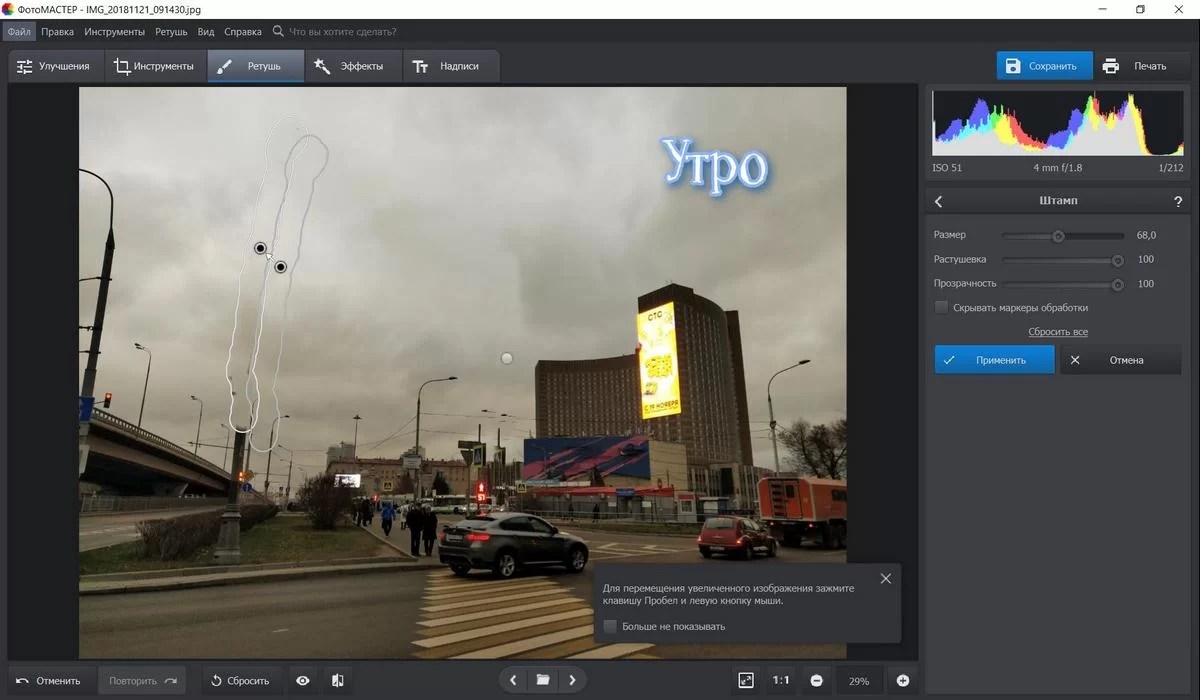
В этой коллекции из 100 уроков Photoshop мы разделили все техники на следующие категории для упрощения навигации: рисование и иллюстрирование, композиция фотографий, рисование, 3D, дизайн иконок, текстовые эффекты и дизайн плаката.
Нет ничего лучше, чем закатать рукава, погрузиться в новый учебник по Photoshop и изучить что-то новое. Наслаждаться!
Полный набор инструментов для дизайнеров
Неограниченные загрузки: более 1 000 000 шаблонов для печати и веб-сайтов, шрифтов, мокапов, действий, кистей, иллюстраций и многого другого!
Уроки рисования и иллюстрации в Photoshop
Как рисовать огнем в Photoshop
Узнайте, как рисовать огнем в Photoshop с помощью этого динамичного 13-часового урока.Это руководство поможет вам использовать уровни, корректирующие слои, маски слоев и режимы наложения для создания потрясающих конечных результатов, которые осветят ваши изображения огнем. Все, что вам нужно, это Adobe Photoshop CS3 или более поздние версии.
Как создать красочную фантазию Цифровая живопись
Чтобы создать красивую фэнтезийную картину, необязательно брать мольберт. Этот урок Photoshop поможет вам начать работу без наброска и только с основными кистями. В нем описаны и разъясняются все шаги, которые необходимо предпринять, чтобы понять цифровую живопись и создать прекрасные произведения искусства.
Создание сеанса
Узнайте, как создавать контрастные изображения, передающие темную и мрачную атмосферу, с помощью учебника Photoshop «Создание сеанса». Художник проведет вас через мозговой штурм, а также при создании картины, чтобы вы поняли, что учитывалось в их решениях, и применили это к своим собственным идеям.
Как нарисовать замок в Photoshop
Не позволяйте недостатку навыков рисования помешать вам создавать величественные произведения искусства.Этот урок Photoshop поможет вам нарисовать гиперреалистичную картинку замка с помощью фото и инструментов Photoshop. Это руководство является частью серии «Цифровое искусство для начинающих», поэтому вы можете узнать больше.
Это руководство является частью серии «Цифровое искусство для начинающих», поэтому вы можете узнать больше.
Как создать двуликую цифровую картину
Если вы хотите добавить больше фантазии и динамизма к своим проектам Photoshop, этот учебник Photoshop — хорошее место для начала. Хотя конечная цель — помочь вам создать собственную версию Двуликого, злодея Бэтмена, вы многое узнаете о создании многогранных произведений искусства в Photoshop.
Как создать профессиональный портрет в Photoshop
Этот урок Photoshop поможет вам создать красивые цифровые картины, проведя вас через процесс создания портрета. Вы узнаете все, что вам нужно, чтобы начать работу над своими фантастическими идеями, начиная с фокусных точек освещения и заканчивая затенением и раскрашиванием (и т.
Как создать рисунок с цветными чернилами
Если у вас уже есть несколько набросков, которые вы хотите оцифровать, этот урок великолепен! Это поможет вам создать цветной штриховой рисунок. Все, что вам нужно, это набросок, и преподаватель проведет вас через изоляцию, очистку, выравнивание, раскрашивание и другие аспекты оцифровки ваших рисунков в Photoshop.
Все, что вам нужно, это набросок, и преподаватель проведет вас через изоляцию, очистку, выравнивание, раскрашивание и другие аспекты оцифровки ваших рисунков в Photoshop.
Как создать фотореалистичную электрогитару
Если вы будете следовать всем инструкциям в этом руководстве, вы узнаете не только, как нарисовать фотореалистичную электрогитару в Photoshop, но и какие инструменты можно использовать для создания других рисунков в будущем. Автор подробно излагает все этапы и дает полезные советы.
Как создать ретро-иллюстрацию
Мы никогда не перестанем любить ретро. Если вам нравятся ретро-иллюстрации, ознакомьтесь с этим уроком! Автор поможет вам превратить грубые наброски в ретро-произведения с помощью текстур, кистей, штриховки, слоев и многого другого! Этому пошаговому руководству по ретро-иллюстрациям легко следовать и он гарантирует фантастические результаты.
Как создать средневековый боевой топор
Еще одна статья из серии «Цифровое искусство для начинающих». Этот урок научит вас рисовать средневековый боевой топор в Photoshop.Вы также узнаете много нового о матовых рисунках и создании собственного концепт-арта, чтобы ваши конечные результаты отражали видение, с которым вы начали.
Этот урок научит вас рисовать средневековый боевой топор в Photoshop.Вы также узнаете много нового о матовых рисунках и создании собственного концепт-арта, чтобы ваши конечные результаты отражали видение, с которым вы начали.
Как создать милую и пугающую детскую иллюстрацию
Этот урок идеально подходит для искусства Хэллоуина! Вы узнаете, как создать эту милую и пугающую детскую иллюстрацию в Photoshop, используя различные техники пера и кисти, а также заливку и слои. Вы также узнаете, как придать иллюстрациям трехмерный вид.
Как создать иллюстрацию автомобиля с нуля
Пойдите в комнату, узнав, как создать иллюстрацию автомобиля с нуля с помощью этого урока Photoshop. Вам понадобится стандартная фотография, и оттуда автор проведет вас через превращение вашей стандартной фотографии в произведение искусства со стилями слоев, перспективами, тенями и другими инструментами Photoshop.
Как создать психоделическую иллюстрацию
Создайте интересную психоделическую иллюстрацию и узнайте об инструментах, которые вы, возможно, не использовали в Photoshop, из этого урока. Автор иллюстрации покажет вам, как использовать инструменты пера и карандаша, а также узоры и текстуры для создания ощущения оп-арта. Будьте на шаг впереди!
Автор иллюстрации покажет вам, как использовать инструменты пера и карандаша, а также узоры и текстуры для создания ощущения оп-арта. Будьте на шаг впереди!
Создание «разорванной ссылки»
Если вы уже немного знаете об инструментах Photoshop, таких как радиальные градиенты и обтравочные маски, этот урок — прекрасная возможность улучшить свои навыки. Убедитесь, что вы пользуетесь планшетом! Вы узнаете, как создать иллюстрацию для заголовка с помощью правильных функций Photoshop.
Как раздеть жирафа в Photoshop
Если вам нравятся интересные фотоманипуляции, этот урок — отличный способ начать создавать свои собственные. Вы узнаете, как создавать реалистичные манипуляции с фотографиями, например, когда раздевают жирафа, а затем заставляют его гладить шерсть. Освежите свою обтравочную маску и навыки выкройки!
Как создать эффект рисования светящимся светом
Что может быть круче неона и светящихся огней? Если вы хотите создавать интересные картины светящимся светом, обязательно ознакомьтесь с этим уроком Photoshop. В нем показано, как использовать кисти, слои и другие инструменты для создания похожих работ. Это проще, чем вы думаете!
В нем показано, как использовать кисти, слои и другие инструменты для создания похожих работ. Это проще, чем вы думаете!
Как создать подводную иллюстрацию в векторном стиле
Создайте причудливую и динамичную иллюстрацию в векторном стиле с небольшой помощью из этого урока. Для этого лучше всего использовать планшет, но вам не нужен Illustrator. Фактически, этот урок покажет вам, как создавать красивые иллюстрации в Photoshop, начиная с эскиза.
Создание рыцаря
«Создание рыцаря» — отличный урок, если вы уже пробовали рисовать в Photoshop.В этом уроке автор картины объясняет свой процесс; от выбора кистей и цветовых палитр до методов рисования, при которых все элементы работают безупречно, создавая красивые произведения искусства.
Как создать дракона из гамбургера
Вы не только научитесь рисовать драконов, но и научитесь придавать им реалистичную текстуру с помощью наложения текстуры гамбургера и других трюков. Это действительно интересный урок, который поможет вам создавать более реалистичные и увлекательные картины с помощью Photoshop!
Это действительно интересный урок, который поможет вам создавать более реалистичные и увлекательные картины с помощью Photoshop!
Как создать щит Капитана Америки
Создайте реалистичный щит с помощью этого урока Капитана Америка для Photoshop.От создания набросков и выбора кистей до использования текстур и придания различным слоям реалистичных оттенков — этот урок поможет вам в будущем создавать более фотореалистичные дизайны. Невероятно подробный и полный полезных советов этот урок — отличный выбор!
Как создать цифровую живопись
В этом уроке художник проведет вас через процесс рисования красивых пейзажей в Photoshop. Помимо помощи в создании похожих картин, это руководство также даст вам советы по рабочему процессу, поможет понять и создать бесшовные композиции, а также покажет, как выявлять ошибки в ваших цифровых рисунках.
Как создать детализированный винтажный телевизор с нуля
Если вы любите винтажную эстетику, вам тоже понравится этот подробный урок по винтажному телевизору! Автор покажет вам, как создать фотореалистичный винтажный телевизор в Photoshop с нуля (и без закрашивания фотографии). Вы даже научитесь создавать реалистичное отражение!
Вы даже научитесь создавать реалистичное отражение!
Как создать кинематографическую сцену с воздуха
Для создания кинематографической воздушной сцены не нужна съемочная группа.Все, что вам нужно сделать, это следовать этому пошаговому руководству! Вы будете использовать несколько стоковых фотографий, и автор научит вас, какие настройки вам нужно использовать и как создавать похожие работы.
Создание Хеллбоя
Это отличный урок по Photoshop, даже если вы не хотите рисовать именно этого супергероя. Учебник покажет вам, как составить эскиз, а затем превратить его в цифровую картину; от создания фона до придания оригинальному эскизу фирменного стиля цифрового искусства.
Как нарисовать сюрреалистическую сцену
Если вы хотите научиться рисовать сюрреалистические сцены в Photoshop, вам понравится этот урок! Это невероятно просто и легко понять. Вы узнаете, как использовать динамику кисти, использовать палитры градиентов и добавлять правильное освещение, чтобы конечный результат выглядел фантастически.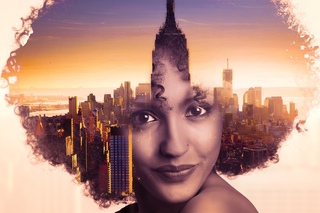
Как создать потрясающую атаку дракона с 3D-элементами
Будьте готовы добавить больше действий к своим стандартным рисункам с этой потрясающей сценой атаки дракона с расширенными функциями 3D.Вы узнаете, как смоделировать декорации из видеоигр с батальными сценами, фотореалистичными роботами, взрывами и т. Д. Это отличный способ улучшить свои навыки!
Как создать светящегося супергероя
Превратите свой стандартный штриховой рисунок в ретро-футуристические цифровые рисунки с помощью этого урока. Автор объясняет, как использовать перо и маркер для создания сияющего супергероя, но вы узнаете множество приемов, которые сможете применить к другим работам.
Как создавать потрясающие иллюстрации фан-арта из комиксов
Стиль комиксов никогда не выходит из моды. Это весело, увлекательно, динамично, и вы узнаете, как имитировать это с помощью этого простого урока Photoshop. Цель состоит в том, чтобы создавать реалистичные материалы с точными тенями, полутонами и бликами, и автор поможет вам в этом!
Учебники по созданию фотошопа для фотошопа
Как создать футуристическую композицию
Если вам нравится создавать особое настроение в своих материалах, взгляните на этот урок! Вы не только создадите футуристическую композицию, но и узнаете, как добавить настроение своим проектам в Photoshop с помощью множества имеющихся в вашем распоряжении инструментов; от фильтров до искажений.
Как создать композицию из фотографий на тему фильма ужасов
Для создания страшного фото не нужен сложный набор. Этот урок поможет вам получить те же результаты со стоковыми фотографиями и Photoshop. Вы узнаете, как использовать правильный баланс света и глубины, чтобы смешать различные объекты вместе и получить правдоподобные результаты.
Как создать потрясающие кроссовки с брызгами
ЭффектыSplash всегда добавляют яркости фотографиям и дизайну.Если вы еще не использовали их, это руководство покажет вам все, что вам нужно знать. Вы узнаете, как работать с разными слоями, текстурами и градиентными картами, чтобы добавить эффект брызг к обычным объектам.
Как создать стеклянное яйцо в Photoshop
Превратите обычное яйцо в красивый стеклянный шедевр с небольшой помощью из этого урока. Он покажет вам, как начать с обычной фотографии и превратить ее в увлекательное произведение искусства. Вы узнаете, как использовать инструмент обтекания и слои в Photoshop.
Вы узнаете, как использовать инструмент обтекания и слои в Photoshop.
Как создать детализированное насекомое в стиле стимпанк
Ничто так не говорит о ретро-ностальгии, как стимпанк, и в этом уроке показано, как превратить садовое насекомое в интересную его версию в стиле стимпанк. Вы узнаете, как извлекать части из других изображений и плавно совмещать их с исходным изображением, чтобы создавать потрясающие изображения и уникальный дизайн.
Как создать уникальное деревянное лицо
Создайте сюрреалистический рисунок деревянного лица с эффектами лавы, металла и воды.Это всеобъемлющее руководство, в котором вы узнаете много нового о работе с различными текстурами и эффектами Photoshop. Не волнуйтесь, рисовать не придется! Вы будете использовать стоковые фотографии.
Уроки рисования в Photoshop
Как нарисовать камеру Leica
Создайте фотореалистичную камеру Leica с нуля в Photoshop! Этот учебник действительно увлекателен и познакомит вас со всеми основами создания фотореалистичных изображений с помощью всего одного приложения (и 150 шагов обучения). Вы узнаете, как добавлять текстуры, работать с разными стилями слоев, размытиями и т. Д.!
Вы узнаете, как добавлять текстуры, работать с разными стилями слоев, размытиями и т. Д.!
Как создать реалистичные шнурки с нуля
Иногда вы просто не хотите использовать стоковые фотографии или делать собственные фотографии, и это нормально! Вот почему в этом уроке показано, как создавать реалистичные шнурки в Photoshop. Вы примените полученные знания в других своих проектах.
Как создать фотореалистичное разбитое яйцо
Не нужно пачкать кухню, чтобы сфотографировать разбитое яйцо с желтком внутри.Вместо этого вы можете обратиться к Photoshop и этому простому руководству, в котором показано, как добиться того же эффекта, не создавая беспорядка. Никаких стоковых фото не требуется!
Уроки Photoshop для работы с фотографиями
Создание футуристического города
В этом уроке художник покажет вам, как они создавали картину футуристического города. Они покажут вам, как работать с фотографией в качестве образца, а затем преобразовывать ее в картину, создавать атмосферу и добавлять детали, чтобы сделать ее своей.
Как создать эффект дезинтеграции человека
Если вы какое-то время присматривались к эффектам дезинтеграции, в этом уроке вы узнаете, как воспроизвести их в ваших собственных проектах. Вы будете работать со стандартными элементами, а затем узнаете, как адаптировать их к желаемому настроению, а также создать эффект распада.
Как создать реалистичный эффект лазерного луча
Если вы любите визуальные эффекты в видеоиграх, вам понравится этот урок по Photoshop с лазерным лучом, вдохновленный обложкой Battlefield 3.Даже если вы не являетесь профессионалом PS, вы сможете следовать этому руководству. Вы будете работать с разными функциями, чтобы создать эффект.
Как создать эффект хаотического распада на лице
Создайте хаотичный (но геометрически приятный) эффект дезинтеграции с помощью этого урока. Этот урок охватывает все: от работы с кистями из разбитого стекла до смешивания изображения лица и создания эффекта хаотической дезинтеграции! Это отличный способ улучшить свои навыки работы с Photoshop.
Как создавать поддельные рентгеновские эффекты
Рентгеновские эффекты фантастическим образом устраняют разрыв между человечеством и передовыми технологиями. Из этого урока вы узнаете, как с помощью Photoshop создать собственное поддельное рентгеновское изображение. Вы также узнаете, как использовать 3D-рендеринг для последнего штриха!
Как создать удивительную механическую лошадь
Photoshop идеально подходит для фантастических манипуляций с фотографиями, поэтому обязательно ознакомьтесь с этим уроком.Он покажет вам, как создать механическую лошадь из различных исходных материалов и объединить их все вместе, чтобы получить захватывающий конечный результат. Он подробный и понятный!
Как создать ночник
Узнайте, как работать с различными текстурами, кистями и стандартными наборами, чтобы создать красивую картину с ночным освещением в Photoshop. Автор предлагает множество полезных советов, которые помогут вам понять, как каждый шаг способствует конечному результату. Вы также узнаете, как идеально сочетать разные объекты.
Вы также узнаете, как идеально сочетать разные объекты.
Как создать темную статую с трехмерными щупальцами
Art — это язык фантазии, и этот урок поможет вам передать мрачную и захватывающую атмосферу с помощью Photoshop. Если у вас нет Cinema 4D, вы можете просто загрузить 3D-щупальца, а затем следовать остальной части руководства, чтобы создать невероятно подробное и мрачное изображение.
Как придать портрету космический облик
Придайте своим портретам космический вид с помощью этого интересного урока в Photoshop! Это отличный урок, если вы часто работаете с модными или похожими брендами, которые хотят, чтобы вы преобразовали изображения, чтобы придать им новый смысл.Вы узнаете, как использовать корректирующие слои, блики и другие инструменты.
Как создать футуристический абстрактный портрет
Добавьте немного футуризма к своим стандартным портретам с помощью этого урока Photoshop. Вы узнаете, как работать с различными эффектами и настраивать слои для создания этой космически футуристической сцены.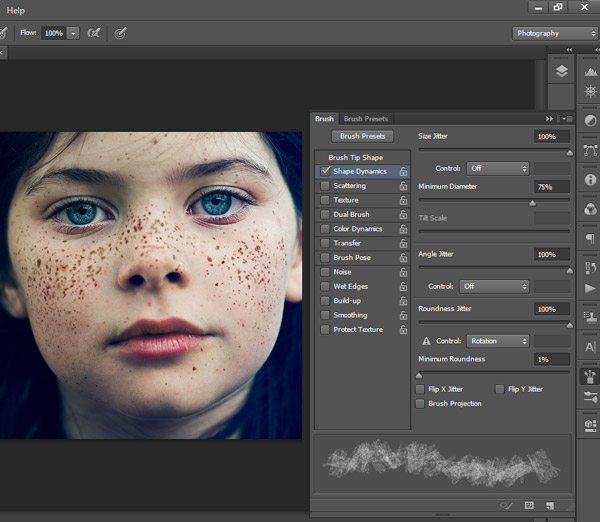 Вы также узнаете, как подогнать брызги краски по размеру для создания эффекта брызг.
Вы также узнаете, как подогнать брызги краски по размеру для создания эффекта брызг.
Как создать темную сверхъестественную магическую фигурку
Если у вас уже есть некоторый опыт работы с Photoshop и манипуляциями с фотографиями, этот урок — отличный способ еще больше улучшить свои навыки.Вы создадите эту темную и драматичную сцену со сверхъестественной фигурой, используя маску, вексельную прическу и другие удобные функции Photoshop для обработки фотографий и ретуширования.
Как создать потрясающий снимок продукта с помощью профессиональных световых эффектов
Если вы хотите улучшить процесс редактирования фотографий продукта, вам понравится этот урок! Это поможет вам создавать динамические световые эффекты, как настоящий профессионал. Учебник проведет вас через все аспекты, которые вам необходимо понять, чтобы создавать похожие изображения в будущем.
Как создать красивую сюрреалистичную ночную фотоманипуляцию
Создавайте сказочные и захватывающие сцены с этим обширным уроком Photoshop. Автор показывает вам, как использовать и смешивать разные стандартные ресурсы, чтобы они создавали цельное изображение. Оттуда вы узнаете, как создавать мечтательные и реалистичные фото-манипуляции.
Автор показывает вам, как использовать и смешивать разные стандартные ресурсы, чтобы они создавали цельное изображение. Оттуда вы узнаете, как создавать мечтательные и реалистичные фото-манипуляции.
Как создать вымышленную арктическую снежную лягушку в Photoshop
Из этого туториала Вы узнаете, как использовать различные графические ресурсы для создания веселых и ярких манипуляций с арктической снежной лягушкой.Репетитор покажет вам, как создать правдоподобный фон, а также соединит все элементы вместе, чтобы вы получили прекрасное изображение, которое понравится вашей аудитории.
Как создать фотоманипуляцию сцены затопленного города
Превратите совершенно обычную сцену во что-то прямо из фильма с помощью этого урока Photoshop, который поможет вам создать манипуляцию сцены затопленного города. Автор помогает вам использовать инструмент штампа клонирования и другие функции Photoshop для создания правдоподобного конечного результата.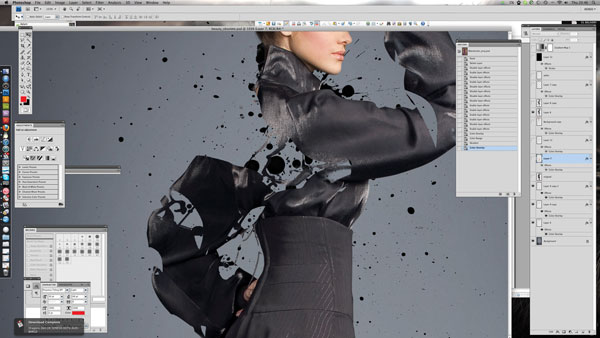
Как создать темный сюрреалистический городской пейзаж с помощью космической кисти
Этот туториал поможет вам манипулировать различными исходными активами для создания темных сюрреалистических городских сцен. Вы будете использовать кисти, кривые и множество других инструментов Photoshop, которые помогут вам рассказать мрачную историю. Если вы хотите создать сцену прямо из Готэма, ознакомьтесь с этим уроком!
Как управлять фотографиями падающего ангела
Создайте фотореалистичное изображение падающего ангела с помощью этого урока по фотошопу.Вы узнаете, как работать с текстурами для создания бесшовного фона, смешивать различные элементы вместе, использовать цветовой баланс и добавлять необходимые штрихи для создания прекрасного изображения.
Как создавать прозрачные маски
Выделение абсолютно необходимо при редактировании фотографий в Photoshop или создании манипуляций с фотографиями. Однако использовать их с прозрачными элементами может быть сложно. Этот учебник поможет! Он научит вас, как правильно выбрать образец объекта (стекло), чтобы он содержал прозрачные элементы и трансформировал его.
Этот учебник поможет! Он научит вас, как правильно выбрать образец объекта (стекло), чтобы он содержал прозрачные элементы и трансформировал его.
Уроки 3D
Как создать ржавый металлический текстурированный череп с помощью 3D-рендеров
Освежите свои навыки 3D-рендеринга с помощью этого урока по работе с фотографиями. Автор поможет вам работать с материалами ZBrush и рендерами освещения, чтобы создать череп с металлической текстурой, а также применить полученные знания в других проектах. Вы также узнаете, как добавлять эффекты пара.
Как создать крышку коробки с хлопьями с нуля
Добавьте 3D-эффект к своим фотографиям, следуя этому простому и мощному уроку Photoshop! В этом руководстве вы узнаете, как с нуля создать крышку коробки для хлопьев с трехмерными элементами, но вы узнаете много нового о создании трехмерных слоев в целом (даже если вы никогда их не использовали).
Как создавать футуристические эффекты с помощью фотошопов
Для создания стилизованных трехмерных иллюстраций ничего не потребуется, кроме Photoshop CS6. В этом уроке показано, как использовать 3D-панель и превращать 2D-изображения в фотореалистичные изображения. Вы также узнаете, как управлять слоями глубины и использовать градиенты для получения интересных конечных результатов.
В этом уроке показано, как использовать 3D-панель и превращать 2D-изображения в фотореалистичные изображения. Вы также узнаете, как управлять слоями глубины и использовать градиенты для получения интересных конечных результатов.
Уроки Photoshop по дизайну иконок
Как создать значок видеокамеры с нуля
Иногда фотографиями нельзя манипулировать — их просто нужно создавать с нуля.Так что, если вам интересно, как это сделать, ознакомьтесь с этим руководством, в котором вы узнаете, как нарисовать значок видеокамеры, а затем сделать его фотореалистичным. Результат потрясающий!
Как создать фотореалистичный значок приложения
Если вам нужно создать реалистичный значок приложения из одного эскиза, вам понравится этот урок. Автор помогает вам изменять стили слоев, чтобы создать значок, похожий на значок Instagram для iOS. Вы также узнаете, как создавать реалистичные тени и световые эффекты.
Как создать крутой значок радио
В Photoshop есть отличные возможности редактирования векторных изображений, и этот урок поможет вам использовать их для создания забавной иконки радио в винтажном стиле. Вы будете работать с разными текстурами, инструментом выделения и другими инструментами Photoshop. Если ты умеешь рисовать, фотографии тебе не понадобятся!
Вы будете работать с разными текстурами, инструментом выделения и другими инструментами Photoshop. Если ты умеешь рисовать, фотографии тебе не понадобятся!
Как создать значок Gameboy в стиле ретро
Если вы настроены на легкую ностальгию, научитесь рисовать Gameboy в стиле ретро с нуля! Если вы будете следовать каждому шагу этого урока, вы получите невероятно фотореалистичные результаты.Вы многому научитесь, от управления градиентами и освещением до смены цвета!
Как создать значок гарнитуры
Если вы увлечены иллюстрациями к продуктам в сфере потребительских технологий (например, Apple), в этом руководстве вы узнаете, как создавать похожие изображения. Вы будете рисовать фигуры с помощью инструмента выделения, а затем делать их фотореалистичными. В учебник также добавлены полезные советы по каждому инструменту, который вы будете использовать.
Уроки Photoshop с текстовыми эффектами
Как добавить изюминку в вашу типографику
Если вы устали от обыденной типографики и хотите сделать что-то необычное, ознакомьтесь с этим руководством. Половина этого делается в Illustrator, но вы также будете использовать инструмент «Перо» Photoshop, так что это хорошая практика для различения вашей типографики.
Половина этого делается в Illustrator, но вы также будете использовать инструмент «Перо» Photoshop, так что это хорошая практика для различения вашей типографики.
Как создать эффект хипстерского текста
Если вашему проекту нужно немного поднять настроение, узнайте, как создать эффект хипстерского текста в Photoshop. Этот урок проведет вас через создание потрясающей типографики, от дублирования и объединения слоев до добавления текстуры и многого другого, не тратя часы на поиск подходящего шрифта.Вы можете сделать свое собственное!
Как создать световые эффекты в формате RAWZ
Создайте интересный неоновый световой текстовый эффект RAWZ в Photoshop, следуя этому простому уроку. Всего за несколько шагов вы узнаете, как превратить обычный текст в интересные и привлекающие внимание неоновые вывески с примесью футуризма. Большая часть вашей работы будет связана с разными стилями слоев.
Как создать искаженную типографику в Photoshop
Улучшите свой дизайн, играя с типографикой. Из этого туториала Вы узнаете, как создать эффект искаженной типографики в Photoshop. Будет много работы, связанной со смарт-объектами Photoshop, поэтому, если вы хотели это изучить, это руководство будет очень полезным.
Из этого туториала Вы узнаете, как создать эффект искаженной типографики в Photoshop. Будет много работы, связанной со смарт-объектами Photoshop, поэтому, если вы хотели это изучить, это руководство будет очень полезным.
Как создать текстовый эффект в стиле бейсбола
Чтобы создать забавный и необычный дизайн, примените эффект типографики в стиле бейсбола к обычному тексту. Это тоже очень фотореалистично! Вы будете использовать стили слоев, узоры и кисти для создания похожих изображений.Это отличный способ увидеть, как стили слоев могут сделать ваши изображения потрясающими.
Как создать текстовый эффект абстрактной геометрической мозаики
Попрощайтесь со скучной типографикой и попробуйте этот урок! Это руководство поможет вам создать эффект абстрактного геометрического мозаичного текста, который идеально подходит для городских и привлекательных брендов. Вы будете работать с инструментом «Линия» и палитрой цветов, чтобы создать потрясающую типографику для своих дизайнов.
Как создать эффект кровавого текста
Ничто не говорит «жутко», как кровь, поэтому, если вы готовите леденящие кровь материалы, вам может быть интересно это руководство по Photoshop.Это поможет вам создать эффект кровавого текста с помощью стилей слоев. Вам также нужно будет скачать образцы пузырьков (ссылка есть).
Как создать эффект сшитого джинсового текста
Добавьте немного дружелюбия к своим стандартным дизайнам с помощью этого сшитого джинсового текстового эффекта. Он отлично подходит для плакатов современных и свежих брендов. Вы будете работать с фильтрами, кистями и векторными фигурами Photoshop, чтобы создать реалистичный эффект джинсового текста. Все, что вам нужно, это Photoshop CS6!
Как создать типографику с легким орнаментом мелом
Если вы ищете что-то более изысканное для своего следующего дизайна, взгляните на это руководство по созданию текстовых эффектов с мелковыми орнаментами. На это уходит много времени, но оно того стоит, потому что конечные результаты выглядят феноменально, с множеством деталей, которые создают атмосферу.
На это уходит много времени, но оно того стоит, потому что конечные результаты выглядят феноменально, с множеством деталей, которые создают атмосферу.
Как создать вязаный текстовый эффект «аргайл»
Нет ничего лучше курортного сезона! Из этого увлекательного урока по Photoshop вы узнаете, как воссоздать атмосферу, создав в Photoshop фотореалистичный эффект вязаного ромбовидного текста. Он идеально подходит для сезонных плакатов, поздравительных открыток, праздничных иллюстраций и т. Д.Распространяйте праздничное настроение!
Как создать легкий пушистый текст
Забавный и увлекательный, этот текстовый эффект идеально подходит для современных брендов и инновационных медийных кампаний. Учебник проведет вас через все шаги, которые вам нужно предпринять, чтобы создать свой собственный пушистый текст; от контуров выделения и слоев до текстур и смешивания. Это весело и разносторонне!
Как создать текстовый эффект, вдохновленный лампочкой
Осветите свои идеи с помощью этого урока по созданию текстовых эффектов Photoshop в стиле лампочек. Вы узнаете, как использовать и смешивать узоры и текстуры, а также придать стандартной типографике трехмерный вид, чтобы она выделялась на странице (или на экране). Вашему зрителю это обязательно понравится!
Вы узнаете, как использовать и смешивать узоры и текстуры, а также придать стандартной типографике трехмерный вид, чтобы она выделялась на странице (или на экране). Вашему зрителю это обязательно понравится!
Как создать уникальный текстовый эффект разрыва
Создайте антиутопическую атмосферу с помощью этого уникального урока по созданию текстовых эффектов для Photoshop. Этот урок поможет вам создать очень запоминающуюся сцену, от использования различных эффектов кисти и манипулирования деревянной текстурой до работы с настройками изображения и инструментом деформации.Идеально подходит для драматических иллюстраций!
Как создать здания в форме текста
Если вы хотите, чтобы ваша типографика отображалась как часть городского пейзажа (т.е. чтобы здания выглядели как буквы), вам нужно следовать этому руководству. Одна из самых увлекательных и модных манипуляций с фотографиями, здания в форме текста, требуют перспективы, слоев и других деталей, которые рассматриваются в этом руководстве.
Как создать эффект сшитого текста
Сделайте свой дизайн более ярким с помощью этого урока, в котором показано, как получить эффект сшивания текста в Photoshop.Вы узнаете, как создавать «ткань», создавать и применять узоры, определять и настраивать слои и все остальное, что вам нужно, чтобы стать опытным пользователем Photoshop.
Как создать эффект взрывающегося светлого текста
Есть много способов получить эффект взрывающегося текста в Photoshop, и в этом уроке объясняется один из них. С различными взрывами, ржавой текстурой и драматическим освещением, это определенно отличный урок для выдающихся дизайнов с мрачной атмосферой.Это очень просто и весело!
Учебники по дизайну плаката
Как создать плакат Мстителей
Логотип Мстителей имеет характерный металлический блеск. Из этого туториала Вы узнаете, как воспроизвести его, чтобы ваши дизайны тоже сияли на свету! Вы будете работать со стилями слоя, кистями и размытием.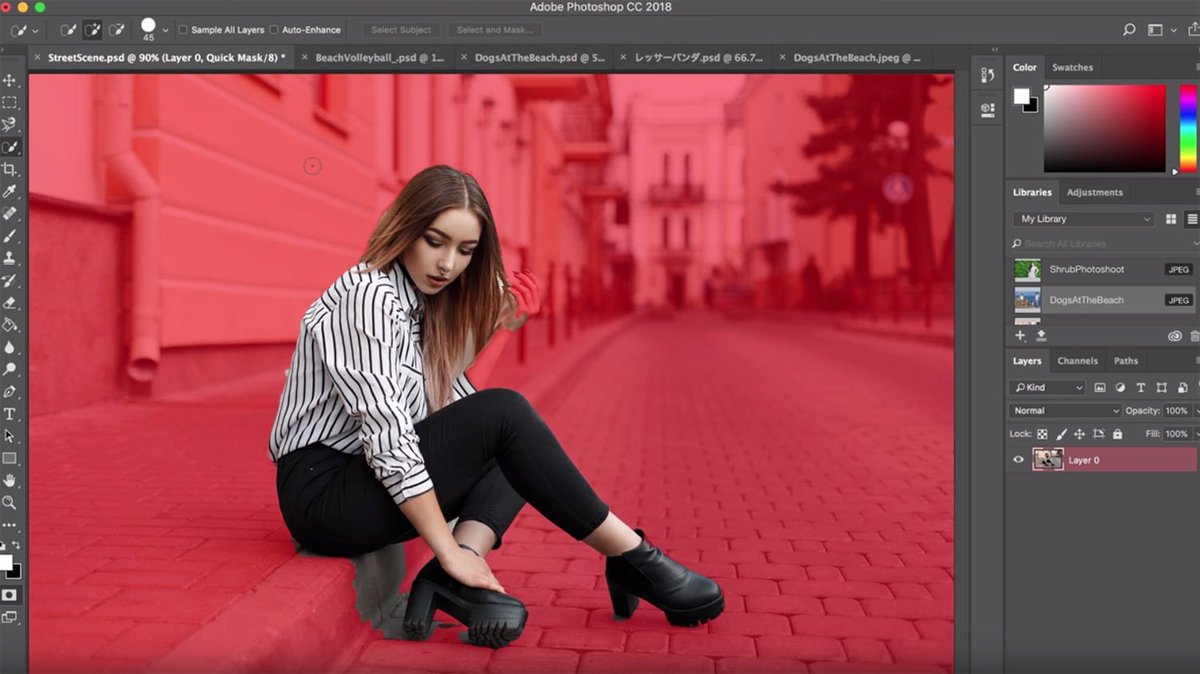 Если вы хотите улучшить технику настройки слоя, это идеальный урок для этого!
Если вы хотите улучшить технику настройки слоя, это идеальный урок для этого!
Как создать постер с фильмом ужасов
Создайте постер к фильму ужасов старой школы с помощью этого урока Photoshop.Он покажет вам, как работать с шероховатыми текстурами, жирными палитрами и цветовыми уровнями для создания захватывающего (и устрашающего) дизайна. Окончательный результат очень похож на постеры ретро-фильмов ужасов, которые вы видели в подростковом возрасте.
Как создать постер фильма «Человек из стали»
ЛоготипСупермен широко узнаваем, а в новом фильме «Человек из стали» он стал выглядеть еще круче. В этом уроке Photoshop вы узнаете, как воссоздать постер к фильму «Человек из стали» — в комплекте с рисованием буквы S, песчаной текстурой, стилями слоев и многим другим!
Как создать дизайн значка судьи Дредда
Создайте свой собственный дизайн значка судьи Дредда с помощью этого полезного урока по Photoshop! Он проведет вас через все необходимые шаги; от создания фирменного внешнего вида состаренного металла до смешивания слоев.![]() В этом уроке для рисования также используется Illustrator, но вы можете получить прекрасные результаты и с помощью только Photoshop.
В этом уроке для рисования также используется Illustrator, но вы можете получить прекрасные результаты и с помощью только Photoshop.
Как создать эффект трафарета «Темный рыцарь: восстание»
Эффекты трафарета и распыления идеально подходят для городской, суровой атмосферы. Если это именно то, что дизайнер заказал для вашей следующей работы, взгляните на этот урок Темного рыцаря по Photoshop. Вы узнаете, как воссоздать фирменный трафарет и эффект распыления с помощью фильтров и кистей Photoshop.
Как создать классический плакат с засечками
Никогда не недооценивайте способность serif сделать ваш дизайн элегантным. В этом руководстве вы узнаете, как работать с засечками и превратить стандартный текст в захватывающую типографику. Автор не торопится, объясняя вам принципы типографики с засечками, чтобы помочь вам создавать фантастические дизайны.
Как создать плакат в космической ретро-тематике
Перенеситесь во времени к 12 апреля 1961 года и к знаменитой высадке на Луну Гагарина с помощью этого интересного урока в Photoshop. Вы будете работать со стандартными фотографиями, текстурами, кистями и различными методами наложения, чтобы создать ретро-иллюстрацию на космическую тематику для вашего следующего проекта. Он также отлично работает как шершавый плакат!
Вы будете работать со стандартными фотографиями, текстурами, кистями и различными методами наложения, чтобы создать ретро-иллюстрацию на космическую тематику для вашего следующего проекта. Он также отлично работает как шершавый плакат!
Как создать обои с часами вверх
3D-типографика станет огромной тенденцией в 2021 году, так что сразу же приступайте к делу! Это руководство по Photoshop поможет вам создать правдоподобный 3D-текст, а также крутой, динамичный фон со сторонними текстурами и эффектами для создания увлекательной научно-фантастической атмосферы.Это отличный урок!
Как создать динамичный плакат с природой
Поэкспериментируйте с коллажем и заставьте разные элементы идеально работать вместе с этим уроком Photoshop. Помимо воссоздания динамичной природы, вы также узнаете, как смешивать различные элементы для получения реалистичных результатов. Это обязательное условие для графических дизайнеров, поэтому обязательно ознакомьтесь с ним!
Если вы ищете уроки по веб-дизайну в Photoshop, вам следует взглянуть на этот пост.



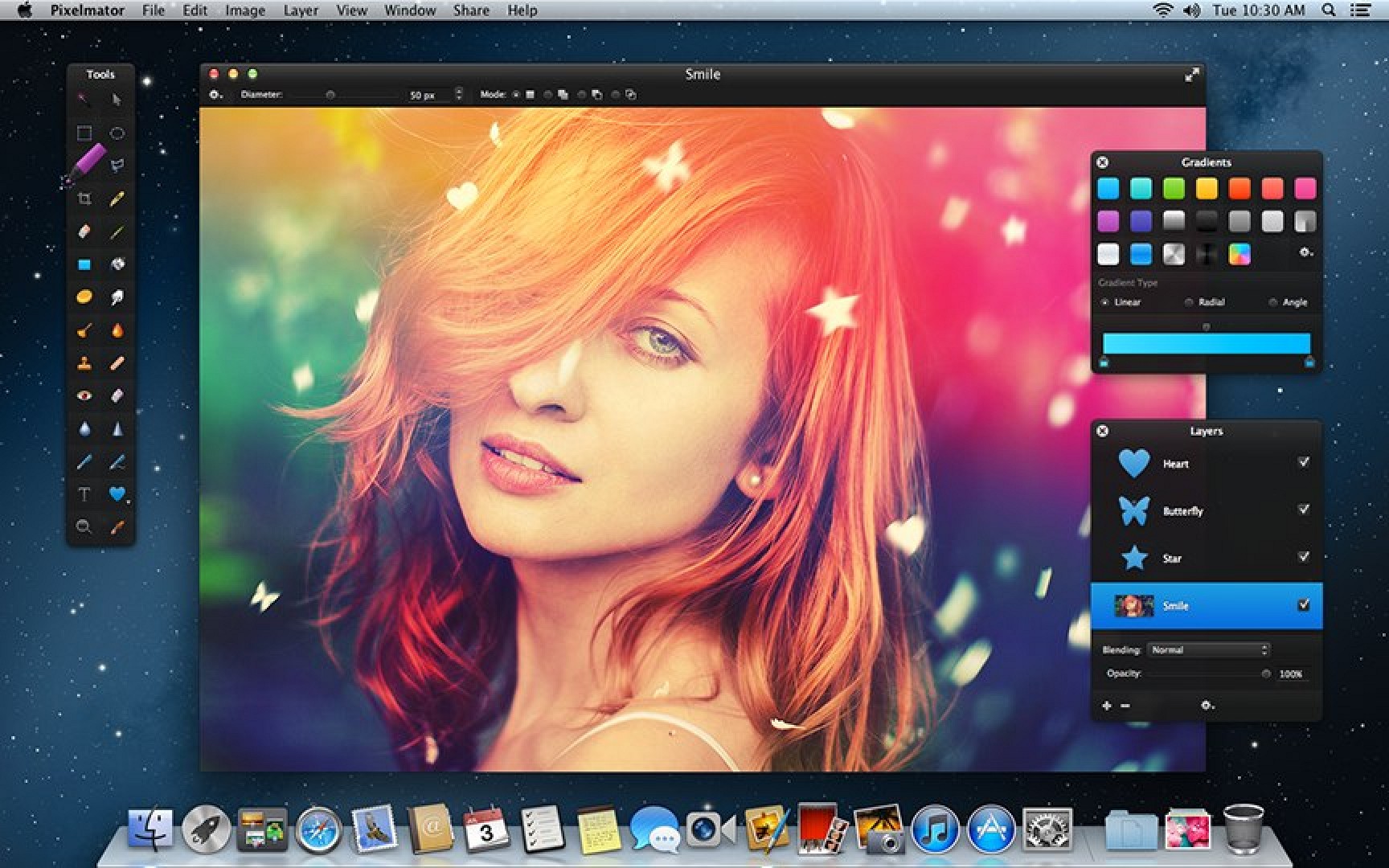 Попробуйте – очень смешно.
Попробуйте – очень смешно.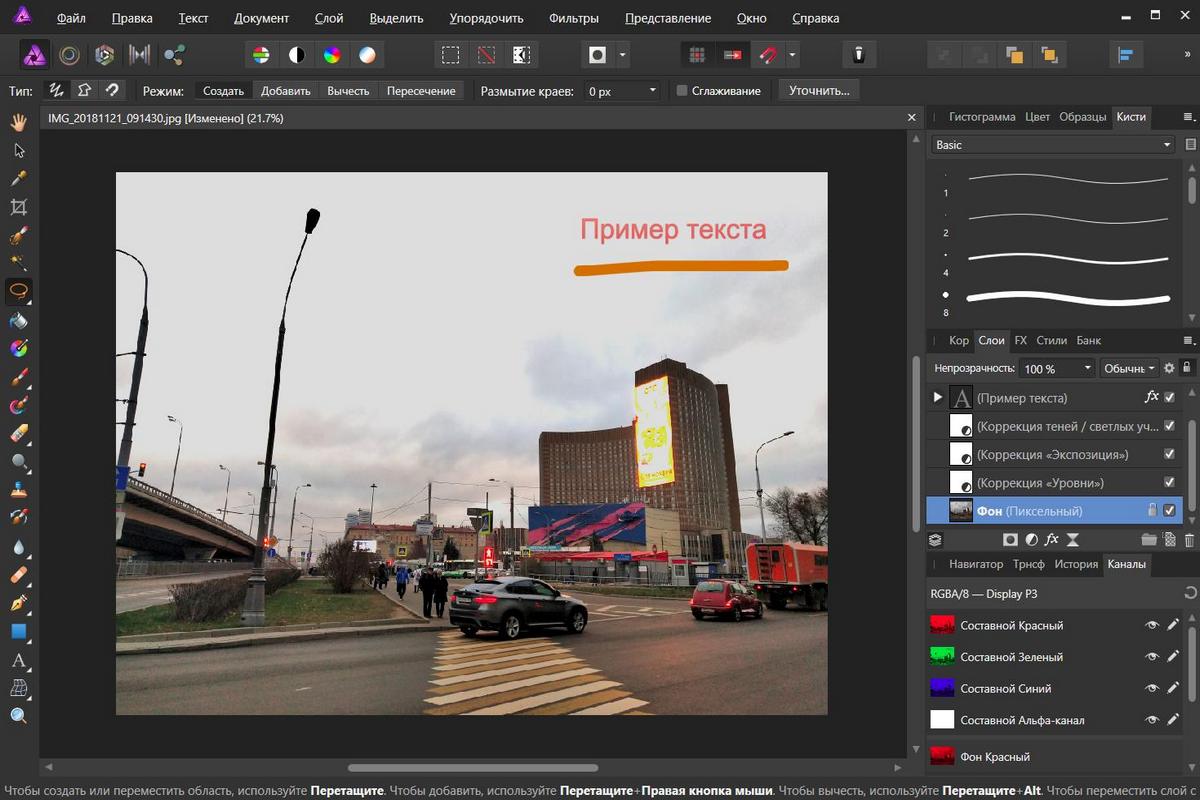


 Net
Net



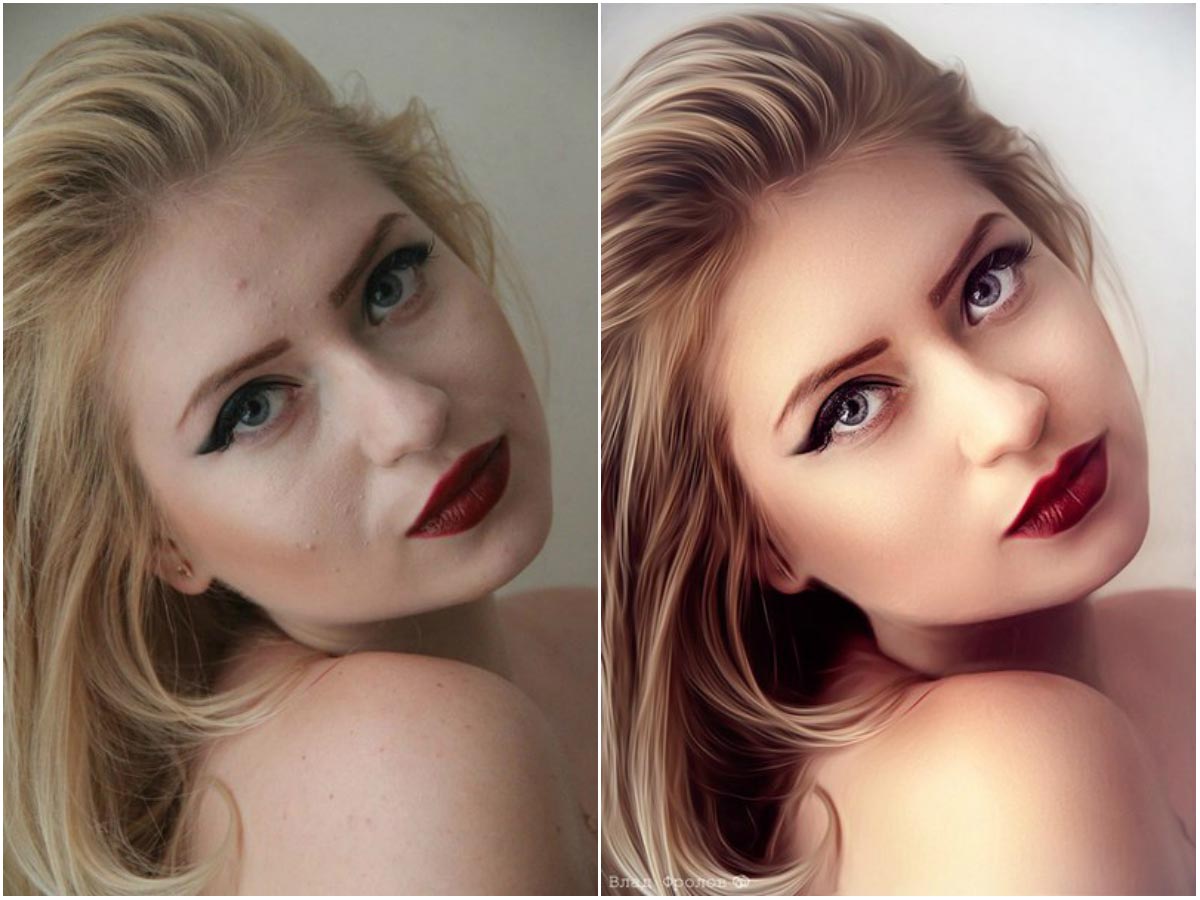
 Внутри есть еще одна папка с надписью «Adobe Photoshop» — откройте ее и найдите папку «Плагины»
Внутри есть еще одна папка с надписью «Adobe Photoshop» — откройте ее и найдите папку «Плагины»